
VKlepněte!
Obsah
Základní činnosti
Pokročilé ovládání
Používání menu
Digitální fotoaparát
Příručka k produktu Cyber-
Používání obrazovky
nastavení
shot
DSC-N2
Předtím, než začnete s jednotkou pracovat, pročtěte si
pečlivě tuto příručku a
ponechejte si je pro další použití.
© 2006 Sony Corporation 2-887-202-61(1)
„Návod k obsluze“ a
Prohlížení snímků na
televizoru
Používání počítače
Tisk statických
snímků
Odstranění problémů
Ostatní
Rejstřík
CZ

Poznámky k používání fotoaparátu
Typy použitelných karet „Memory
Stick“ (nepřiložena)
Interním záznamovým médiem tohoto
fotoaparátu je paměťová karta „Memory
Stick Duo“. K dispozici jsou dva typy
karet „Memory Stick“.
„Memory Stick Duo“:
s fotoaparátem lze používat karty
„Memory Stick Duo“.
„Memory Stick“: s fotoaparátem
nelze používat karty „Memory
Stick“.
Jiné paměťové karty používat
nelze.
• Podrobnosti o kartě „Memory Stick Duo“
viz str. 123.
Při použití karty „Memory Stick
Duo“ s vybavením kompa tibilním
skartami „Memory Stick“
Karty „Memory Stick Duo“ lze používat
po vložení do adaptéru Memory Stick
Duo (nepřiložen).
Adaptér na Memory Stick Duo
Poznámky k bloku akumulátorů
• Před prvním použitím fotoaparátu nabijte
blok akumulátorů (přiložen).
• Blok akumulátorů lze dobíjet i v případě, že
nebyl zcela vybitý. I v případě, že blok
akumulátorů není zcela nabitý, můžete
používat kapacitu částečně nabitých
akumulátorů tak, jak je.
2
• Jestliže nepředpokládáte, že budete blok
akumulátorů používat delší dobu, vybijte
akumulátory a vyjměte je z fotoaparátu,
poté je uložte na chladném a suchém místě.
Účelem je zachování funkce bloku
akumulátorů.
• Podrobnosti k použitelným blokům
akumulátorů viz str. 125.
Objektiv Carl Zeiss
Tento fotoaparát je vybaven objektivem
Carl Zeiss schopným reprodukovat ostré
obrazy s vynikajícím kontrastem.
Objektiv pro tento fotoaparát byl
vyroben certifikovaným systémem
zaručujícím prvotřídní kvalitu Carl Zeiss
v souladu s normami jakosti Carl Zeiss
v Německu.
Poznámky k LCD displeji a objektivu
• LCD displej je vyroben za použití extrémně
přesné technologie, takže více než 99,99%
pixelů je funkčních k efektivnímu použití.
Přesto se na LCD displeji mohou trvale
objevovat ojedinělé černé a/nebo jasné
světelné body (bílé, červené, modré nebo
zelené). Tyto body běžně vznikají při výrobě
a nahrávání nijak neovlivňují.
Černé, bílé, červené,
modré a zelené body
• Dlouhodobé vystavení LCD displeje nebo
objektivu přímému slunečnímu záření může
způsobit poruchy. Dbejte opatrnosti při
ukládání fotoaparátu v blízkosti okna nebo
venku.
• Na LCD displej nepůsobte žádným tlakem.
Mohlo by dojít k nesprávnému zobrazení
barev a jeho poruše.
• Ve studeném prostředí mohou obrázky na
LCD displeji zanechávat svoji opožděnou
stopu. Nejedná se o závadu.
• Chraňte objektiv před nárazy
a nemanipulujte s ním silou.
Obrázky použité v této příručce
Fotografie použité jako příklady snímků v této
příručce jsou reprodukované obrázky a nejsou
to tedy skutečné snímky pořízené tímto
fotoaparátem.

Obsah
Poznámky k používání fotoaparátu...........................................................2
Základní techniky k získání lepších snímků...............................................7
Ostření – Úspěšné zaostřování na objekt.......................................................... 7
Expozice – Nastavení intenzity světla................................................................ 8
Barva – Vliv osvětlení......................................................................................... 9
Kvalita – „Kvalita snímku“ a „velikost snímku“ .................................................10
Popis součástí.........................................................................................11
Indikátory na displeji ...............................................................................13
Změna zobrazení na displeji....................................................................17
Používání vnitřní paměti ..........................................................................18
Základní činnosti
Ovládání dotykového panelu...................................................................19
Snadné fotografování (Režim automatického nastavení)........................21
Prohlížení/mazání snímků........................................................................26
Pokročilé ovládání
Výběr požadovaných funkcí fotoaparátu ................................................28
Nastavení režimu fotografování ....................................................................... 28
Výběr scény: Volba nejlepšího režimu pro scénu ............................................ 29
(Nastav. exp.): Ruční nastavení rychlosti závěrky a hodnoty clony ........ 30
(EV): Ruční nastavení expozice................................................................... 31
9 (Ostření): Změna způsobu ostření.............................................................. 32
Používání alba.........................................................................................35
Použití prezentace snímků ......................................................................38
Kreslení na snímky ..................................................................................41
3

Obsah
Používání menu
Použití položek menu........................................................................43
Položky menu......................................................................................44
Menu fotografování.................................................................................46
COLOR (Barevný režim): Změna živosti snímku nebo dodání zvláštních efektů
(Režim měření): Volba režimu měření expozice
WB (Vyváž. bílé): Úprava barevných tónů
ISO: Volba citlivosti na světlo
(Kval. snímku): Volba kvality snímku
Mode (Nahr. režim): Volba série snímků
BRK (Orient. krok): Posun EV v režimu [Orient. exp.]
M
(Interval): Volba intervalu mezi rámci v režimu [Velká série]
(Výkon blesku): Úprava množství světla blesku
(Kontrast): Úprava kontrastu snímku
(Ostrost): Úprava ostrosti snímku
(Nastavení): Změna položek nastavení
Menu prohlížení ......................................................................................54
(Album): Zobrazení snímků v albu
(Konec alba): Dokončení přehrávání snímků v albu
(Post. přehr.): Přehrávání série snímků
(Kresba): Kreslení na snímky
(Vymazat): Mazání snímků
(Hlasitost): Úprava hlasitosti
(Složka): Volba složky pro prohlížení snímků
- (Chránit): Prevence náhodného vymazání
DPOF: Připojení značky pro tisk
(Tisk): Tisk snímků na tiskárně
(Změna vel.): Změna velikosti snímku nahraného snímku
(Otočit): Otáčení statického snímku
(Rozdělit): Stříhání videoklipů
(Nastavení): Změna položek nastavení
(Ořezat): Nahrávání zvětšeného snímku
4

Obsah
Č
Používání obrazovky nastavení
Použití položek nastavení .................................................................62
Fotoaparát 1 ......................................................................................64
1
Režim AF
Digitál. transf.
Fotoaparát 2 ......................................................................................67
2
Autom. Prohlížení
Vnitřní paměť .....................................................................................68
Formátovat
Memory Stick ....................................................................................69
Formátovat
Tvorba nahr. složky
Album...............................................................................................72
Zapsat do alba
Formátovat
Nastavení 1.........................................................................................73
1
Staž.hudby Form.hudby
Nastavení 2.........................................................................................74
2
Podsvícení LCD
Zvuk
Nastavení 3.........................................................................................75
3
íslo souboru
Spojení USB
Nastavení 4.........................................................................................77
4
Kalibrace Podvodní pouzdro
Bez červ. očí
Iluminátor AF
Změna nahr. složky
Kopírovat
Kontrola alba
Jaz yk
Inicializace
Videovýstup
Nastav. hodin
Prohlížení snímků na televizoru
Prohlížení snímků na televizoru ...............................................................78
5

Obsah
Používání počítače
Využití počítače se systémem Windows.................................................80
Instalace softwaru (přiložen)................................................................... 82
Kopírování snímků do počítače ..............................................................83
Prohlížení souborů snímků uložených v počítači fotoaparátem (pomocí
karty „Memory Stick Duo“)..................................................................... 90
Používání softwaru „Picture Motion Browser“ (přiložen)........................91
Používání softwaru „Music Transfer“ (přiložen)....................................... 96
Používání počítače Macintosh................................................................97
Tisk statických snímků
Jak vytisknout statické snímky ...............................................................99
Tisk snímků přímo na tiskárně odpovídající standardu PictBridge ....... 100
Tisk v provozovně.................................................................................. 104
Odstranění problémů
Odstranění problémů............................................................................ 106
Výstražné indikátory a zprávy................................................................118
Ostatní
Rejstřík
6
Používání fotoaparátu v zahraničí — zdroje napájení........................... 122
Karta „Memory Stick“........................................................................... 123
O bloku akumulátorů ............................................................................ 125
Nabíječka akumulátorů......................................................................... 126
Rejstřík.................................................................................................. 127

Základní techniky k získání lepších snímků
Ostření Expozice Barva Kvalita
Tato část popisuje základy, abyste mohli
využívat svůj fotoaparát. Seznámí vás se
způsobem použití nejrůznějších funkcí
fotoaparátu vyvolávaných dotykem
tlačítek na obrazovce (str. 19).
Ostření
Úspěšné zaostřování na objekt
Stisknete-li zpola tlačítko spouště, fotoaparát automaticky upraví zaostření
(automatické zaostření). Nezapomínejte, že tlačítko spouště je třeba stisknout jen
zpola.
Stiskněte náhle
zcela tlačítko
spouště.
Zpola stiskněte
tlačítko spouště.
Při fotografování statického snímku, u kterého je zaostení obtížné
Indikátor nastavení
AE/A F
Bliká , svítí/pípne
Poté zcela
stiskněte tlačítko
spouště.
t [Ostření] (str. 32)
Jestliže obraz vypadá rozostřený i po zaostření, může to být v důsledku chvění
fotoaparátu.
t Viz „Rady na ochranu před rozmazáním“ (v dalším textu).
Rady na ochranu před rozmazáním
Fotoaparát držte klidně, ruce mějte volně svěšené k bokům. Doporučuje se opřít
se o strom nebo zeď v blízkosti, abyste se stabilizovali. Snímání se samospouští
s intervalem 2 vteřin nebo použití stativu je také účinné. Používejte blesk, když
fotografujete za špatných světelných podmínek.
7

Základní techniky k získání lepších snímků
Expozice
Nastavení intenzity světla
Nastavením expozice a citlivosti ISO lze vytvářet různé snímky. Expozice je množství
světla, které pronikne do fotoaparátu, když spustíte závěrku.
Expozice:
Přeexponováno
= příliš mnoho světla
Bělavé snímky
Rychlost závěrky = Délka časového úseku, po
Clona = Velikost otvoru, který umožňuje světlu
procházet do fotoaparátu
ISO =
V režimu automatického nastavení se
expozice automaticky nastavuje na
správnou hodnotu. Pomocí funkcí
který do fotoaparátu proniká
světlo
Citlivost záznamu
uvedených dále ji však můžete
Správná expozice
nastavovat také ručně.
Ruční expozice:
Umožňuje nastavit rychlost závěrky
a velikost clony ručně (str. 30).
Podexponováno
= příliš málo světla
Tmavší snímek
EV:
Umožňuje upravit dobu expozice
zjištěnou fotoaparátem (str. 31).
Režim měření:
Umožňuje změnit část objektu, který se
bude vyhodnocovat ke stanovení
expozice (str. 47).
Charakteristiky „rychlosti
závěrky“
Rychlejší
Pohybující se
objekty vypadají
jako statické.
8
Pomalejší
Pohybující se
objekty vypadají,
že plynou.
Charakteristiky „clony“ (hodnota
F)
Otevřená
Hloubka ostrosti se
zmenšuje směrem
dopředu i dozadu.
Uzavřená
Hloubka ostrosti se
zvětšuje směrem
dopředu i dozadu.

Základní techniky k získání lepších snímků
Nastavení citlivosti ISO
ISO je jednotkou hodnocení citlivosti, která odhaduje, kolik světla přijme zařízení
k zachycení snímku (ekvivalentní fotografickým filmům). I když je expozice stejná,
snímky se liší podle citlivosti ISO.
Pro úpravu citlivosti ISO viz str. 49.
Vysoká citlivost ISO
Zaznamenává jasné snímky, i když fotografujete na tmavých místech.
Snímky však mají sklon k vyššímu šumu.
Nízká citlivost ISO
Zaznamenává obrázek s hladšími přechody.
Je-li však expozice nedostatečná, snímek může být tmavší.
Barva
Zdánlivá barva objektu je ovlivněna světelnými podmínkami.
Vliv osvětlení
Příklad: Barva snímku je ovlivněna zdroji světla
Počasí/osvětlení
Charakteristiky
světla
Barevné tóny se v režimu automatického nastavení upravují automaticky.
Barevné tóny však můžete nastavovat ručně pomocí [Vyváž. bílé] (str. 47).
Denní světlo Oblačno Zářivky Žárovky
Bílé (standardní) Namodralé Zbarvené
modře
Načervenalé
9

Základní techniky k získání lepších snímků
Kvalita
„Kvalita snímku“ a „velikost snímku“
Digitální obraz je tvořen sadou malých bodů, kterým se říká pixely.
Pokud obraz obsahuje velký počet pixelů, je velký, zabírá více paměti a zobrazuje
i jemné detaily. „Velikost snímku“ se uvádí v počtu pixelů. Třebaže na displeji
fotoaparátu nepozorujete žádný rozdíl, jemné detaily a zpracování dat se liší při tisku
snímku nebo jeho zobrazení na obrazovce počítače.
Popis pixelů a velikosti snímku
1 Velikost snímku: 10M
3648 pixelů × 2736 pixelů = 9 980 928 pixelů
2 Velikost snímku: VGA (E-mail)
Pixely
640 pixelů × 480 pixelů = 307 200 pixelů
Vyberte požadovanou velikost snímku k použití (str. 25)
Pixel
Vysoký počet
pixelů (jemná
kvalita snímku
a značná velikost
souboru)
Nízký počet
pixelů (hrubá
kvalita snímku, ale
malá velikost
souboru)
* Toto je velikost přesahující formát A3. Snímky lze
vytisknout s okrajem kolem snímku o velikosti
A3.
Příklad: Tisk až do
velikosti A3/A3 +
Příklad: Obrázek
k odeslání v příloze
elektronické pošty
*
Výběr kvality snímku (kompresní poměr) v kombinaci (str. 49)
Při ukládání digitálních obrázků lze volit kompresní poměr snímků. Vyberete-li vysoký
kompresní poměr, bude snímek postrádat jemnost detailů, ale velikost souboru bude
menší.
10

Popis součástí
Podrobnosti k ovládání naleznete na
stránkách, jejichž čísla jsou uvedena
vzávorce.
1
2
3
4
A Tlačítko/kontrolka POWER
B Tlačítko spouště
C Blesk (23)
D Kontrolka samospouště (23)/
Iluminátor AF (66)
E Mikrofon
F Reproduktor
G Objektiv
5
6
7
3
1
2
qs
qd
4
5
6
7
8
9
q;
qa
A Pořizování snímků: Tlačítko
transfokátoru (W/T) (21)
Pro prohlížení: Tlačítko /
(transfokace při přehrávání)/tlačítko
(přehled) (26)
B LCD displej (17)/dotykový panel
(19)
C Očko na poutko
D Přepínač režimů
E Tlačítko (tlačítko na obrazovce)
• Delším stisknutím tohoto tlačítka si
zobrazíte obrazovku (nastavení).
F Kryt bloku akumulátorů/karty
„Memory Stick Duo“
G Tlačítko (přepínač zobrazení
displeje) (17)
• Delším stisknutím tohoto tlačítka
změníte jas podsvíceného LCD displeje.
H Kontrolka přístupu
I „Memory Stick Duo“ slot
J Slot k vložení akumulátoru
K Páčka k vysunutí akumulátoru
11
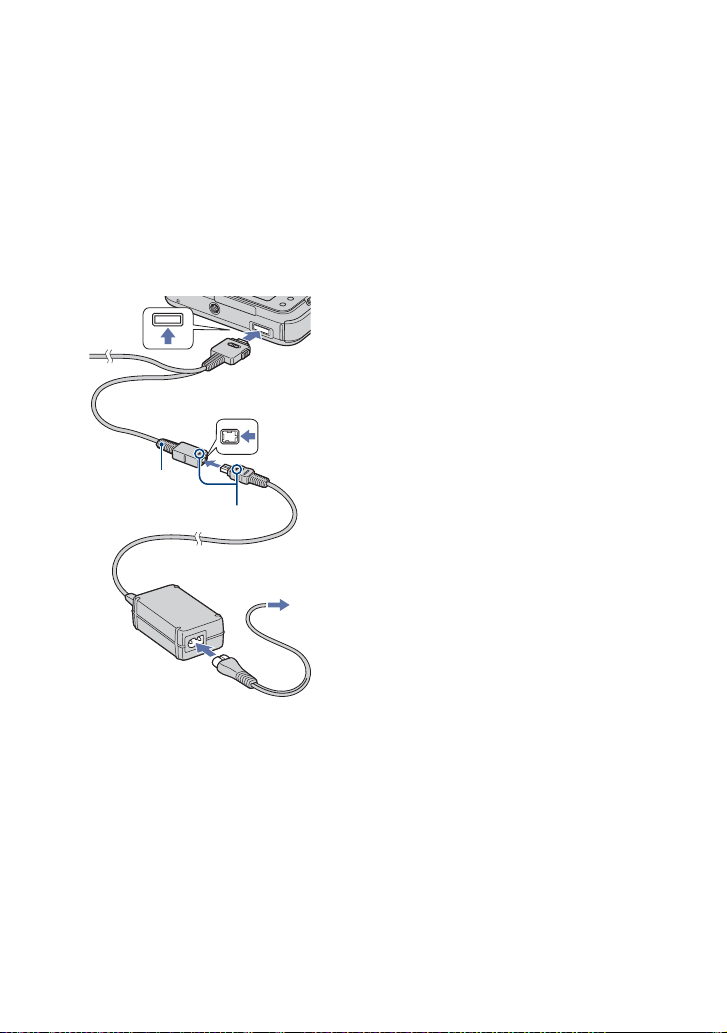
Popis součástí
L Závit stativu (spodní strana)
• Používejte stativ se šroubem o max.
délce 5,5 mm. Pomocí šroubů delších než
5,5 mm nelze fotoaparát bezpečně
upevnit ke stativu a může dojít
k poškození fotoaparátu.
M Víceúčelový konektor (spodní
strana)
K použití AC adaptéru AC-LS5K
(nepřiložen)
2 Víceúčelový konektor
1 Do
konektoru
Kabel víceúčelového
konektoru (přiložen)
Značka
3 K zásuvce
DC IN
v
síťového napájení
• Blok akumulátorů nelze nabíjet
připojením fotoaparátu k AC adaptéru
AC-LS5K. Pro nabíjení bloku
akumulátorů používejte nabíječku.
12

Indikátory na displeji
Podrobnosti k ovládání naleznete na
stránkách, jejichž čísla jsou uvedena
vzávorce.
Při snímání statických snímků
Při snímání videoklipů
A
Displej Indikace
Zbývající kapacita
akumulátoru
z Nastavení AE/AF (22)
M
BRK Režim záznamu (21, 50)
Vyvážení bílé (47)
WB
STBY
NAHR
Pohotovostní režim/
nahrávání videoklipu
Režim fotoaparátu (výběr
scény) (29)
Displej Indikace
Režim fotoaparátu
SL
(Program/Ruční) (28)
Režim blesku (23)
Nabíjení blesku
Transfokace (22, 64)
1.3
Redukce jevu červených
očí (65)
Ostrost (53)
Kontrast (53)
ON
VIVID
NATURAL
SEPIA B&W
Iluminátor AF (66)
Režim měření (47)
Barevný režim (46)
Režim Pouzdro (77)
B
Displej Indikace
Histogram (17, 32)
Pomalá závěrka NR
• Pokud klesne rychlost
závěrky pod jistou hranici
za špatných světelných
podmínek, automaticky
se aktivuje funkce
redukce šumu pro redukci
šumu na snímku.
+2.0EV Hodnota expozice (31)
F3.5 Hodnota clony (31)
125 Rychlost závěrky (31)
13

Indikátory na displeji
CD
Displej Indikace
Velikost snímku (25)
• se zobrazí jen
v případě, že je aktivní
režim Velké série.
FINE STD Kvalita obrazu (49)
Složka záznamu (69)
• Při používání vnitřní
paměti se nezobrazuje.
Zbývající kapacita vnitřní
paměti
Zbývající kapacita karty
„Memory Stick“
Album (72)
00:00:00
[00:28:05]
Doba nahrávání
[maximální doba
záznamu]
1/30" Interval režimu Velké
Série (52)
Displej Indikace
Varování před vibracemi
• Signalizuje, že vibrace
mohou zabráni v pořízení
čistých snímků v důsledku
nedostatečného osvětlení .
I když se zobrazí toto
varování před vibracemi,
můžete přesto
fotografovat.
Doporučujeme však
použít blesk k lepšímu
osvětlení nebo použít
stativ či jiný způsob
stabilizace fotoaparátu
(str. 7).
E Varování před nízkou
kapacitou akumulátorů
(118)
+ Nitkový kříž bodového
měření expozice (47)
Rámeček AF (33)
400 Zbývající počet snímků,
jež je možné uložit
Samospoušť (23)
C:32:00 Zobrazení vnitřní
diagnostiky (118)
Číslo ISO (49)
±0.7EV Hodnota intervalu
expozice (52)
E
Displej Indikace
Makro (24)
S AF M A F
Režim AF (64)
Indikátor rámečku
rozsahu zaostření AF
v hledáčku (33)
1.0m Zaostření na nastavenou
vzdálenost (33)
14

Indikátory na displeji
Při přehrávání statických snímků
Při přehrávání videoklipů
A
Displej Indikace
Indikátor zbývající
kapacity akumulátoru
M
- Ochrana (55)
N Přehrávání
1.3
Krok
12/16
Režim záznamu (21, 50)
Značka pořadí tisku
(DPOF) (104)
Změna složky (54)
• Při používání vnitřní
paměti se nezobrazuje.
Transfokace (27)
Přehrávání po
jednotlivých snímcích
(52)
Režim Pouzdro (77)
B
Displej Indikace
Histogram (17, 32)
• zobrazí se, je-li
neaktivní displej
histogramu.
Sloupek přehrávání
Kontrolní proužek
15

Indikátory na displeji
CD
Displej Indikace
Velikost snímku (25)
Připojení PictBridge
(100)
Složka záznamu (69)
• Při používání vnitřní
paměti se nezobrazuje.
Složka přehrávání (54)
• Při používání vnitřní
paměti se nezobrazuje.
8/8 12/12 Číslo snímku/počet
C:32:00 Zobrazení vnitřní
101-0012 Číslo složky-souboru (54)
00:00:12 Poč ítadlo
snímků nahraných
ve vybrané složce
Zbývající kapacita vnitřní
paměti
Zbývající kapacita karty
„Memory Stick“
Přehrávání alba (35)
diagnostiky (118)
Displej Indikace
Připojení PictBridge
(102)
• Při zobrazení této ikony
neodpojujte kabel
víceúčelového konektoru.
+2.0EV Hodnota expozice (31)
Číslo ISO (49)
Režim měření (47)
Blesk
Vyvážení bílé (47)
WB
500 Rychlost závěrky (31)
F3.5 Hodnota clony (31)
Přehrávání obrázku
2006 1 1
9:30 AM
Datum/čas pořízení
přehrávaného snímku
Hlasitosti
16

Změna zobrazení na displeji
Kdykoliv stisknete tlačítko
(přepínač zobrazení displeje), změní se
obsah displeje následovně.
Histogram zapnut
Zobrazení
histogramu (str. 32)
Indikátory vypnuty
Indikátory zapnuty
• Delším stisknutím tlačítka (přepínač
zobrazení displeje) můžete zvýšit podsvícení
LCD.
• Nastavíte-li zobrazení histogramu, během
přehrávání se zobrazují informace o snímku.
• Histogram se neobjeví v následujících
situacích:
Během pořizování snímků
– Když je zobrazeno menu.
– Při nahrávání videoklipů
Během přehrávání
– Když je zobrazeno menu.
– Při zobrazení přehledu snímků
– Používáte transfokaci při přehrávání.
– Při pootočení statických snímků.
– Během přehrávání videoklipů
• Velké rozdíly v zobrazeném histogramu se
mohou zobrazit během fotografování
a přehrávání, jestliže:
– Zableskne blesk.
– Rychlost závěrky je pomalá nebo vysoká.
• Histogram snímků pořízených jinými
fotoaparáty se nemusí zobrazit vůbec.
17

Používání vnitřní paměti
Fotoaparát má přibližně 25 MB vnitřní paměti. Tuto paměť nelze vyjmout. Dokonce i
v případě, že není k dispozici karta „Memory Stick Duo“, lze snímky nahrávat pomocí
této vnitřní paměti.
• Videoklipy s velikostí nastavenou na [640(Lepší)] nelze nahrávat s vnitřní pamětí.
Jestliže je vložena karta „Memory Stick
Duo“
[Nahrávání]: Snímky se nahrávají do karty „Memory
B
B
Vnitřní
paměť
Snímky uložené ve vnitřní paměti
Pro bezchybné kopírování (zálohování) dat se doporučuje jedna z následujících metod.
Kopírování (zálohování) dat na kartu „Memory Stick Duo“
Připravte si kartu „Memory Stick Duo“ s kapacitou 32 MB nebo vyšší a poté proveďte
postup vysvětlený v části [Kopírovat] (str. 70).
Kopírování (zálohování) dat na pevný disk počítače
Proveďte postup na str. 83 až 86, aniž by byla karta „Memory Stick Duo“ vložena do
fotoaparátu.
Stick Duo“.
[Přehráván]: Snímky na kartě „Memory Stick Duo“ se
přehrávají.
[Menu, Nastavení atd.]: Se snímky na kartě „Memory
Stick Duo“ lze provádět různé funkce.
Není-li vložena žádná karta „Memory
Stick Duo“
[Nahrávání]: Snímky se nahrávají pomocí vnitřní
paměti.
[Přehrávání]: Snímky uložené ve vnitřní paměti se
přehrávají.
[Menu, Nastavení atd.]: Se snímky ve vnitřní paměti
lze provádět různé funkce.
• Data snímků z karty „Memory Stick Duo“ nelze kopírovat do vnitřní paměti.
• Propojením fotoaparátu a počítače pomocí kabelu víceúčelového konektoru lze kopírovat data
uložená ve vnitřní paměti do počítače. Nelze však kopírovat data z počítače do vnitřní paměti.
18

Základní činnosti
Ovládání dotykového panelu
Přepínač režimů
Základní činnosti
Dotykový panel
Tlačítko (tlačítko na obrazovce)
1 Stisknutím (tlačítko na obrazovce)
zobrazte tlačítka dotykového panelu.
• Je-li přepínač režimu nastaven na , tuto
operaci přeskočte.
2 Jemně se prsty dotýkejte tlačítek na
obrazovce.
• Opětovným stisknutím (tlačítko na
obrazovce) vypnete tlačítka dotykového
panelu.
Tlačítka dotykového panelu
• Jestliže položka, kterou chcete nastavit, není na obrazovce, změňte stránku dotykem
v/V.
• Na předchozí obrazovku se lze vrátit dotykem .
• Dotykový panel se ovládá jemným stisknutím prstem nebo přiloženým dotykovým
perem.
• Netlačte na dotykový panel žádným špičatým předmětem jiným než přiložené
dotykové pero.
• LCD displej netiskněte více, než je třeba.
19

Ovládání dotykového panelu
Přesunování obrazovky
Při přehrávání lze přesunutím obrazovky změnit snímky nebo přetočit dopředu či
dozadu nahraný videoklip. Pro využití této funkce stiskněte (tlačítko na
obrazovce), abyste vypnuli tlačítka na dotykovém panelu.
Statické snímky
Předchozí
snímek
Další
snímek
•
Snímek se změní, když dáte prst z obrazovky
pryč.
Videoklipy
•
Dotknutím se obrazovky přehrajete
videoklip.
• Přesunutím obrazovky doprava přetočíte
videoklip dopředu, přesunutím doleva
přetočíte dozadu.
• Opakovaným dotykem přehrávání
Transfokace při přehrávání
1.3
pozastavíte.
•
Přesunutím obrazovky nahoru, dolů, doleva
nebo doprava posuňte transfokovaný
obrázek tak, aby se zobrazily skryté části
snímku.
• Při připojení fotoaparátu k televizoru a prohlížení snímků na televizoru (str. 78) se
obrazovka nezmění na předchozí nebo následující snímek, i když na fotoaparátu je
obrazovka přesunuta.
• Při prohlížení snímků z režimu Velké série zastavíte dotykem na obrazovku
prohlížení. Přesunutím zastavené obrazovky doprava se posunete o snímek dopředu,
přesunutím doleva o snímek dozadu.
20

Snadné fotografování (Režim automatického nastavení)
Tato část vysvětluje, jak začít fotografovat se standardními nastaveními.
Mikrofon
Tlačítko
(tlačítko na obrazovce)
1 Přepínačem režimů si zvolte režim.
Statický snímek (režim automatického nastavení): Vyberte .
Videoklip: Vyberte .
2 Fotoaparát držte klidně, lokty mějte u těla.
Tlačítko spouště
Tlačítko transfokace
Přepínač režimů
Umístěte objekt do středu
rámečku zaostřování.
Nezakrývejte mikrofon
prsty.
Základní činnosti
21

Snadné fotografování (Režim automatického nastavení)
3 Pořizování snímků tlačítkem spouště.
Jestliže se fotografuje při zobrazeném , lze minimalizované kopie původních
snímků ukládat do alba (str. 72).
Statický snímek (režim automatického nastavení):
1 Zpola stiskněte spoušť a přidržte ji. Provede se zaostření.
Bliká (zelený) indikátor z (zámek AE/AF) a zazní pípnutí, indikátor přestane blikat
a zůstane svítit.
Indikátor nastavení AE/AF
2 Zcela stiskněte tlačítko spouště.
Videoklip:
Zcela stiskněte tlačítko spouště.
K zastavení záznamu stiskněte znovu zcela tlačítko spouště.
Jestliže pořizujete statický snímek objektu, u kterého je zaostření obtížné
• Nejkratší vzdálenost pro fotografování je asi 50 cm. Při fotografování objektu blíže, než je snímací
vzdálenost, využijte režimu pro blízké objekty (Makro) (str. 24).
• Jestliže fotoaparát nedokáže zaostřit na předmět automaticky, indikátor nastavení AE/AF začne
pomalu blikat a pípnutí nezazní. Snímek znovu uspořádejte a znovu zaostřete.
Ostření je obtížné, když:
– Je tma a objekt je daleko.
– Kontrast mezi objektem a pozadím je malý.
– Objekt je za sklem.
– Objekt se příliš rychle pohybuje.
– Světlo se odráží nebo je lesklý povrch.
– Objekt je v protisvětle nebo světlo bliká.
Použití transfokace
Stiskněte tlačítko transfokátoru.
• Jestliže stupeň transfokace překročí zvětšení 3×, fotoaparát použije funkci Digital Zoom –
digitální transfokace.
Podrobnosti o nastavení [Digitál. transf.] a kvalitě snímků viz str. 64.
• Během natáčení videoklipu nelze měnit transfokaci.
22

Snadné fotografování (Režim automatického nastavení)
Nastavení režimu blesku/samospouště/záznamu makro/velikosti snímku
Stisknutím (tlačítko na obrazovce) zobrazte tlačítka dotykového panelu.
Použití blesku při pořizování statických snímků
Použití samospouště
Pořizování makrosnímků
Změna velikosti snímku
Blesk (Výběr režimu blesku při pořizování statických snímků)
Dotkněte se na displeji. Dotkněte se požadované položky, poté se dotkněte .
Auto: Blesk Auto
Bleskne za špatných světelných podmínek nebo v protisvětle (výchozí nastavení)
Nucený blesk ( ): Vynucený blesk
Pomalá syncho ( ): Vynucený blesk
Za špatných světelných podmínek je rychlost závěrky pomalá, aby se na snímku zachytilo i
pozadí, které je mimo dosah světla blesku.
Blesk vypnut ( ): Vypnutý blesk
• Blesk blikne dvakrát. Poprvé k nastavení množství světla.
• Během nabíjení blesku se zobrazuje .
SL
Použití samospouště
Dotkněte se na displeji. Dotkněte se požadované položky, poté se dotkněte .
Základní činnosti
10 s ( ): Nastavení samospouště se zpožděním 10 sekund
2 s ( ): Nastavení samospouště se zpožděním 2 sekund
Vyp.: Bez použití samospouště
23

Snadné fotografování (Režim automatického nastavení)
Stiskněte tlačítko spouště, kontrolka samospouště bliká a zní pípavý zvuk, dokud se
neaktivuje závěrka.
Kontrolka samospouště
Pro zrušení fotografování se samospouští stiskněte (tlačítko na obrazovce).
• Použitím samospouště se zpožděním 2 sekundy lze předejít rozmazání.
Makro (Pořizování makrosnímků)
Dotkněte se na displeji. Dotkněte se [Zap.], poté .
Zap. ( ): Makro zapnuto (strana W: asi 6 cm nebo dál, strana T: asi 34 cm nebo dál)
Makro vypnuto
Vyp.:
• Doporučuje se nastavení transfokace do krajní polohy strany W.
• Rozsah zaostření se zmenší a nemusí být zaostřen celý objekt.
• Rychlost automatického zaostření AF klesá.
24

Snadné fotografování (Režim automatického nastavení)
Změna velikosti snímku
Dotkněte se na displeji. Dotkněte se požadované položky, poté se dotkněte .
Podrobnosti o velikosti snímku, viz str. 10.
Výchozí nastavení je označeno .
Velikost snímku Informace Počet snímků Ti s k
10M (3648×2736) K ukládání důležitých snímků
2)
3:2
(3648×2432) Poměr stran 3:2
8M (3264×2448) Tisk až A3/11×17"
5M (2592×1944) Tisk až A4/8×10"
3M (2048×1536) Tisk až 13×18cm/5×7"
2M (1632×1224) Tisk až 10×15cm/4×6"
VGA (E-mail)
(640×480)
16:9(HDTV)
(1920×1080)
1) Toto je velikost přesahující formát A3. Snímky lze vytisknout s okrajem kolem snímku o velikosti
A3.
2) Snímky jsou nahrávány v poměru 3:2, což je rozměr fotografického papíru nebo pohlednic apod.
3) Při tisku mohou být okraje snímku oříznuty (str. 114).
4) Pomocí slotu pro karty Memory Stick nebo spojení USB můžete získat snímky lepší kvality.
nebo tisku ve velikosti A3/A3+
nebo jemných snímků velikosti A4
Pro elektronickou poštu
3)
Zobrazení na 16:9 HDTV
1)
Méně
Více
4)
Jemný
Hrubý
Základní činnosti
Velikost videoklipů Rámce/
sekundu
Pokyny pro použití
640(Lepší) (640×480) Zhruba 30 Zobraz.v TV (vysoká kvalita)
640(Standard)
Zhruba 17 Zobrazení v TV (standardní)
(640×480)
160 (160×112) Zhruba 8 Pro elektronickou poštu
• Čím větší je velikost snímku, tím větší je kvalita snímku.
• Čím více rámců za sekundu přehrajete, tím hladší bude přehrávání snímku.
25

Prohlížení/mazání snímků
Tlačítko (přehled) a (transfokace při přehrávání)
Tlačítko (transfokace při přehrávání)
Dotykový panel
Přepínač režimů
1 Přepínačem režimů vyberte .
2 Vyberte snímek pomocí / .
Videoklip:
Dotkněte se B.
Převíjení/rychle dopředu: /
(Návrat k běžnému přehrávání: B)
Hlasitost: Dotykem [MENU] t [Hlasitost] t +/– nastavte t [Ukončit].
Ukončení přehrávání: x
• Videoklipy o velikosti [160] se zobrazují menší.
Mazání snímků
Zobrazte snímek, který chcete smazat, a poté se dotkněte [MENU] t [Vymazat] t
[Vymazat] t [OK].
12 3
Zrušení smazání
Dotkněte se [Ukončit] v 2, nebo [Zrušit] v 3.
• I když snímek smažete, minimalizovaný snímek nahraný do alba je stále uložen.
26

Prohlížení/mazání snímků
Zobrazení zvětšeného snímku (transfokace při přehrávání)
Se zobrazeným statickým snímkem stiskněte .
Transfokace se zruší stisknutím .
Nastavení části: v/V/b/B
1.3
Základní činnosti
MENU x1.0
Zrušte zvětšování při přehrávání
• Ukládání zvětšených snímků: [Ořezat] (str. 61)
Prohlížení obrazovky přehledu
Stiskněte (Přehled). Dotkněte se snímku, který chcete zobrazit na obrazovce se
zobrazením jednoho snímku.
Chcete-li zobrazit předchozí/další obrazovku, dotkněte se b/B.
VGA
3/9
101-0012
2006 1 1
9:30
PM
MENU
MENU
Pokud znovu stisknete (Přehled),
zobrazí se obrazovka 12 snímků.
Smazání snímků v režimu zobrazení přehledu
1 Se zobrazenou obrazovkou přehledu snímků se dotkněte [MENU] t [Vymazat] t
[Vybrat].
2 Dotkněte se snímku, který chcete smazat. Zobrazí se indikace (smazat).
Zelený rámeček výběru
Zrušení výběru
Dotkněte se snímku, u kterého chcete zrušit smazání. Indikace
se zruší.
3 Dotkněte se [OK] t [OK].
• Chcete-li smazat všechny snímky ve složce, dotkněte se v kroku 1 [Vše ve složce] namísto
[Vybrat].
27

Pokročilé ovládání
Výběr požadovaných funkcí fotoaparátu
Nastavení režimu fotografování
Režimy lze měnit přepínačem režimů.
Režimy fotografování statických snímků
Pro statické snímky existují čtyři režimy: auto, program, výběr scény a ruční.
Výchozí nastavení je [Auto].
Pro výběr režimů fotografování jiných než [Auto] viz následující postup.
1 Stiskněte (tlačítko na obrazovce).
2 Dotkněte se (Fotoaparát)
3 Dotkněte se požadovaného režimu.
Auto: Režim automatického nastavení
Umožňuje snadné fotografování s automatickým nastavením.
Program: Automatický režim fotografování podle programu
Umožňuje fotografovat s expozicí nastavenou automaticky (rychlost závěrky
a hodnota clony). Můžete také pomocí menu volit různá nastavení. (Podrobnosti
o dostupných funkcích viz str. 44.)
Ruční: Režim fotografování s ručním nastavením expozice
Umožňuje fotografovat s expozicí nastavenou ručně (rychlost závěrky a hodnota
clony) (str. 30). Můžete také pomocí menu volit různá nastavení. (Podrobnosti
o dostupných funkcích viz str. 44.)
.
: Režim výběru scény
Umožňuje fotografovat s předem nastaveným nastavením podle scény (str. 29).
Pořizování
videoklipu
Přehrávání/
úpravy
Přepínač režimů
Tlačítko
(tlačítko na obrazovce)
28

Výběr požadovaných funkcí fotoaparátu
Od této stránky dále je dostupnost režimu pro položky menu zobrazena následujícím
způsobem.
Nedostupné Dostupné
Výběr scény: Volba nejlepšího režimu pro scénu
Následující režimy jsou předem definovány tak, aby odpovídaly podmínkám scén.
Vysoká citlivost Krajina
Umožňuje fotografovat bez
blesku za špatných světelných
podmínek, redukuje
rozmazání.
Zaostřuje jen na vzdálený
objekt, pro fotografování
krajin apod.
Soumrak* Pláž
Umožňuje fotografovat noční
scény z dálky bez ztráty temné
atmosféry okolí.
Při fotografování moře nebo
jezer se jasně zaznamená modř
vody.
Portrét za soumr.* Sníh
Vhodné pro fotografování
portrétů na tmavých místech.
Umožňuje fotografovat ostré
snímky osob na tmavých
místech bez ztráty temné
atmosféry okolí.
Při fotografování zasněžených
scén nebo jiných míst, kde je
celá obrazovka bílá, využijte
tento režim pro prevenci
nevýrazných barev a pro
zaznamenání jasných snímků.
Zamlžení Ohňostroj*
Umožňuje zachytit barvy
pokožky v jasných a teplých
tónech. Kromě toho měkké
zaostření vytváří jemnou
atmosféru portrétů lidí, květin
apod.
*Rychlost závěrky se zpomaluje, a proto se doporučuje používat stativ.
Umožňuje fotografovat
ohňostroje v plné kráse.
Pokročilé o vládání
29

Výběr požadovaných funkcí fotoaparátu
Funkce dostupné s volbou scény
K fotografování snímku podle podmínek scény fotoaparát zvolí kombinaci funkcí.
Podle zvoleného režimu scény nejsou některé funkce k dispozici.
( : můžete volit požadované nastavení)
WB
Série/
Orientační
expozice/
Velká série
Výkon
blesku
Makro Blesk
———
— /
—— ——
Rámeček AFPřednastavení
zaostření
SL
/
/
Vyvážení
bílé
Auto/ —
(Nastav. exp.): Ruční nastavení rychlosti závěrky
ahodnoty clony
1 Stiskněte (tlačítko na obrazovce).
2 Dotkněte se (Fotoaparát) t [Ruční], poté dotykem nastavte a vraťte se na
předchozí obrazovku.
—
Fotoaparát přejde do režimu ručního nastavení expozice.
3 Dotkněte se .
30

Výběr požadovaných funkcí fotoaparátu
4 Dotykem v/V nastavte rychlost závěrky a hodnotu clony.
Hodnota clony
Rychlost závěrky
Je-li transfokátor posunut až na konec strany W, lze volit clonu F2,8, F4 nebo F8.
Je-li transfokátor posunut až na konec strany T, lze volit clonu F5,4, F8 nebo F16.
Rychlost závěrky lze zvolit od 1/1000 do 30 sekund.
Rozdíl mezi ručním nastavením a správnou expozicí vypočítanou fotoaparátem se objeví jako
hodnota EV (str. 31) na obrazovce. 0EV určuje hodnotu fotoaparátem uznanou za
nejvhodnější.
5 Vyfotografujte snímek.
• Blesk je nastaven na (Nucený blesk) nebo (Blesk vypnut).
• Následující nastavení mění jen jas, ne hloubku ostrosti.
– při F4 a F8, je-li zoom nastaven zcela ke straně W
– při F8 a F16, je-li zoom nastaven zcela ke straně T
• Rychlosti závěrky v délce jedné sekundy nebo delší jsou indikovány [”] například 1”.
• Nastavíte-li pomalejší rychlost závěrky, doporučujeme používat stativ, aby se neprojevily účinky
vibrací.
• Když je rychlost závěrky nižší než jistá rychlost za špatných světelných podmínek, aktivuje se
funkce pomalé závěrky NR automaticky, aby byl zredukován šum na snímku, a objeví se „NR“.
• Zvolíte-li nízkou rychlost závěrky, ke zpracování dat je třeba delší doba.
(EV): Ruční nastavení expozice
1 Stiskněte (tlačítko na obrazovce).
2 Nastavte volbu (Fotoaparát) na jinou možnost než [Auto] a [Ruční], poté se dotkněte
.
3 Dotkněte se (EV).
Pokročilé o vládání
31
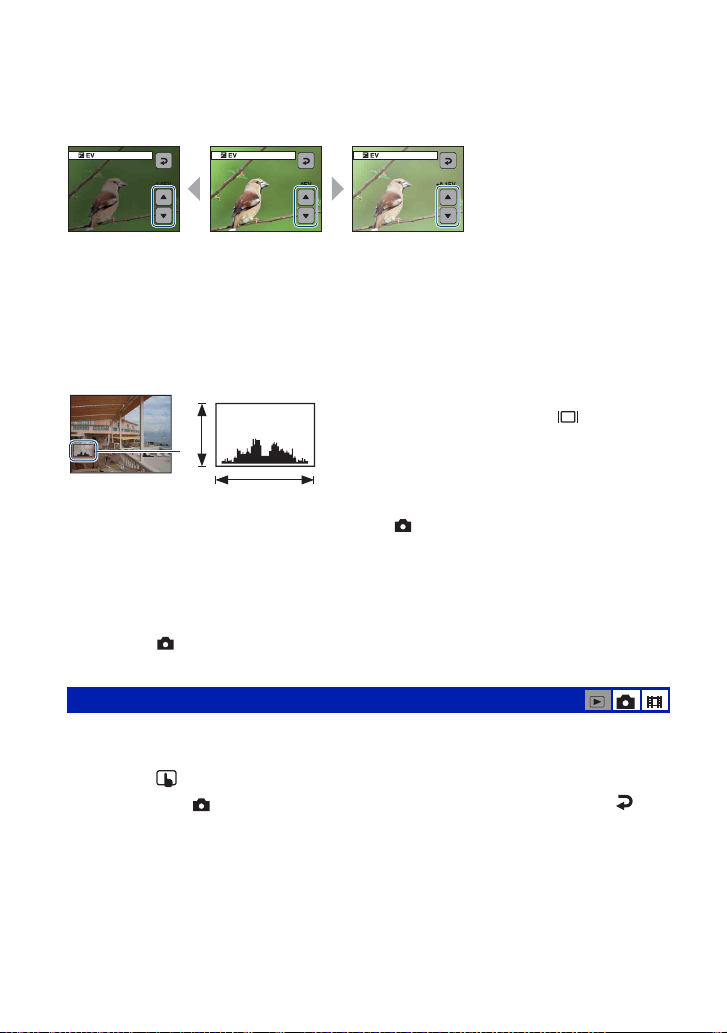
Výběr požadovaných funkcí fotoaparátu
S
4 Vyberte hodnotu dotykem v/V.
Směrem +: Zesvětlí
obrázek.
0EV: Expozice je
stanovena automaticky
fotoaparátem.
měrem – Směrem +
• Podrobnosti o expozici viz str. 8.
• Hodnotu kompenzace lze nastavit v krocích po 1/3EV.
• Pokud je objekt fotografován za extrémně jasných nebo tmavých podmínek nebo za použití
blesku, nemusí být upravení expozice účinné.
z Nastavení EV (hodnota expozice) zobrazením histogramu
Směrem –: Ztmaví
obrázek.
Histogram je graf udávající rozdělení jasů ve
snímku. Stiskněte opakovaně (přepínač
A
zobrazení displeje), až se na displeji zobrazí
histogram. Tento grafický ukazatel indikuje
jasný obraz, je-li zešikmen doprava, a tmavý
B
Svě tlýTmavý
obraz, je-li zešikmen doleva. Zvolte
[Program] nebo některý z režimů výběru
scény (Fotoaparát) a upravte EV; expozici
současně kontrolujte pomocí histogramu.
A Počet pixelů
B Jas
• Histogram se také zobrazí v následujících případech, ale nemůžete měnit expozici.
– Je-li volba (Fotoaparát) nastavena na [Auto] nebo [Ruční]
– Při přehrávání jednoho obrázku
9 (Ostření): Změna způsobu ostření
Lze změnit způsob zaostření. Je-li obtížné zaostřit správně v režimu automatického
zaostření, použijte toto menu.
1 Stiskněte (tlačítko na obrazovce).
2 Nastavte volbu (Fotoaparát) na jinou možnost než [Auto] a poté se dotkněte .
3 Dotkněte se 9 (Ostření).
4 Dotkněte se požadované volby.
32
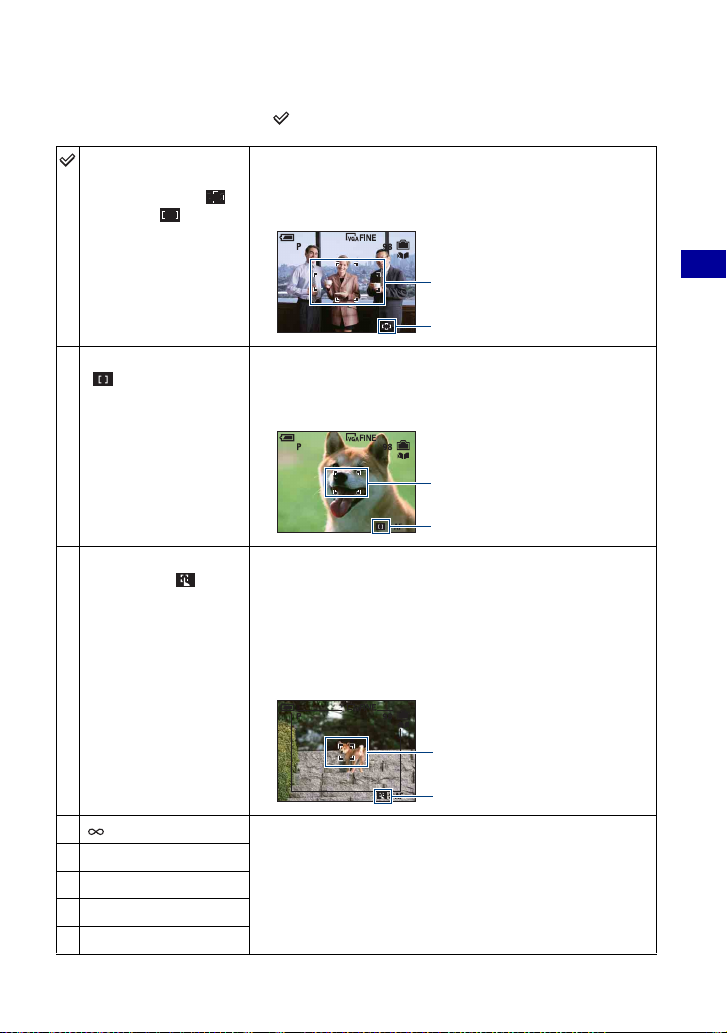
Výběr požadovaných funkcí fotoaparátu
Výchozí nastavení je označeno .
Více. AF
(Vícebodové AF)
(Statické snímky )
(Videoklip )
Střed AF
()
Jedn obod. AF ( Pružné
bodové AF) ( )
Zaostří automaticky na objekt v celém rozsahu rámečku
(výchozí nastavení).
• Tento režim je užitečný, jestliže se objekt nenachází ve středu
rámečku.
Rámeček AF
Indikátor rámečku rozsahu
zaostření AF v hledáčku
Zaostří automaticky na předmět ve středu rámečku
v hledáčku.
• Pomocí funkce blokování automatického zaostření AF lze
fotografovat zvolenou kompozici snímku.
Rámeček AF
Indikátor rámečku rozsahu
zaostření AF v hledáčku
Posunete-li rámeček zaostření kamkoliv na obrazovce,
můžete zaostřit na velmi malý objekt nebo úzkou oblast.
• Nastavení pružného bodového zaostření AF viz str. 34.
• To je užitečné například při pořizování snímků s použitím
stativu, jestliže se objekt nenachází ve středu rámečku.
• Při pořizování snímku pohybujícího se objektu přidržte
fotoaparát pevně tak, aby objekt nevybočil z rámečku v
hledáčku.
Pokročilé o vládání
(nekonečno)
7. 0 m
3.0m
1.0m
0.5m
Rámeček AF
Indikátor rámečku rozsahu
zaostření AF v hledáčku
Zaostří na objekt pomocí dříve nastavené vzdálenosti
objektu. (Přednastavení zaostření)
• Při fotografování objektu přes síť nebo okenní sklo, je v režimu
automatického zaostření obtížné zaostřit správně. V těchto
případech bývá vhodnější použití funkce přednastavení
zaostření.
33
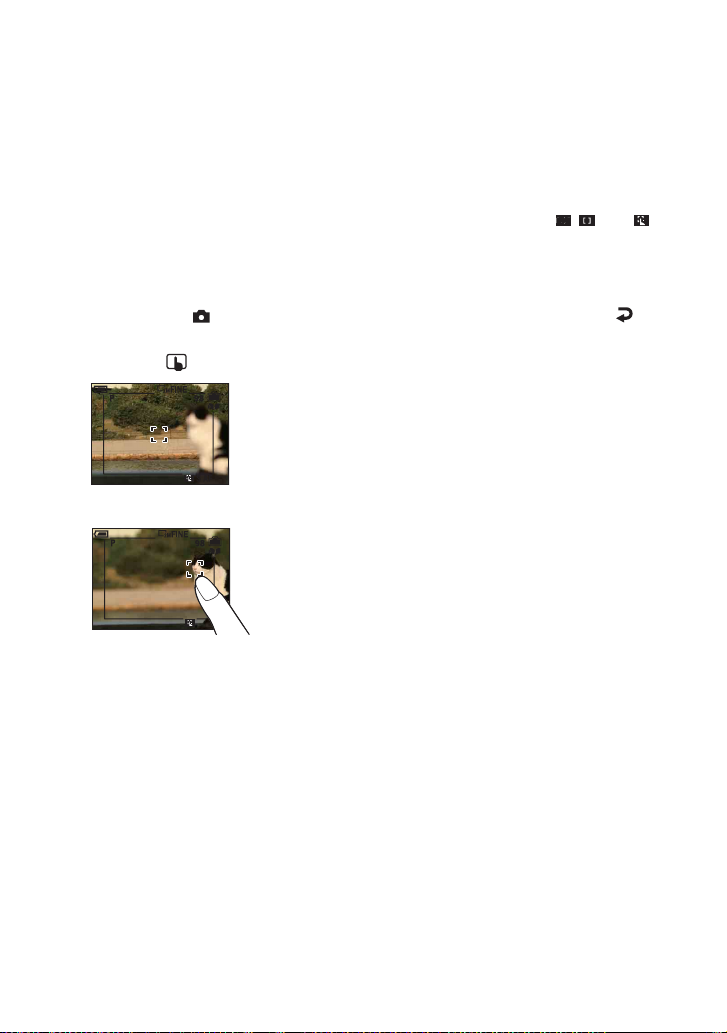
Výběr požadovaných funkcí fotoaparátu
• AF znamená Auto Focus – automatické zaostřování.
• Informace o nastavení vzdálenosti přednastavení zaostření jsou přibližné. Při naklonění objektivu
nahoru nebo dolů se chyba zvětší.
• Jestliže natáčíte videoklip, doporučuje se používat [Více. AF], protože automatické zaostřování
pracuje i s určitými vibracemi.
• Jestliže používáte digitální transfokaci nebo iluminátor AF, automatické zaostření dává přednost
objektům, které jsou blíže ke středu rámečku. V tomto případě bliká indikátor , nebo
a rámeček AF není zobrazen.
• Podle zvoleného režimu scény nejsou některé funkce k dispozici (str. 30).
Způsob použití [Jednobod. AF]
1 Nastavte volbu (Fotoaparát) na jinou možnost než [Auto] a poté se dotkněte .
2 Dotkněte se 9 (Ostření) t [Jednobod. AF].
3 Stisknutím (tlačítko na obrazovce) vypnete zobrazení menu.
4 Dotkněte se místa, kam chcete zaostřit snímek.
34
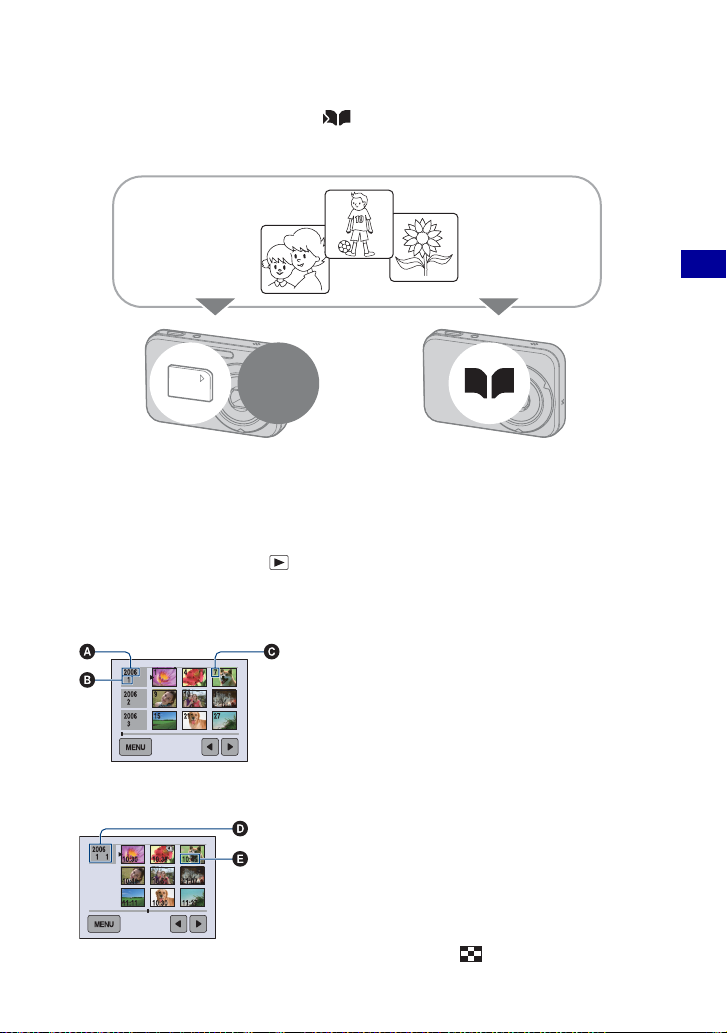
Používání alba
Jestliže se fotografuje při zobrazeném , lze minimalizované kopie původních
snímků ukládat do alba (str. 72). I když se z vnitřní paměti nebo karty „Memory Stick
Duo“ snímky smažou, stále si můžete prohlížet minimalizované snímky v albu.
Vnitřní
paměť
• Statické snímky jsou nahrány v albu ve velikosti snímku [VGA (E-mail)] ([1M] u snímků velké
série) a s kvalitou obrazu [Standard]. Album může obsahovat nejvýše 500 snímků.
• Jestliže během přehrávání alba vypnete napájení nebo pohnete přepínačem režimů, přehrávání
alba se přeruší.
Přehrávání snímků uložených v albu
1 Nastavte přepínač režimů na .
2 Dotkněte se [MENU] t [Album].
Snímky v albu lze řadit podle data pořízení. Každou jednotku této skupiny lze zobrazit na
obrazovce přehledu s názvem „Dat.dnes“.
A Rok záznamu
B Měsíc záznamu
C Den záznamu
Pokročilé o vládání
3 Pomocí b/B vyberte „Dat.dnes“, které chcete zobrazit a poté se ho dotkněte.
Na displeji se zobrazí všechny snímky zaznamenané ve zvoleném dni „Dat.dnes“.
D Rok/měsíc/den záznamu
E Čas záznamu
• Chcete-li se vrátit k předchozí obrazovce přehledu, stiskněte (přehled).
35
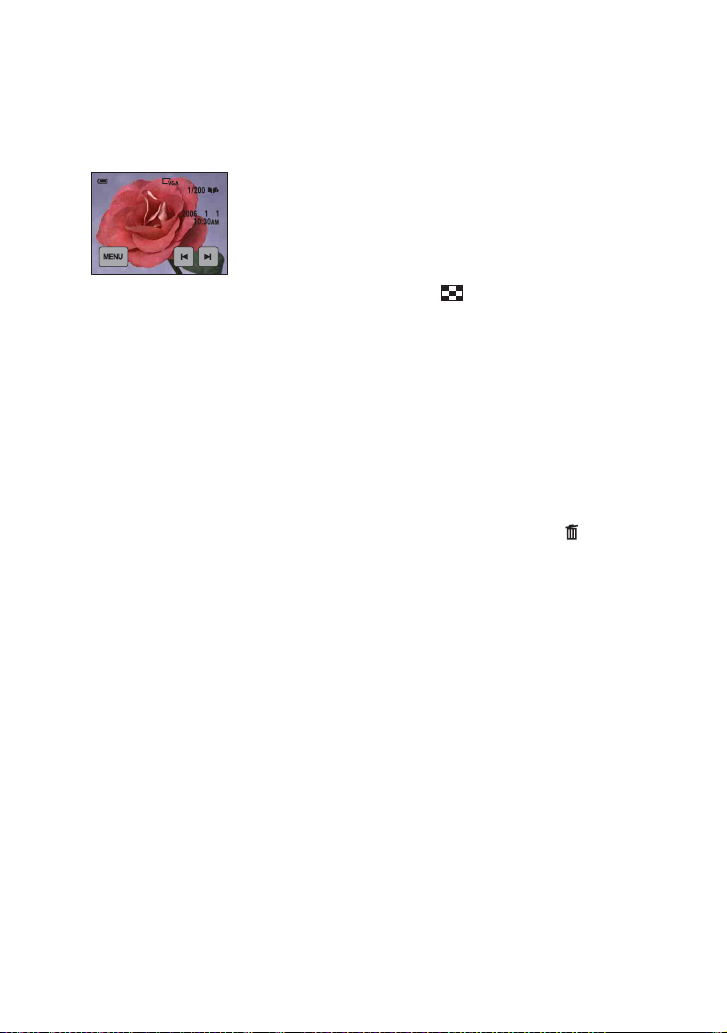
Používání alba
4 Dotkněte se snímku. (Jestliže snímek, který chcete, není na obrazovce, dotýkejte se b/B,
dokud se snímek neobjeví na obrazovce.)
Objeví se zvolený snímek.
• K návratu k obrazovce přehledu v „Dat.dnes“, stiskněte (přehled).
Smazání snímků z alba
Smazání snímků na obrazovce s jedním snímkem
1 Zobrazte snímek, který chcete smazat, poté se dotkněte [MENU], aby se zobrazilo menu.
2 Dotkněte se [Vymazat] t [Vymazat] t [OK].
Smazání snímků na obrazovce přehledu
1 Dotykem na [MENU] na obrazovce v kroku 3 v „Přehrávání snímků uložených v albu“
se zobrazí menu. (Snímky v „Dat.dnes“ nelze smazat krokem 2 postupu „Přehrávání
snímků uložených v albu“.)
2 Dotkněte se [Vymazat] t [Vybrat].
3 Dotkněte se snímku, který chcete smazat. Snímek se označí indikátorem (smazat).
4 Dotkněte se [OK] t [OK].
• Chcete-li smazat všechny snímky v „Dat.dnes“, dotkněte se [Vše v tomto datu] v kroku 2.
36
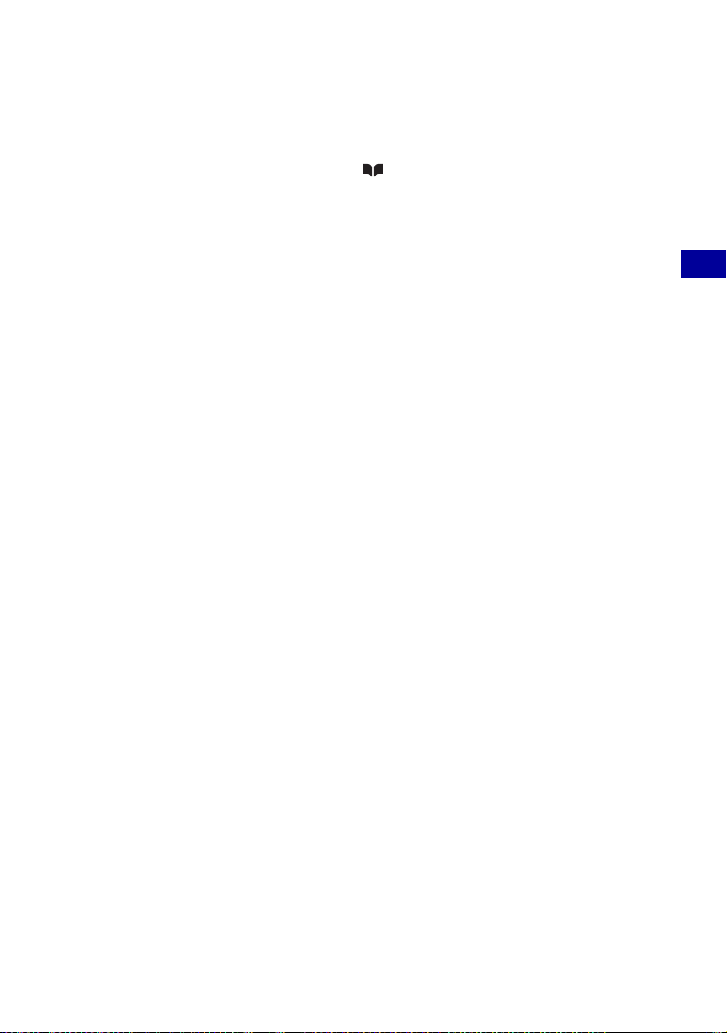
Používání alba
z Data snímků v albu
• Jakmile se album naplní, data starých snímků se automaticky mažou. Data, která
nechcete sma zat, chraňte (str. 55).
• Je-li kapacita alba zaplněna chráněnými snímky, bliká. Třebaže lze nahrávat snímky do
vnitřní paměti nebo na kartu „Memory Stick Duo“, nelze nahrávat snímky do alba. Jestliže
u nechtěných snímků odstraníte ochranu před přepsáním, lze nahrávat data snímků do alba.
• Chcete-li vytvořit záložní kopii dat snímků v albu, proveďte postup popsaný v [Kopírovat] (str. 70).
• Data snímků v albu nelze přímo převádět do počítače. Proveďte postup vysvětlený v [Kopírovat]
(str. 70). Zkopírujte požadovaná data snímku na kartu „Memory Stick Duo“ a pak je přeneste do
počítače.
• Data uložená na kartě „Memory Stick Duo“ nebo v počítači nelze kopírovat do alba.
• I když budete chránit snímky zaznamenané do vnitřní paměti nebo na kartu „Memory Stick Duo“,
minimalizované snímky v albu nejsou chráněny. Také platí, že i v případě, kdy jsou
minimalizované snímky v albu chráněny, stejné snímky zaznamenané do vnitřní paměti nebo na
kartu „Memory Stick Duo“, chráněny nejsou (str. 55).
• Budete-li ořezávat snímky ve vnitřní paměti nebo na kartě „Memory Stick Duo“, nebo budete-li
měnit jejich velikost, stejné snímky v albu nebudou nijak ovlivněny.
• U snímků uložených valbu nelze provádět následující operace:
– Kreslení
– Označení pořadí tisku (DPOF)
–Tisk
– Změna velikosti
–Střih
Pokročilé o vládání
37
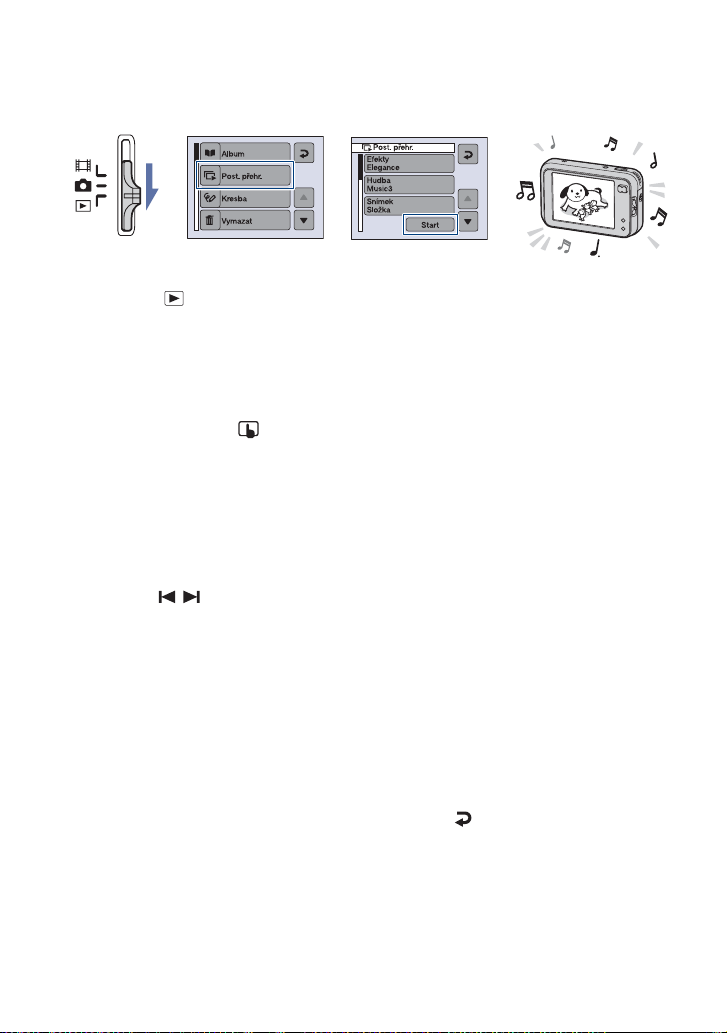
Použití prezentace snímků
Řady snímků si lze prohlížet s připojenými efekty a provázené hudbou (Prezentace).
c
1 Nastavte přepínač
režimů na
Snímky uložené na kartě „Memory Stick Duo“ nebo ve vnitřní paměti se přehrávají.
Během přehrávání alba se přehrávají snímky z daného alba.
Nastavení hlasitosti hudby
Při přehrávání stiskněte (tlačítko na obrazovce) a pak dotykem +/– upravte
hlasitost. Nebo se dotkněte [Hlasitost] v [MENU] a před začátkem prezentace upravte
hlasitost.
Pozastavení prezentace snímků
Dotkněte se obrazovky. Dotykem [Pokrač.] se obnoví činnost. Prezentace se obnoví od
snímku, u kterého byla přerušena, ale hudba začne opět od začátku.
Zobrazení předchozího/následujícího snímku
Dotkněte se / během přehrávání/pauzy.
.
cc
2 Dotkněte se [MENU] t
[Post. přehr.] t [Start]
.
3 Spustí se prezentace
snímků
.
Ukončení prezentace snímků
Během pauzy se dotkněte se [Ukončit].
• Během připojení k PictBridge nelze spustit přehrávání prezentace.
Nastavení voleb prezentace snímků
Způsob přehrávání prezentace lze nastavit.
1 Dotkněte se [MENU] t [Post. přehr.].
2 Dotkněte se bodu menu, který chcete nastavit.
3 Dotkněte se požadovaného nastavení, poté se dotkněte .
38
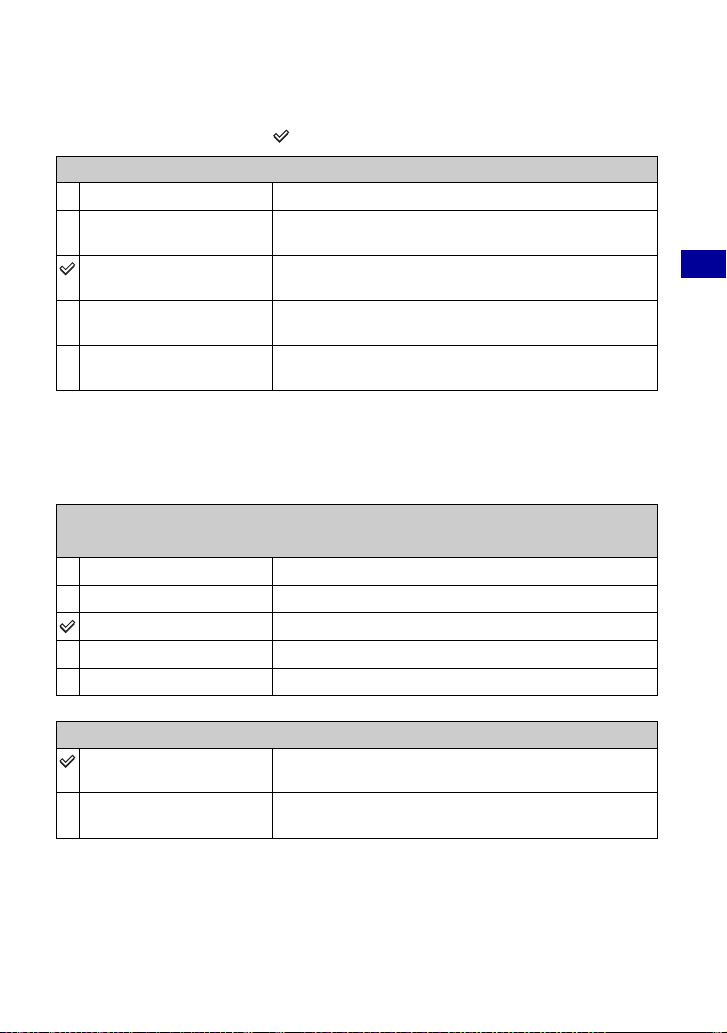
Použití prezentace snímků
Můžete nastavit následující možnosti.
Výchozí nastavení je označeno .
Efekty
Jednoduchý
Nostalgie
Elegance
Aktivní
Normální
• V případě efektu [Jednoduchý], [Nostalgie], [Elegance], a [Aktivní]
– zobrazují se jen statické snímky.
– pokud byly snímky nahrány v režimu Velké série, zobrazí se jen první snímek.
• Při nastavení na [Normální] je [Hudba] nastavena na [Vyp.] jako na výchozí nastavení. Bude
slyšet zvuk videoklipu.
Hudba
Hudba je připravena pro všechny efekty.
Music1
Music2
Music3
Music4
Vyp.
Jednoduchá prezentace vhodná pro širokou škálu scén.
Prezentace vyjadřující náladu; reprodukuje atmosféru
scény z filmu.
Zobrazí se vkusná prezentace snímků; snímky se mění
střední rychlostí.
Prezentace snímků ve vysokém tempu; snímky vhodné
pro aktivní scény.
Základní prezentace přepíná snímky s předem
nastaveným intervalem.
Výchozí nastavení prezentace [Jednoduchý].
Výchozí nastavení prezentace [Nostalgie].
Výchozí nastavení prezentace [Elegance].
Výchozí nastavení prezentace [Aktivní].
Nastavení prezentace [Normální]. Bez hudby.
Pokročilé o vládání
Snímek
Složka (Dat.dnes)
Vše
• Tato volba je pevně nastavena na [Vše] těsně po výběru přehrávání alba (pokoušíte-li se nastavit
volby přehrávání na obrazovce přehledu v jednotce „Dat.dnes“). Chcete-li vybrat [Dat.dnes],
zvolte nejdříve datum v albu, které chcete přehrávat.
Přehrává všechny snímky ve vybrané složce (přehrávání
alba, snímky z [Dat.dnes]).
Přehrává všechny obrázky uložené na kartě „Memory
Stick Duo“ nebo v albu.
39
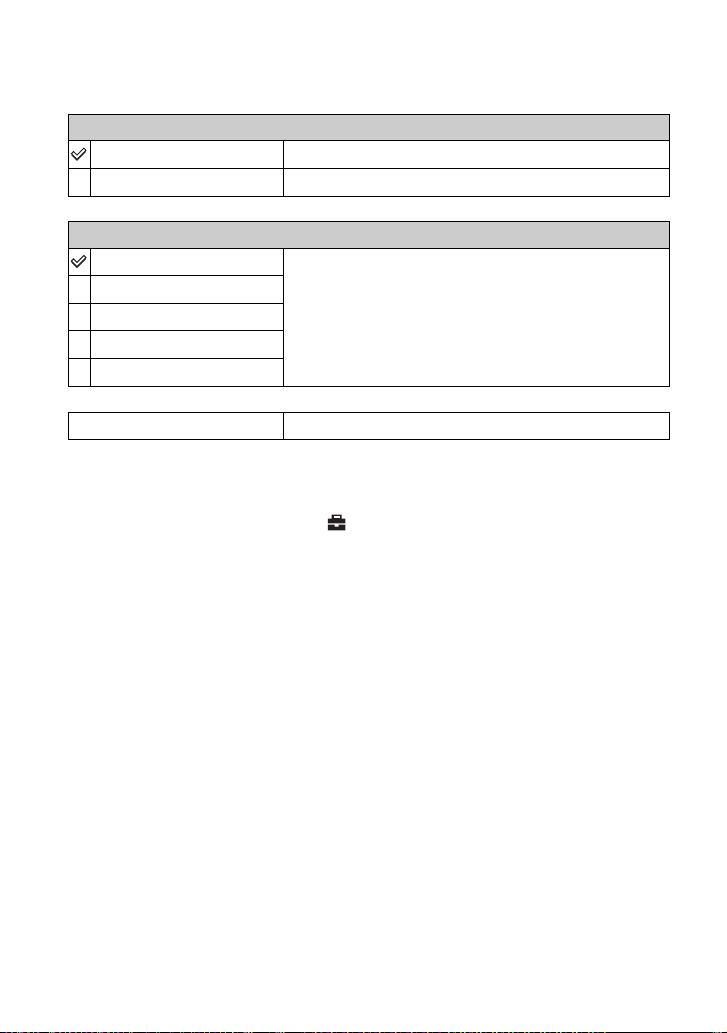
Použití prezentace snímků
Opakovat
Zap.
Vyp.
Interval
3 s
5 s
10 s
30 s
1 min
Přehrává snímky opakovaně dokola.
Po přehrání všech snímků se přehrávání zastaví.
Nastaví interval zobrazení snímků prezentace
[Normální].
Start
Spuštění prezentace snímků.
z Přidávání/změna hudebních souborů
Do fotoaparátu lze přenášet požadovanou hudbu (hudební soubory) z CD nebo MP3
souborů. Fotoaparát pak přehrává melodii během zobrazení prezentace. Hudbu lze
přenášet funkcí [Staž.hudby] v menu
(Nastavení) pomocí přiloženého softwaru
„Music Transfer“ instalovaného v počítači. Podrobnosti viz str. 96.
• Do fotoaparátu lze zadat až čtyři skladby (čtyři první přednastavené skladby (Music 1 – 4) mohou
být zaměněny za požadované hudební snímky).
• Maximální délka jednotlivých hudebních souborů ve fotoaparátu je 180 sekund.
• Jestliže hudební soubor nelze přehrávat v důsledku poškození souboru nebo jiných poruch,
proveďte [Form.hudby] (str. 73) a hudbu znovu přeneste.
40
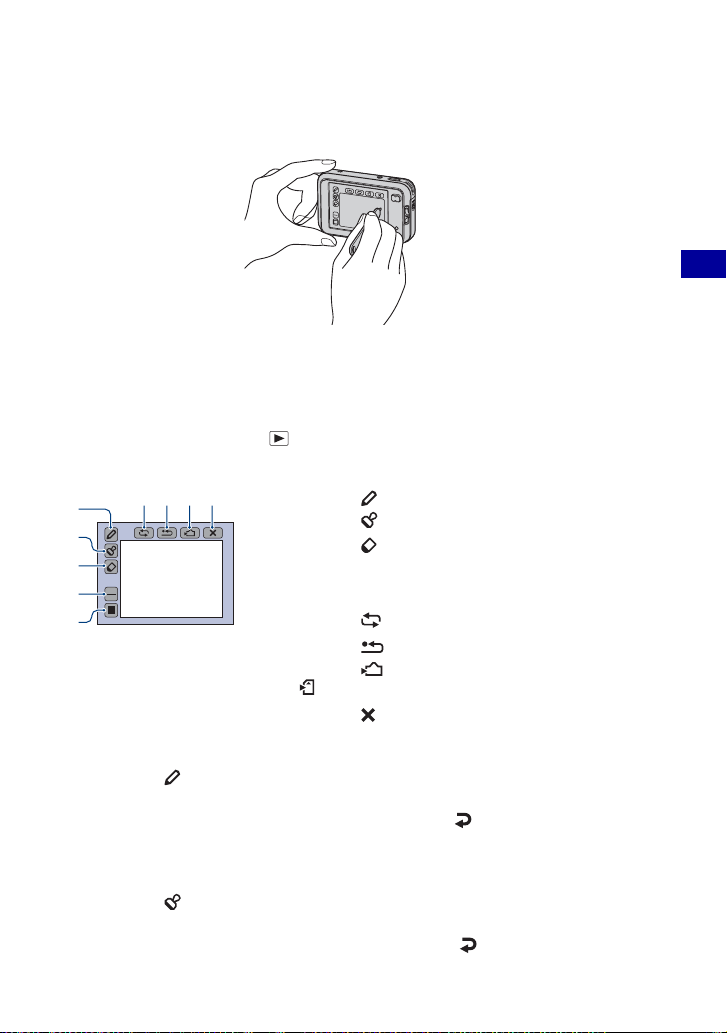
Kreslení na snímky
Kreslit nebo umisťovat razítka lze do souborů se statickými snímky a ukládat je ukládat
samostatně. K této činnosti využijte dotykové pero (přiloženo).
• Nelze kreslit nebo otisknout razítko na snímky pořízené v režimu velké série,
videoklipy ani snímky v albu.
• Při prohlížení nahraných snímků na televizoru (str. 78) nelze na snímky kreslit.
Zobrazení kresby
1 Nastavte přepínač režimů na .
2 Dotkněte se [MENU] t [Kresba].
1
2
3
4
5
6789
A Tlačítko (pero)
B Tlačítko (razítko)
C Tlačítko (smazat)
D Tlačítko volby tloušťky/razítka
E Tlačítko výběru barvy
F Tlačítko (zpětný chod)
G Tlačítko (vše smazat)
H Tlačítko (uložení obsahu vnitřní paměti)/
(„Memory Stick“ uložit)
I Tlačítko (ukončit)
Pokročilé o vládání
Kreslení znaků nebo obrázků
1 Dotkněte se .
2 Zvolte tloušťku čáry.
Dotkněte se tlačítka k výběru tloušťky, poté vlastní tloušťky a .
3 Kreslení znaků nebo obrázků.
Razítkování
1 Dotkněte se .
2 Vyberte razítko.
Dotkněte se tlačítka k výběru razítka, požadovaného razítka a .
3 Umístěte razítka na snímek.
41

Kreslení na snímky
Změna barvy čáry nebo razítka
Dotkněte se tlačítka k výběru barvy, požadované barvy a .
• Vybraná barva se použije na čáru i na razítko.
Provádění úprav
Dotkněte se a pak dotykovým perem přetřete část, kterou chcete vymazat. Jinak
můžete dotykem vrátit předchozí stav (opakovaným dotykem se stav obrázku
vrátí do nejnovějšího stavu).
• Můžete volit tloušťku mazací gumy stejně jako pera – pomocí tlačítka k volbě tloušťky. Zvolená
tloušťka se použije na čáru i na gumu.
Smazání celé kresby
1 Dotkněte se .
Zobrazí se „Vše smazat“.
2 Dotkněte se [OK].
Kresba ze snímku zmizí.
Dotykem [Zrušit] zrušte operaci.
Uložení kresby
1 Dotkněte se (nebo ).
Zobrazí se „Uložit“.
2 Dotkněte se [OK].
Nakreslený obrázek se zapíše do záznamové složky jako nejnovější soubor.
Dotykem [Zrušit] zrušte operaci.
• Obrázek se uloží ve velikosti obrazu [VGA (E-mail)] a s kvalitou [Lepší].
Ukončení režimu kreslení
1 Dotkněte se .
Zobrazí se „Ukončit“.
2 Dotkněte se [OK].
Dotykem [Zrušit] zrušte operaci.
• Jestliže se dotknete před uložením obrázku, kresba se zruší. Chcete-li si kresbu uchovat,
musíte se dotknout / a kresbu uložit.
42
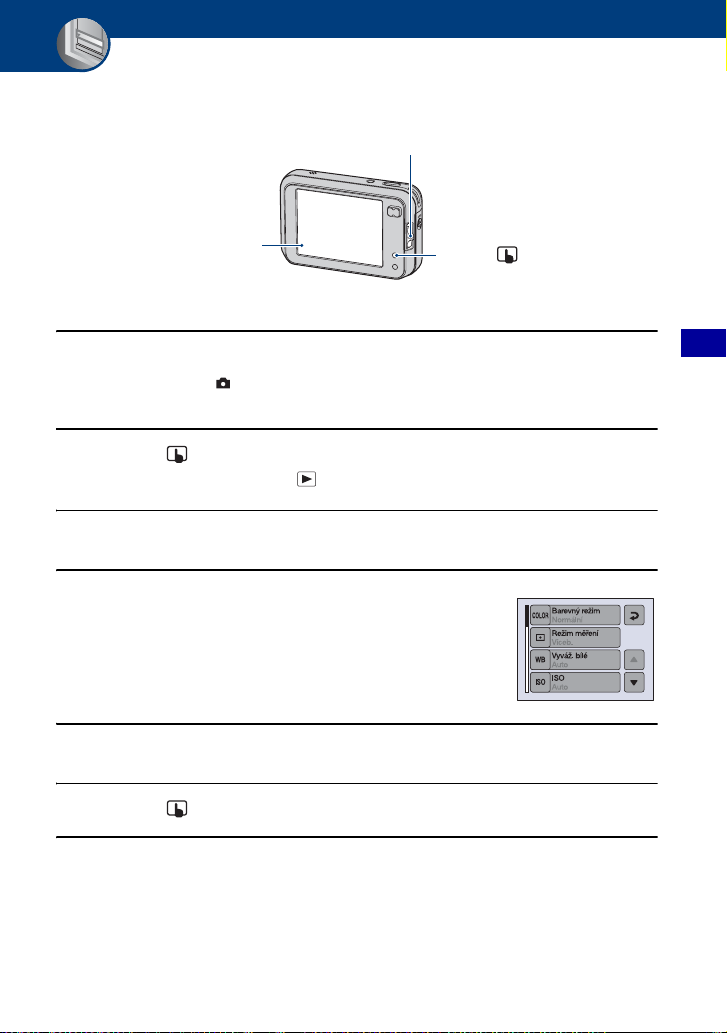
Používání menu
Použití položek menu
Přepínač režimů
Dotykový panel
Tlačítko
(tlačítko na obrazovce)
1 Zapněte napájení a nastavte přepínač režimů.
Podle nastavení menu (Fotoaparát) a polohy přepínače režimů jsou k dispozici různé
položky.
2 Stisknutím (tlačítko na obrazovce) zobrazte tlačítka dotykového panelu.
• Je-li přepínač režimu nastaven na , tuto operaci přeskočte.
3 Dotykem [MENU] zobrazte menu.
4 Dotkněte se položky, kterou chcete
nastavit.
5 Dotkněte se nastavení.
6 Stisknutím (tlačítko na obrazovce) vypnete zobrazení menu.
Používání menu
• Jestliže se některá položka nezobrazuje, objeví se značka v/V na okrajích displeje v místě, kde se
položky menu obvykle zobrazují. Pro zobrazení položky, která není zobrazena, se dotkněte v/V.
• Nelze volit položky, které jsou zobrazeny šedě.
43

Položky menu
Podrobnosti o ovládání 1 str. 43
Dostupné položky menu se liší podle pozice na přepínači režimů. Na displeji se
zobrazují jen dostupné prvky menu.
( : k dispozici)
Poloha přepínače režimů:
Auto
Program
Ruční Scéna
Menu fotografování (str. 46)
COLOR (Barevný režim) ———
(Režim měření) ——
WB (Vyváž. bílé) ——
ISO ———
(Kval. snímku) ———
Mode (Nahr. režim) ——
BRK (Orient. krok) —
M
(Interval) —
(Výkon blesku) —
(Kontrast) ————
(Ostrost) ————
(Nastavení) —
——
*
——
*
——
*
44
*Možnosti ovládání jsou omezeny podle režimu scéna (str. 30).

Položky menu
Poloha přepínače režimů:
Menu prohlížení (str. 54)
(Album) —————
(Konec alba) — — — — —
(Post. přehr.) —————
(Kresba) —————
(Vymazat) — — — — —
(Hlasitost) — — — — —
(Složka) —————
- (Chránit) —————
DPOF —————
(Tisk) —————
(Změna vel.) — — — — —
(Otočit) —————
(Rozdělit) —————
(Nastavení) — — — — —
(Ořezat)* —————
Podrobnosti o ovládání 1 str. 43
Auto
Program
Ruční Scéna
( : k dispozici)
Používání menu
*Dostupné jen pro přehrávací transfokátor.
45

Menu fotografování
Podrobnosti o ovládání 1 str. 43
COLOR (Barevný režim): Změna živosti snímku nebo dodání zvláštních efektů
Můžete změnit živost barev snímku společně s efekty.
Normální
Živý (VIVID)
Přírodní (NATURAL)
Sépie (SEPIA)
Černobílý (B & W)
• Při pořizování videoklipů lze volit jen [Černobílý] a [Sépie].
• Je-li zvolen režim [Velká série], barevný režim se nastaví na [Normální].
Barvy snímku budou jasnější a hlubší.
Nastavuje snímek na jemné barvy.
Nastavuje snímek na barvu sépie.
Nastavuje snímek na monochromatickou barvu.
46

Menu fotografování
Podrobnosti o ovládání 1 str. 43
(Režim měření): Volba režimu měření expozice
Vybere režim měření expozice, který stanoví, která část objektu bude vyhodnocena ke
stanovení expozice.
Víceb. (Vícebodové
měření)
Střed. (Měření expozice
podle středu) ( )
Jednobod.
(Jednobodové měření)
()
• Podrobnosti o expozici viz str. 8.
• Používáte-li bodové měření nebo měření expozice podle středu, doporučuje se nastavit 9
(Ostření) na [Střed AF], aby fotoaparát zaostřoval na místo vyhodnocované ke stanovení expozice
(str. 32).
Rozdělí snímek na více oblastí a vyhodnocuje všechny
oblasti. Fotoaparát stanoví dobře vyváženou expozici.
Vyhodnocuje střed snímku a stanoví expozici na základě
jasu objektu v daném místě.
Vyhodnocuje pouze část objektu.
• Tato funkce je užitečná v případech, kdy je objekt
v protisvětle, nebo pokud je mezi objektem a pozadím silný
kontrast.
Nitkový kříž bodového
měření expozice
Namiřte na objekt
WB (Vyváž. bílé): Úprava barevných tónů
Používání menu
Nastavuje barevné tóny podle podmínek osvětlení například v situaci, kdy barvy
obrázku vypadají nepřirozeně.
Auto
Denní světlo ( )
Provede automatické vyvážení bílé.
Nastaví fotoaparát na exteriéry, fotografování nočních
scén, neonových světel, ohňostrojů nebo východ slunce
nebo podmínky před soumrakem a po západu slunce.
47
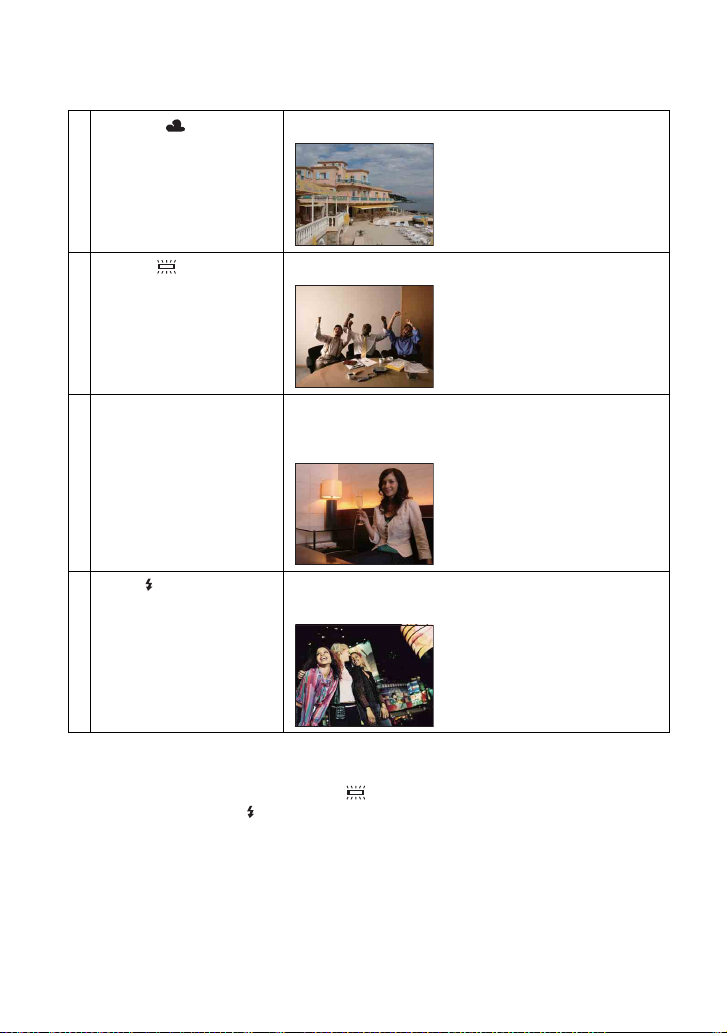
Menu fotografování
Podrobnosti o ovládání 1 str. 43
Oblačno ( )
Zářivky ( )
Žárovky (n)
WB
Blesk ( )
Nastaví fotoaparát na zamračenou oblohu.
Nastaví fotoaparát na zářivkové osvětlení.
Nastaví fotoaparát na místa, kde se rychle mění světelné
podmínky – například společenské místnosti nebo jasné
osvětlení ve fotografických studiích.
Nastaví fotoaparát na fotografování s bleskem.
• Při nahrávání videoklipu nelze tuto možnost zvolit.
• Podrobnosti o vyvážení bílé viz str. 9.
• V případě blikajících zářivkových světel nemusí funkce vyvážení bílé pracovat správně ani
v případě, že je vybrána možnost [Zářivky] ( ).
• S výjimkou režimu [Blesk] ( ) je při záblesku blesku [WB] nastaveno na [Auto].
• Podle zvoleného režimu scény nejsou některé funkce k dispozici (str. 30).
WB
48
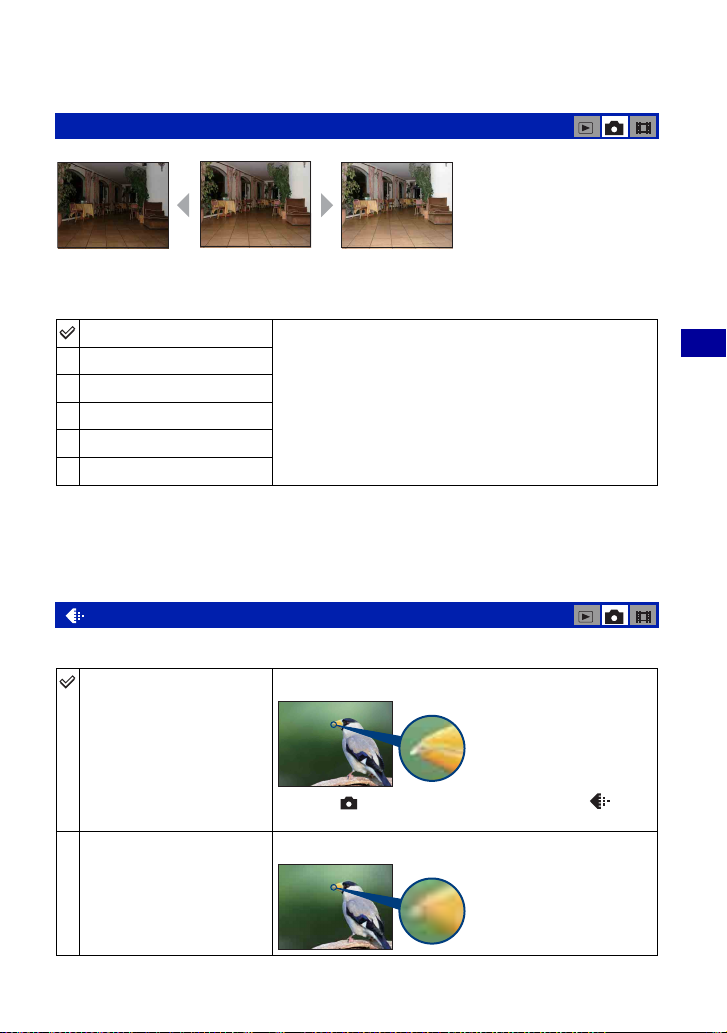
Menu fotografování
Podrobnosti o ovládání 1 str. 43
ISO: Volba citlivosti na světlo
Vysoké čísloNízké číslo
Vybere citlivost na světlo odpovídající jednotkám ISO. Čím vyšší je toto číslo, tím vyšší je
citlivost.
Auto
100
Při fotografování za špatných světelných podmínek nebo
u rychle se pohybujících objektů volte vyšší číslo, pro
kvalitní záběry volte číslo nižší.
200
400
800
160 0
• Podrobnosti o citlivosti ISO viz str. 9.
• Při větší citlivosti ISO mohou snímky obsahovat více šumu.
• [ISO] je nastaveno na [Auto] v režimu scéna.
• Při fotografování za jasných podmínek fotoaparát automaticky zvýší tón reprodukce a zamezí tak,
aby snímky byly do bíla (kromě situace, kdy [ISO] je nastaveno na [100]).
(Kval. snímku): Volba kvality snímku
Používání menu
Vybere požadovanou kvalitu statického snímku.
Lepší (FINE)
Standard (STD)
Nahrává s vysokou kvalitou (nízká komprese).
• Když je (Fotoaparát) nastaveno na [Auto], je (Kval.
snímku) nastaveno na [Lepší].
Nahrává se standardní kvalitou (vysoká komprese).
49
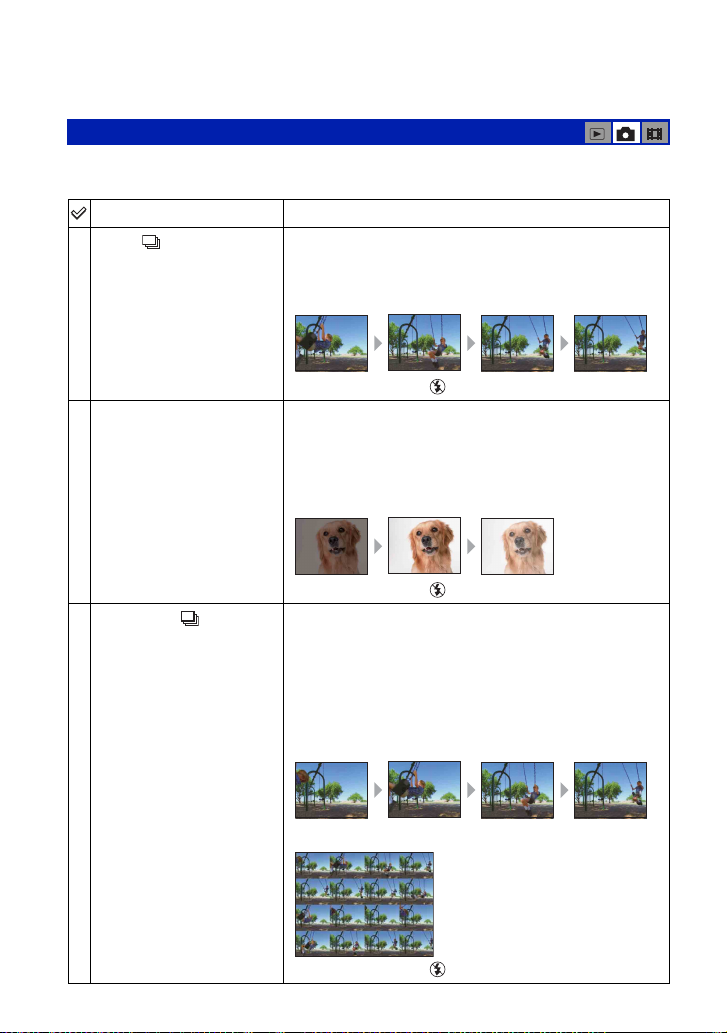
Menu fotografování
Podrobnosti o ovládání 1 str. 43
Mode (Nahr. režim): Volba série snímků
Rozhoduje o tom, zda fotoaparát po stisknutí tlačítka spouště vyfotografuje sérii
snímků nebo ne.
Normální
Série ( )
Nefotografuje plynule.
Po stisknutí a přidržení tlačítka spouště nahrává sérii
maximálního počtu snímků po sobě (viz následující
tabulka).
• Jakmile „Nahrávání“ zmizí, lze nahrávat další snímek.
• Blesk je nastaven na (Blesk vypnut).
Orient. exp. (BRK)
Zaznamenává řadu tří snímků; hodnota expozice je
u jednotlivých snímků automaticky posunutá.
• Pokud se nemůžete rozhodnout, zda upravit expozici,
fotografujte v režimu Orient. exp., který hodnotu expozice
mění sám. Potom si můžete vybrat snímek s nejlepší
expozicí.
• Blesk je nastaven na (Blesk vypnut).
Velká série ( )
M
Po stisknutí tlačítka spouště nahraje sérii 16 rámců po
sobě a uloží je do souboru statického snímku.
• Velikost obrazu snímků pořízených v režimu Velká série je
1M.
• To je výhodné například pro rozklad pohybu při sportu.
• V režimu [Interval] lze vybrat interval spouště Velké série
(str. 52).
• Snímky se zobrazí za sebou na displeji fotoaparátu.
50
• Snímek je vytištěn jako jeden snímek se 16 rámci.
• Blesk je nastaven na (Blesk vypnut).
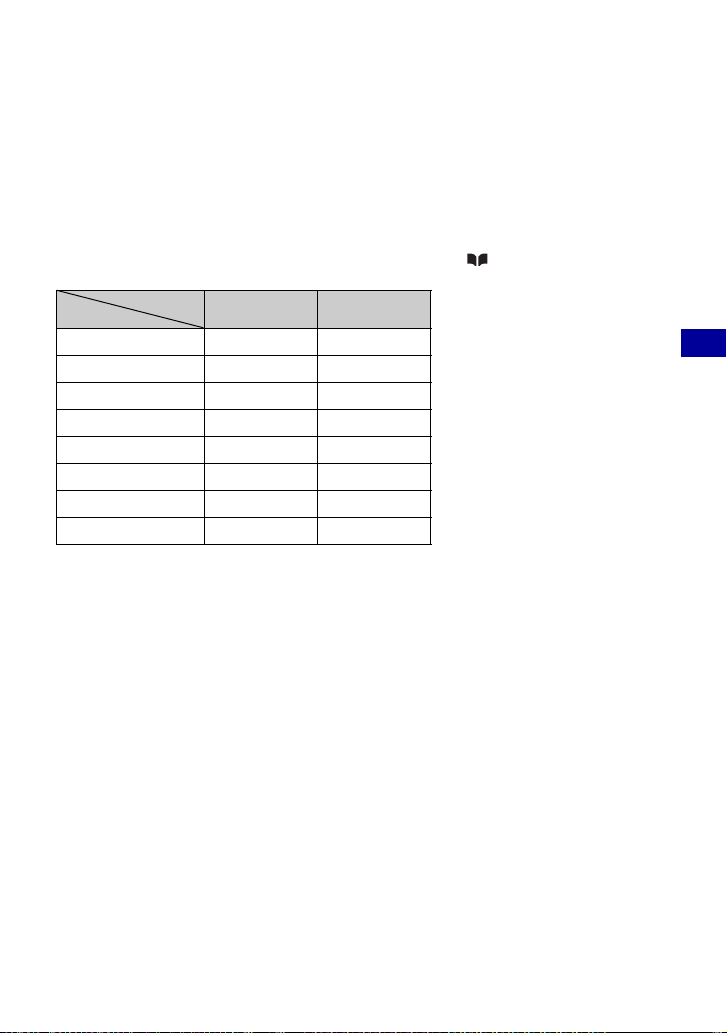
Menu fotografování
Podrobnosti o ovládání 1 str. 43
V režimu [Série]
• Při pořizování snímků se samospouští se nahraje nejvýše pět snímků.
• Interval záznamu je zhruba 1,2 sekundy.
• Je-li kapacita baterií téměř vyčerpána nebo je-li vnitřní paměť či karta „Memory Stick Duo“ plná,
režim pořizování Série snímků se zastaví.
• Podle režimu scény může být nemožné pořizovat snímky v režimu Série (str. 30).
Maximální počet plynule pořízených snímků
Čísla v ( ) platí, když je [Zapsat do alba] nastaveno na [Vyp.] v (Album).
(Jednotky: snímky)
Velikost
Kvalita
Jemný Standard
10M 3 (3) 4 (5)
3:2 3 (3) 4 (5)
8M 3 (3) 5 (5)
5M 4 (5) 8 (8)
3M 7 (7) 11 (12)
2M 10 (11) 15 (15)
VGA (E-mail) 15 (15) 15 (15)
16:9(HDTV) 10 (11) 15 (15)
Karta [Orient. exp.]
• Zaostření a vyvážení bílé jsou nastaveny u prvního obrázku a tato nastavení se použijí také
u dalších obrázků.
• Při ručním nastavení expozice (str. 31) se expozice mění podle nastaveného jasu.
• Interval záznamu je zhruba 1,0 sekundy.
• Je-li objekt příliš jasný nebo příliš tmavý, může být nemožné pořídit kvalitní snímek s vybranou
hodnotou nastavení kroku v závorce.
• Podle režimu scény může být nemožné pořizovat snímky v režimu série snímků s různou expozicí
(str. 30).
Používání menu
51

Menu fotografování
V režimu [Velká série]
• Snímky pořízené v režimu Velká série lze přehrávat postupně za sebou následujícími postupy:
– Pauza/obnovení: Dotkněte se X.
– Přehrávání po snímcích: V režimu pauzy se dotkněte c/C. Přehrávání v sériích obnovíte
dotykem na B.
• V režimu Velká série nelze používat následující funkce:
– Inteligentní transfokátor
– Rozdělení sérií snímků pořízených režimem Velké série
– Vyjmutí nebo vymazání rámce v sérii snímků fotografovaných v režimu Velké série
– Nastavení intervalu rámce na jiný režim než [1/30] v případech, kdy je (Fotoaparát) nastaven
na [Auto].
• Při přehrávání sérií snímků pořízených v režimu Velká série na počítači nebo ve fotoaparátu, které
nejsou vybaveny funkcí Velká série, se snímek zobrazí jako jeden obraz obsahující 16 rámců.
• Podle režimu scény může být nemožné pořizovat snímky v režimu Velká série (str. 30).
Podrobnosti o ovládání 1 str. 43
BRK (Orient. krok): Posun EV v režimu [Orient. exp.]
Zaznamenává řadu tří snímků; hodnota expozice je u jednotlivých snímků automaticky
posunutá.
+/-1.0EV
+/-0.7EV
+/-0.3EV
• BRK (Orient. krok) se v některých režimech scény nezobrazí.
Posouvá expozici o hodnotu plus nebo mínus 1,0 EV.
Posouvá expozici o hodnotu plus nebo mínus 0,7 EV.
Posouvá expozici o hodnotu plus nebo mínus 0,3 EV.
(Interval): Volba intervalu mezi rámci v režimu [Velká série]
Vybere interval rámců v režimu [Velká série] (str. 50).
1/30 (1/30")
1/15 (1/15")
• Nejprve vyberte [Velká série] v [Mode] a pak nastavte
požadovaný interval mezi rámci v [Interval]. Tato funkce
není k dispozici, je-li zvolena jiná funkce než [Velká série].
1/7.5 (1/7.5")
M
• (Interval) se v některých režimech scény nezobrazí.
(Výkon blesku): Úprava množství světla blesku
Upravuje intenzitu blesku.
+ ( +)
Směrem +: Zvyšuje intenzitu blesku.
Normální
– ( –)
• Pro změnu režimu blesku viz str. 23.
• Podle režimu scény může být nemožné nastavit úroveň blesku (str. 30).
Směrem –: Snižuje intenzitu blesku.
52

Menu fotografování
(Kontrast): Úprava kontrastu snímku
Nastavuje kontrast snímku.
+ ( )
Normální
– ( )
Směrem +: Zvýšení kontrastu.
Směrem –: Snížení kontrastu.
(Ostrost): Úprava ostrosti snímku
Nastavuje ostrost snímku.
+ ( )
Normální
– ( )
Směrem +: Zaostření snímku.
Směrem –: Změkčení snímku.
Podrobnosti o ovládání 1 str. 43
Směrem +Směrem –
Používání menu
Směrem +Směrem –
(Nastavení): Změna položek nastavení
Viz str. 62.
53
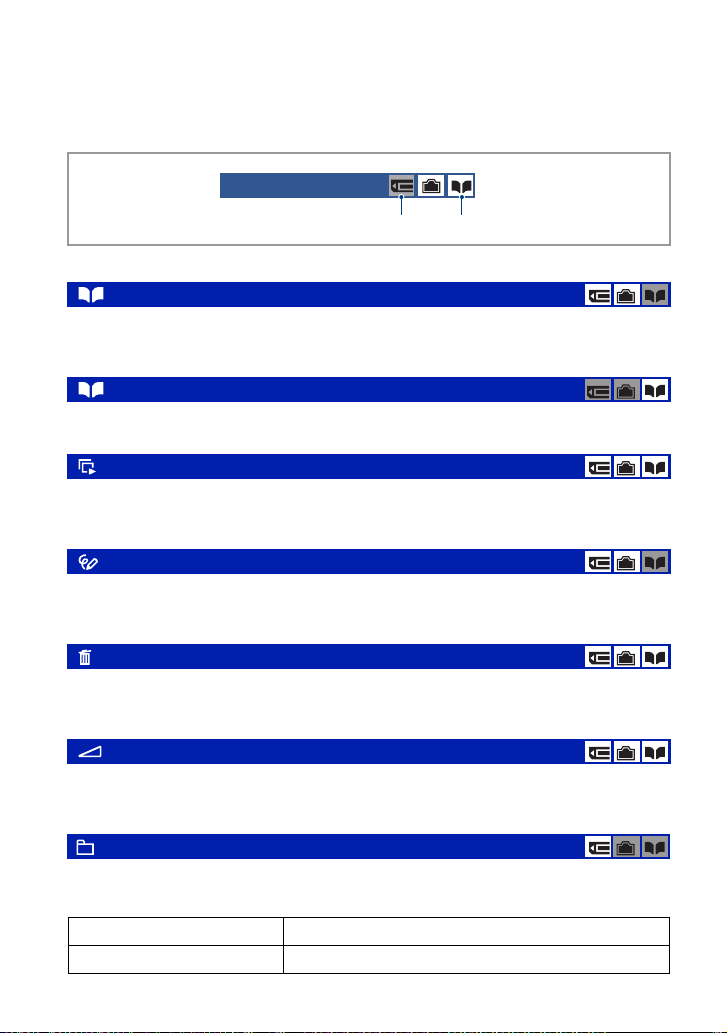
Menu prohlížení
Od této stránky dále jsou dostupná média („Memory Stick Duo“, vnitřní paměť a
Album) pro položky menu zobrazeny následujícím způsobem.
Nedostupné Dostupné
Podrobnosti o ovládání 1 str. 43
(Album): Zobrazení snímků v albu
Zobrazí statické snímky v albu.
Viz str. 35.
(Konec alba): Dokončení přehrávání snímků v albu
Dokončí přehrávání snímků uložených v albu.
(Post. přehr.): Přehrávání série snímků
Postupně s efektem přehrává nahrané snímky a prezentaci provází hudbou.
Viz str. 38.
(Kresba): Kreslení na snímky
Kreslí znaky nebo obrázky do statických snímků.
Viz str. 41.
(Vymazat): Mazání snímků
Smaže nepotřebné snímky.
Viz str. 26.
(Hlasitost): Úprava hlasitosti
Nastaví hlasitost.
Viz str. 26, 38.
(Složka): Volba složky pro prohlížení snímků
Vybere složku obsahující snímek, který chcete přehrávat při použití fotoaparátu
s kartou „Memory Stick Duo“.
OK
Zrušit
Viz následující postup.
Zruší výběr.
54
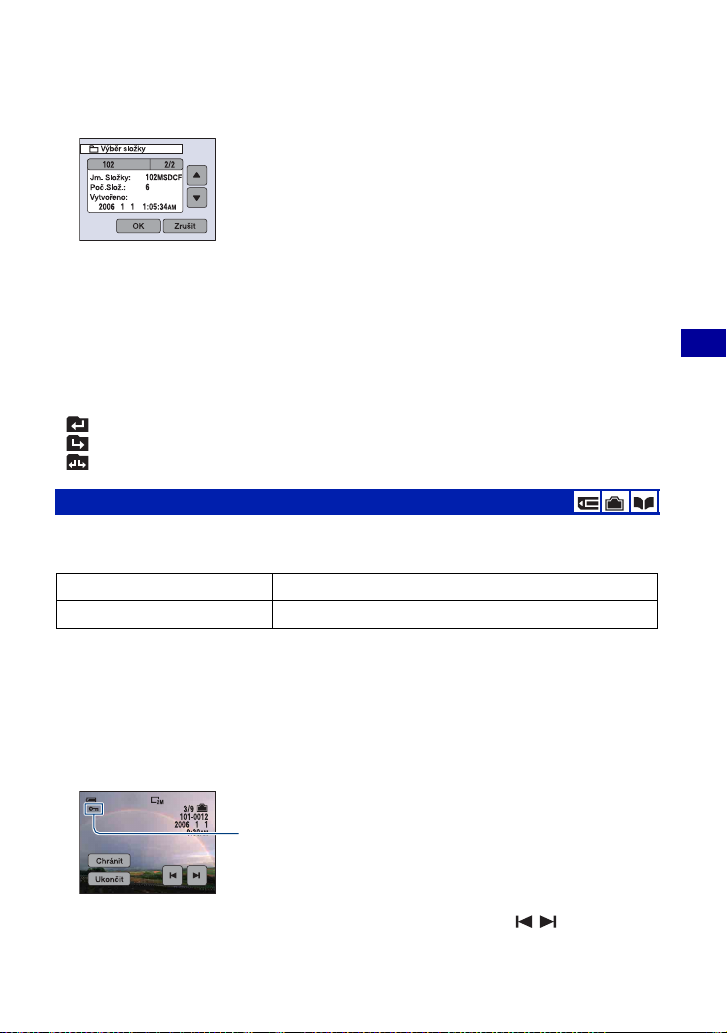
Menu prohlížení
1 Požadovanou složku vyberte b/B.
2 Dotkněte se [OK].
z O složce
Fotoaparát ukládá obrázky do zadané složky na kartu „Memory Stick Duo“. Přístroj umožňuje
změnit složku nebo vytvořit novou.
• Vytvoření nové složky t [Tvorba nahr. složky] (str. 69)
• Vytvoření složky k nahrávání snímků t [Změna nahr. složky] (str. 70)
• Jestliže je na kartě „Memory Stick Duo“ vytvořeno několik složek a zobrazí se první nebo
poslední snímek ve složce, objeví se následující indikátor.
: Posun do předchozí složky.
: Posun do následující složky.
: Přechod k předchozí nebo následující složce.
Podrobnosti o ovládání 1 str. 43
- (Chránit): Prevence náhodného vymazání
Ochrana snímků před nechtěným smazáním. Snímky v albu můžete chránit před
automatickým smazáním tím, že v albu nastavíte jejich ochranu.
Chránit (-)
Ukončit
Viz následující postup.
Ukončí funkci ochrany.
Používání menu
Ochrana snímků při zobrazení jednoho snímku
1 Zobrazte snímek, který si přejete chránit.
2 Dotykem [MENU] zobrazte menu.
3 Dotkněte se v/V azobrazte - (Chránit), pak se dotkněte - (Chránit).
4 Dotkněte se [Chránit].
Snímek je chráněn a u snímku se zobrazí indikátor - (chránit).
-
5 Chcete-li chránit další snímky, vyberte požadovaný snímek pomocí / a poté se
dotkněte [Chránit].
55
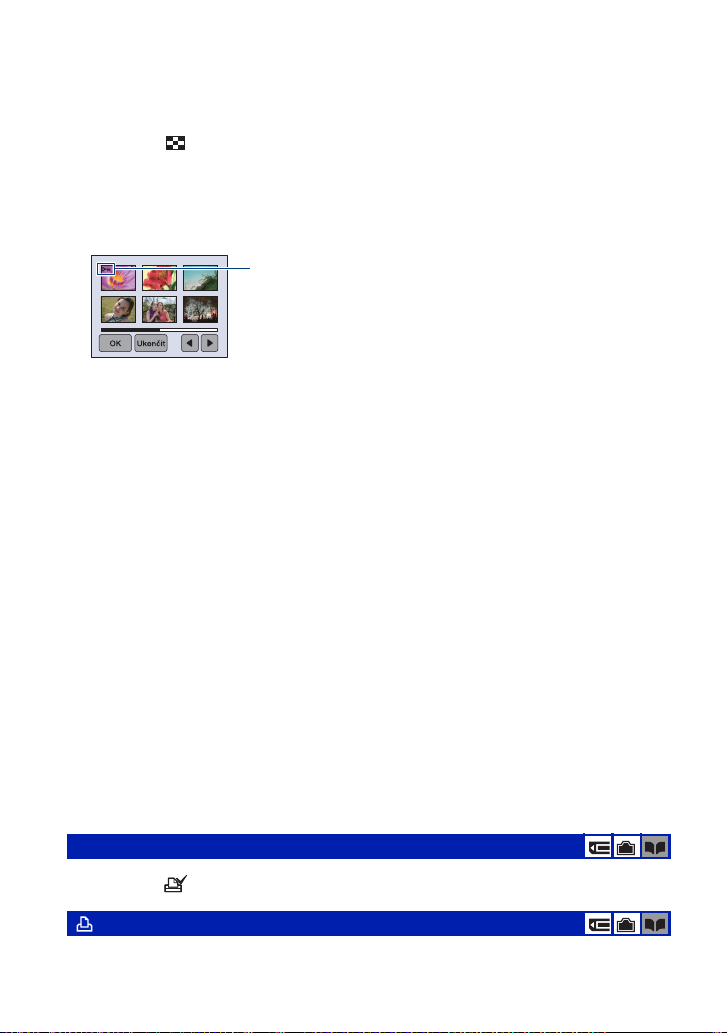
Menu prohlížení
Podrobnosti o ovládání 1 str. 43
Ochrana snímků při zobrazení přehledu snímků
1 Stisknutím (přehled) zobrazte přehled snímků.
2 Dotykem [MENU] zobrazte menu.
3 Dotkněte se [Chránit] t [Vybrat].
4 Dotkněte se snímku, který si přejete chránit.
U vybraného snímku se zobrazí zelený indikátor - (chránit).
- (zelený)
5 Pro ochranu dalších snímků opakujte krok 4.
6 Dotkněte se [OK] t [OK].
• Chcete-li chránit všechny snímky ve složce, dotkněte se [Chránit] t [Vše ve složce] t [Zap.].
Zrušení ochrany
Při zobrazení jednoho snímku
Zobrazte si snímek, ze kterého chcete odstranit ochranu, a dotkněte se [MENU] t
[Chránit] t [Chránit].
Při zobrazení přehledu snímků
1 Vyberte si snímek, ze kterého chcete odstranit ochranu, v kroku 4 části „Ochrana
snímků při zobrazení přehledu snímků“.
2 Uvedený postup zopakujte pro všechny snímky, u nichž chcete zrušit ochranu.
3 Dotkněte se [OK] t [OK].
Zrušení ochrany všech snímků ve složce
Vyberte [Vše ve složce] v kroku 3 postupu „Ochrana snímků při zobrazení přehledu
snímků“, poté se dotkněte [Vyp.].
• Nezapomeňte, že formátování vnitřní paměti nebo karty „Memory Stick Duo“ vymaže všechna
data uložená na nahrávacím médiu, i když budou snímky chráněné, a tyto snímky již nelze
obnovit.
• Nastavení ochrany snímku může chvilku trvat.
DPOF: Připojení značky pro tisk
Přidá značku (pořadí tisku) snímkům, které chcete vytisknout (str. 104).
(Tisk): Tisk snímků na tiskárně
Viz str. 100.
56

Menu prohlížení
Podrobnosti o ovládání 1 str. 43
(Změna vel.): Změna velikosti snímku nahraného snímku
Malá velikostVelká velikost
Velikost nahraného snímku lze změnit (přenastavit) a snímek lze uložit jako nový
soubor. Původní snímek je zachován i po změně velikosti.
10M
8M
Podrobnosti o postupu pro výběr velikosti snímku viz
str. 25.
5M
3M
2M
VGA
1 Zobrazte snímek, u něhož si přejete změnit velikost.
2 Dotykem [MENU] zobrazte menu.
3 Dotykem v/V zobrazte (Změna vel.), a poté se volby dotkněte.
4 Dotkněte se požadované velikosti, poté se dotkněte [OK].
Snímek se změněnou velikostí je uložen ve složce pro ukládání jako nejnovější soubor.
• Podrobnosti o velikosti snímku viz str. 10.
• Velikost videoklipů nebo snímků pořízených v režimu velké série či snímků v albu nelze měnit.
• Pokud měníte velikost z malé na větší, kvalita snímku se zhorší.
• U snímků o velikosti 3:2 nebo 16:9 nelze měnit velikost.
• Při změně velikosti snímku 3:2 nebo 16:9 se na snímku zobrazí horní a dolní část snímku černě.
Používání menu
(Otočit): Otáčení statického snímku
OK
Zrušit
Pootočí snímek. Viz následující postup.
Stanoví pootočení. Viz následující postup.
Zruší pootočení.
Pootočí statický snímek.
57

Menu prohlížení
1 Zobrazte snímek, který chcete pootočit.
2 Dotykem [MENU] zobrazte menu.
3 Dotykem v/V zobrazte (Otočit), a dotkněte se této volby.
4 Chcete-li snímek otočit, dotkněte se
5 Dotkněte se [OK].
• Chráněné snímky, videoklipy nebo snímky pořízené v režimu Velká série nelze pootáčet.
• Někdy nelze otáčet snímky pořízené jinými fotoaparáty.
• Při zobrazení snímků v počítači nemusí být podle použitého softwaru informace o pootočení
vyhodnocena správně.
Podrobnosti o ovládání 1 str. 43
.
(Rozdělit): Stříhání videoklipů
Postup filmu ,
Rozdělení
Rozdělení
Stříhá videoklip nebo vymazává nepotřebné scény nebo videoklipy. Tato funkce se
doporučuje, když je vnitřní paměť nebo kapacita karty „Memory Stick Duo“
nedostatečná nebo když připojujete videoklipy k e-mailům.
• Vezměte prosím na vědomí, že původní videoklip se smaže a dané číslo se přeskočí. Vezměte
prosím také na vědomí, že soubory po střihu nelze obnovit.
OK
Zrušit
Viz následující postup.
Zruší rozdělení.
58
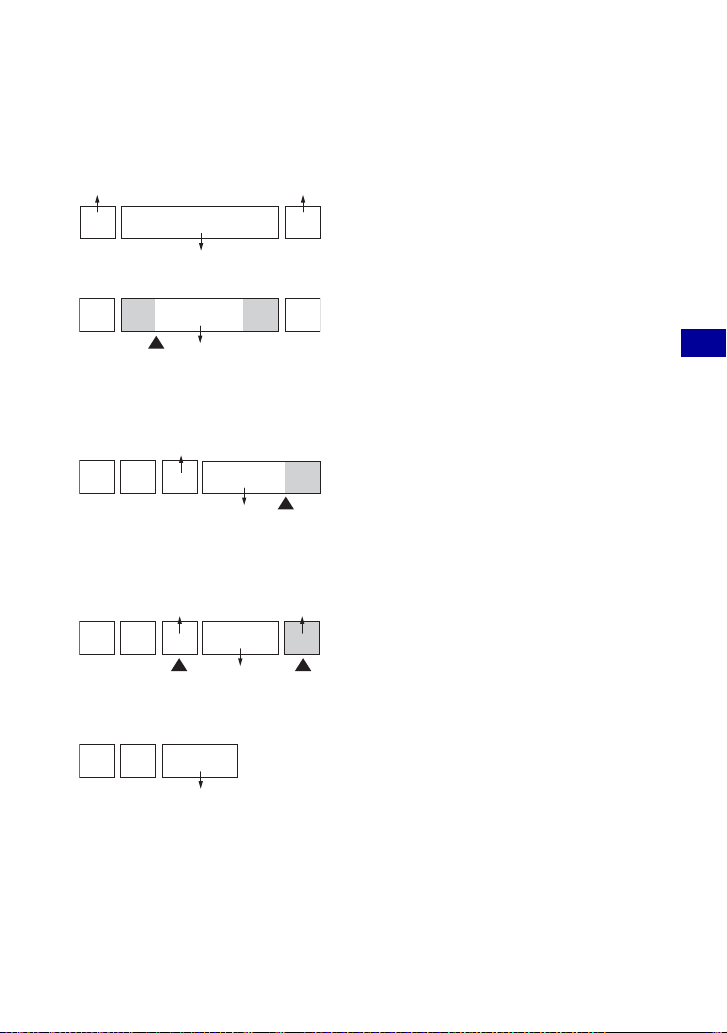
Menu prohlížení
Podrobnosti o ovládání 1 str. 43
Příklad: Střih videoklipu s číslem 101_0002
Tato část popisuje příklad rozdělení videoklipu s číslem 101_0002 a jeho smazání
v následující konfiguraci souborů.
101_0001
101_0003
1
2
101_0002
3
1 Střih scény A.
1
2
101_0002
3AB
Rozdělení
Soubor 101_0002 je rozdělen na soubory 101_00 04 a 101_0005.
2 Střih scény B.
101_0004
123 B
A
101_0005
Rozdělení
Soubor 101_0005 je rozdělen na soubory 101_00 06 a 101_0007.
3 Vymazání nadbytečných scén A a B.
101_0004 101_0007
13
AB2
101_0006
Smazat Smazat
4 Zůstanou jen požadované scény.
13
2
101_0006
Používání menu
59

Menu prohlížení
Podrobnosti o ovládání 1 str. 43
Postup
1 Zobrazte videoklip, který chcete rozdělit.
2 Dotykem [MENU] zobrazte menu.
3 Dotykem v/V zobrazte (Rozdělit), a poté se volby dotkněte.
4 Dotkněte se [OK].
Spustí se přehrávání videoklipu.
5 V požadovaném místě střihu stiskněte x.
• Chcete-li nastavit bod střihu, dotkněte se c/C (přechod o rámec zpět/vpřed).
• Jestliže chcete změnit bod střihu, dotkněte se B. Opět začne přehrávání videoklipu.
6 Dotkněte se [OK] t [OK].
Střih je proveden.
• Výsledným střiženým videoklipům se přiřadí nová čísla a poté se tyto soubory nahrají jako
nejnovější soubory do vybrané složky nahrávání.
• Následující typy snímků nelze stříhat:
– Statické snímky
– Videoklipy, jejichž délka je k provedení střihu příliš malá (kratší než zhruba dvě sekundy)
– Chráněné videoklipy (str. 55)
(Nastavení): Změna položek nastavení
60
Viz str. 62.

Menu prohlížení
Podrobnosti o ovládání 1 str. 43
(Ořezat): Nahrávání zvětšeného snímku
Nahraje zvětšený obraz (str. 27) jako nový soubor.
10M
8M
Podrobnosti o postupu pro výběr velikosti snímku viz
str. 25.
5M
3M
2M
VGA
1 Dotykem [MENU] během přehrávání přiblíženého snímku vyvoláte menu.
2 Dotkněte se (Ořezat).
3 Dotkněte se velikosti snímku.
4 Dotkněte se [OK].
Snímek se nahraje a znovu se zobrazí původní snímek.
• Oříznutý snímek se nahraje jako nejnovější soubor ve vybrané složce a původní snímek se
zachová.
• Kvalita oříznutých snímků se může zhoršit.
• Nelze ořezat na snímek v poměru stran 3:2 nebo 16:9.
• Snímky v albu nelze oříznout.
Používání menu
61

Používání obrazovky nastavení
Použití položek nastavení
Výchozí nastavení lze měnit pomocí obrazovky (Nastavení).
Přepínač režimů
Dotykový panel
Tlačítko
(tlačítko na obrazovce)
1 Stisknutím (tlačítko na obrazovce) zobrazte tlačítka dotykového panelu.
• Je-li přepínač režimu nastaven na , tuto operaci přeskočte.
2 Dotykem [MENU] zobrazte menu.
3 Dotykem V zobrazte (Nastavení), poté se volby dotkněte.
4 Dotykem v/V zobrazte položku, kterou
chcete nastavit, a poté se volby
dotkněte.
5 Dotkněte se volby, kterou chcete nastavit.
Vybraná možnost zmodrá a je nastavena.
Pro vypnutí obrazovky (Nastavení) stiskněte (tlačítko na obrazovce).
K návratu na menu z obrazovky (Nastavení) se opakovaně dotkněte .
• Obrazovku (Nastavení) zavřete polovičním stisknutím tlačítka spouště a vrátíte se do režimu
fotografování.
Není-li zobrazeno menu
Delším tisknutím (tlačítko na obrazovce) zobrazíte obrazovku (Nastavení).
62

Použití položek nastavení Podrobnosti o ovládání 1 str. 62
Zrušení nastavení (Nastavení)
Jestliže se zobrazí možnost [Zrušit], dotkněte se jí. Jestliže se tato položka menu
nezobrazí, vyberte znovu předchozí nastavení.
• Nastavení zůstává i po vypnutí fotoaparátu.
Používání obrazo vky nastavení
63
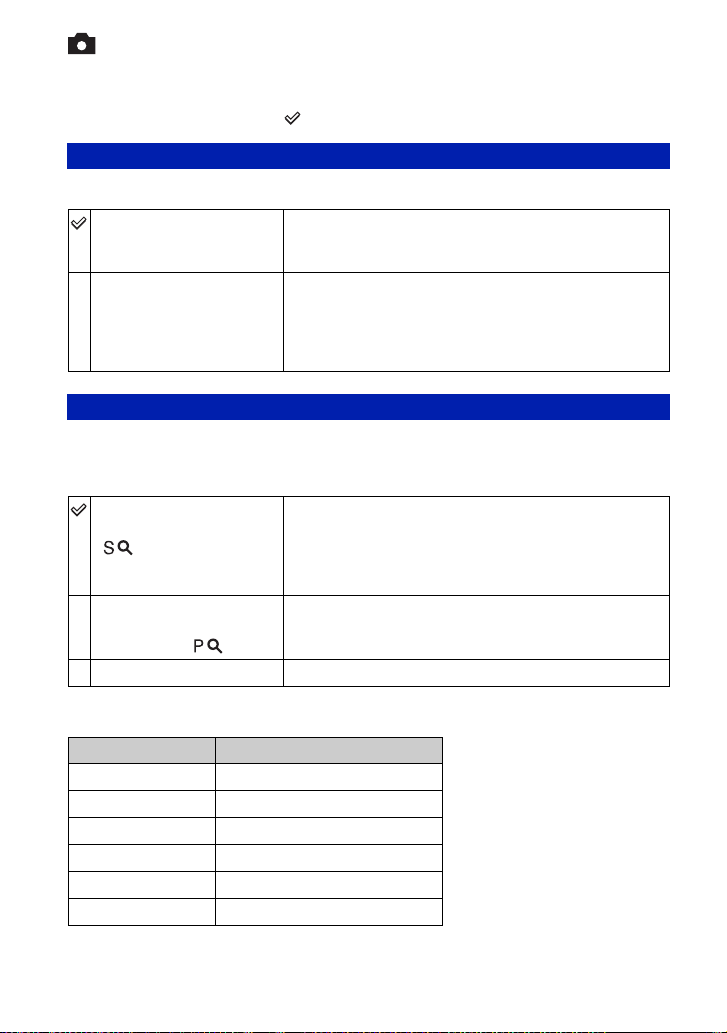
Fotoaparát 1
1
Podrobnosti o ovládání 1 str. 62
Výchozí nastavení je označeno .
Režim AF
Vybere provozní režim automatického zaostřování.
Jeden (S AF)
Monitor (M AF)
Při stisknutí tlačítka spouště z poloviny a přidržení v této
poloze automaticky nastaví zaostření. Tento režim je
užitečný při fotografování nehybných objektů.
Automaticky nastaví zaostření před stisknutím
a přidržením tlačítka spouště z poloviny. Tento režim
zkracuje dobu nutnou pro ostření.
• Spotřeba energie akumulátorů je rychlejší než v režimu
[Jeden].
Digitál. transf.
Vybírá režim digitálního transfokátoru. Fotoaparát zvětšuje snímek pomocí optické
transfokace (až 3×). Jestliže stupnice přiblížení překročí 3×, fotoaparát použije
inteligentní nebo přesnou digitální transfokaci.
Smart
(Inteligentní transfokátor)
()
Přesný
(Přesná digitální
Zvětšuje snímek digitálně téměř bez zkreslení. Tato
možnost není dostupná, je-li velikost snímku nastavena
na [10M] nebo [3:2].
• Maximální stupeň přiblížení inteligentního transfokátoru je
zobrazen v následující tabulce.
Zvětšuje všechny velikosti snímku až na maximum 6×,
ale kvalita snímku se tím zhoršuje.
transfokace) ( )
Vyp.
Nepoužívá digitální transfokaci.
Velikost snímku a maximální stupeň přiblížení pomocí inteligentního transfokátoru
Velikost Maximální rozsah transfokátoru
8M Zhruba 3,4×
5M Zhruba 4,2×
3M Zhruba 5,3×
2M Zhruba 6,7×
VGA (E-mail) Zhruba 17×
16:9(HDTV) Zhruba 5,7×
64

Fotoaparát 1 Podrobnosti o ovládání 1 str. 62
• Kdykoliv stisknete tlačítko transfokace, zobrazí se indikátor zvětšení následovně.
Strana W tohoto řádku je oblast optické transfokace
a strana T je oblast digitální transfokace
Indikátor rozsahu transfokátoru
• Maximální stupeň přiblížení funkce inteligentní transfokace/přesné transfokace zahrnuje stupeň
optické transfokace.
• Při použití digitálního transfokátoru se rámeček AF nezobrazuje. Indikátory , nebo
blikají a automatické zaostřování pracuje s prioritou zaměřenou na objekty umístěné poblíž středu
rámce.
• Při používání inteligentní transfokace může snímek na displeji vypadat hrubě. Tento jev nemá
žádný vliv na zaznamenaný snímek.
Bez červ. očí
Redukuje jev červených očí při použití
blesku. Tuto možnost vyberte před pořízením
snímku.
Zap. ( )
Vyp.
• Protože trvá zhruba sekundu, než spoušť spustí, přidržte fotoaparát pevně, aby se neprojevily
účinky vibrací. Objekt by se také neměl pohybovat.
• Redukce jevu červených očí nemusí vždy poskytnout požadovaný výsledek. Záleží na
individuálních rozdílech, vzdálenosti od objektu, na tom, zda fotografovaný viděl záblesky a na
dalších podmínkách.
Redukuje jev červených očí.
• Blesk dvakrát nebo vícekrát blikne před pořízením snímku.
Nepoužívá redukci jevu červených očí.
Používání obrazo vky nastavení
65
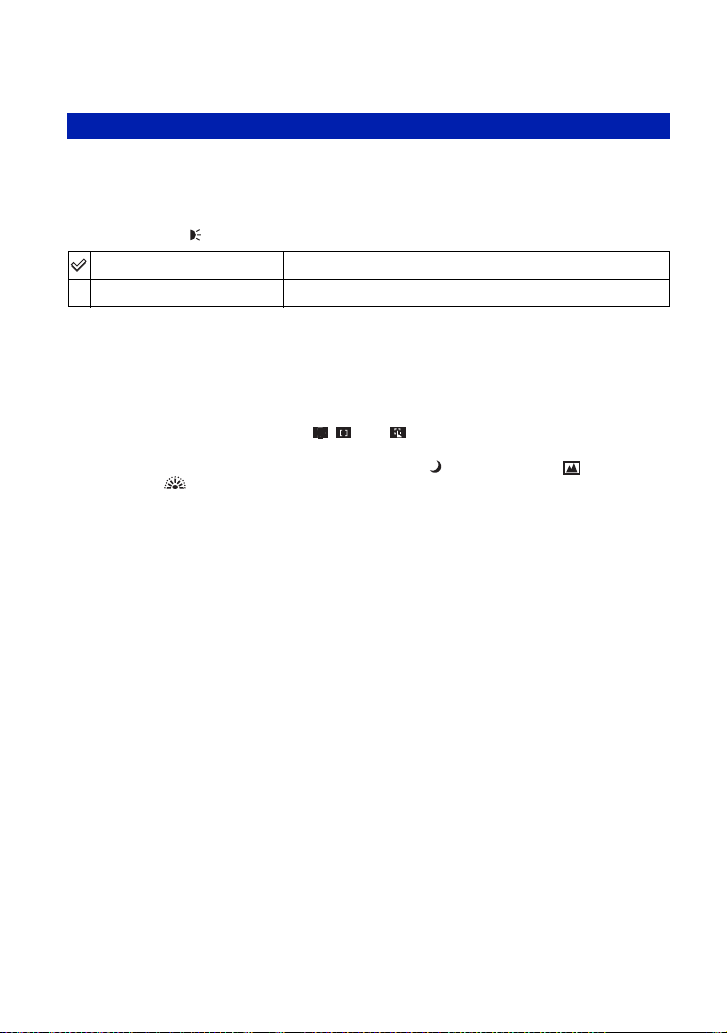
Fotoaparát 1 Podrobnosti o ovládání 1 str. 62
Iluminátor AF
Iluminátor AF zajišťuje doplňkové osvětlení, aby bylo možné snáze zaostřit na objekt
i ve tmavém prostředí.
Iluminátor AF vyzařuje červené světlo, které umožňuje fotoaparátu snadno zaostřit,
stisknete-li zpola tlačítko spouště, než se zablokuje zaostření. V tomto okamžiku se
zobrazí indikátor .
Auto
Vyp.
• Pokud světlo iluminátoru AF dostatečně nezasáhne objekt nebo objekt není dostatečně
kontrastní, zaostření nemusí proběhnout. (Doporučuje se vzdálenost zhruba do 2 m (transfokace:
W)/1,5 m (transfokace: T).)
• Zaostření proběhne, pokud světlo iluminátoru AF dopadá na objekt, i když bude částečně mimo
střed objektu.
• Je-li předem nastaveno zaostření (str. 33), iluminátor AF nepracuje.
• Rámeček AF se nezobrazí. Indikátory , nebo blikají a automatické zaostřování pracuje
s prioritou zaměřenou na objekty umístěné poblíž středu rámce.
• Iluminátor AF nepracuje, když je v režimu scény vybráno (režim soumraku), (režim
krajiny) nebo (režim ohňostroje).
• Iluminátor AF vysílá velmi jasné světlo. Třebaže nejsou problémy s bezpečností, nikdy nehleďte
zblízka přímo do iluminatoru AF.
ON
Používá iluminátor AF.
Nepoužívá iluminátor AF.
66
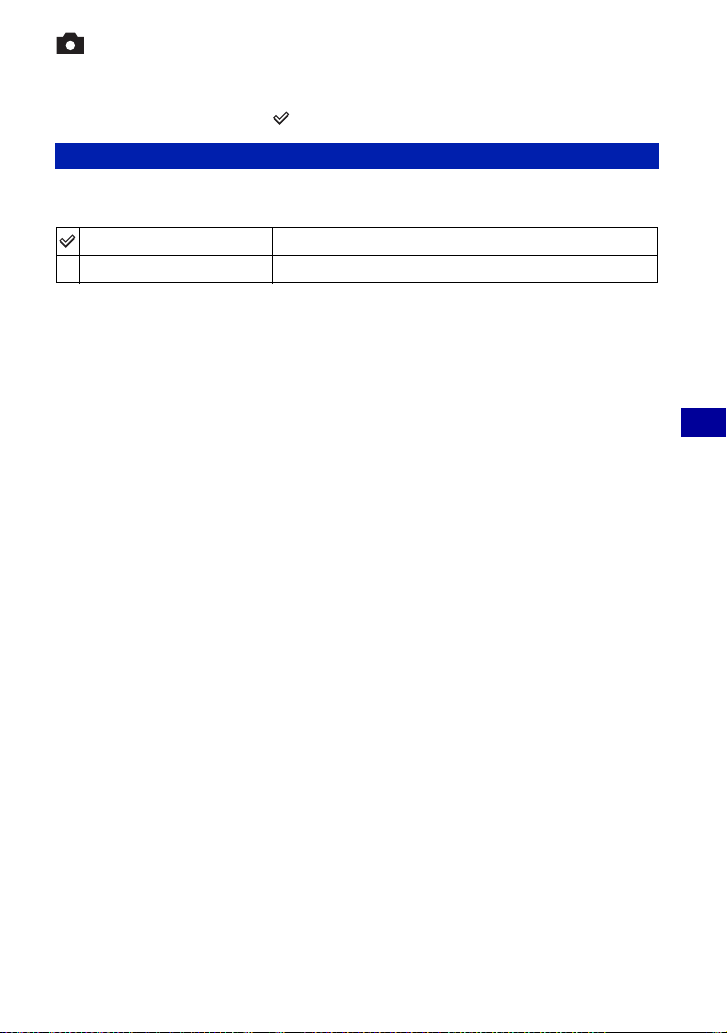
Fotoaparát 2
2
Výchozí nastavení je označeno .
Podrobnosti o ovládání 1 str. 62
Autom. Prohlížení
Ihned po pořízení statického snímku zobrazí nahraný snímek na displeji zhruba na dvě
sekundy.
Zap.
Vyp.
• Pokud v tuto dobu stisknete závěrku zpola, nahraný snímek zmizí a můžete okamžitě fotografovat
další.
Použití automatického prohlížení.
Nepoužívá automatické prohlížení.
Používání obrazo vky nastavení
67
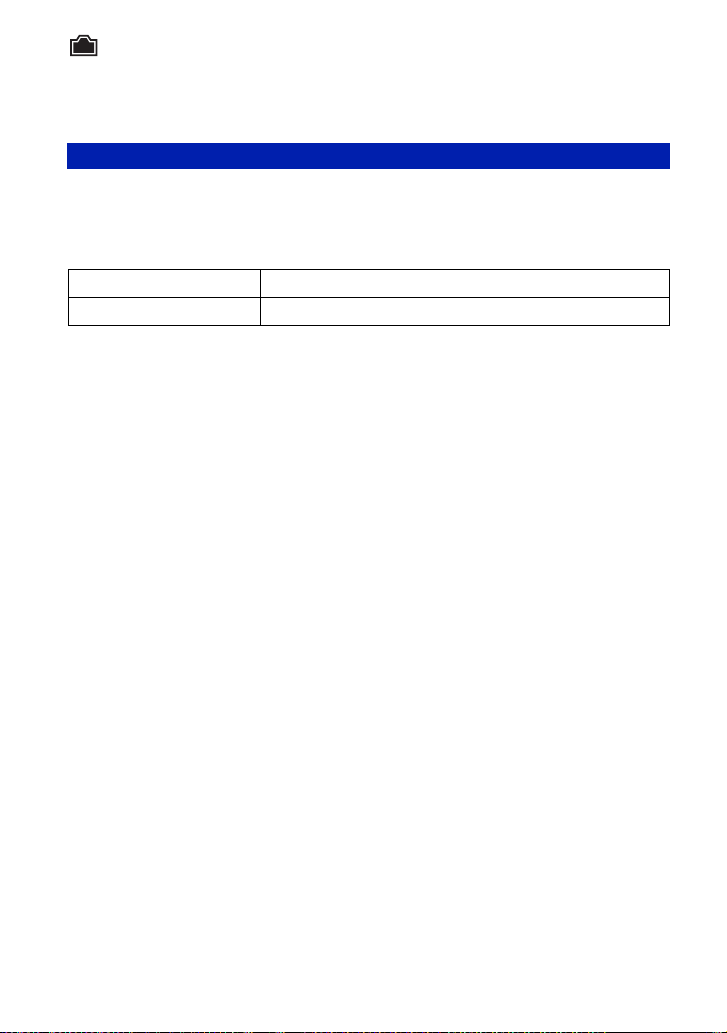
Vnitřní paměť
Je-li do fotoaparátu vložena karta „Memory Stick Duo“, tato položka se nezobrazí.
Formátovat
Naformátujte vnitřní paměť.
• Nezapomínejte, že formátování nevratně vymaže všechna data ve vnitřní paměti včetně
chráněných snímků.
Objeví se hlášení „Data ve vnitřní paměti budou vymazána Připraven?“.
OK
Zrušit
Naformátujte vnitřní paměť.
Zruší formátování.
Podrobnosti o ovládání 1 str. 62
68
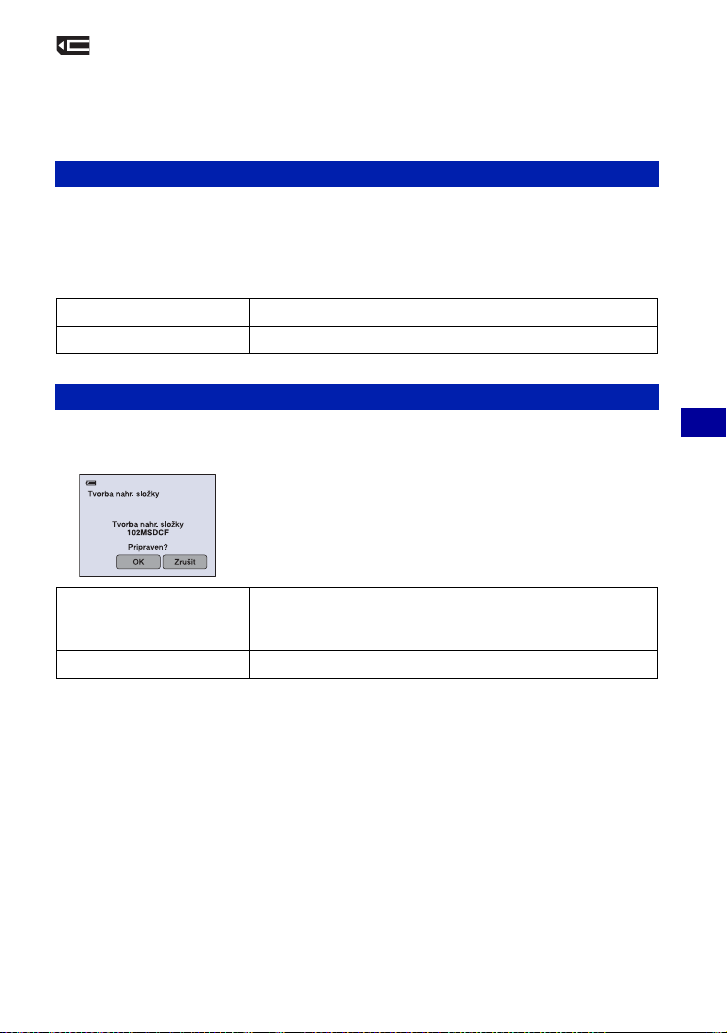
Memory Stick
Podrobnosti o ovládání 1 str. 62
Tato položka se zobrazí jen tehdy, je-li do fotoaparátu vložena karta „Memory Stick
Duo“.
Formátovat
Zformátuje kartu „Memory Stick Duo“. Běžně dodávané karty „Memory Stick Duo“
jsou již naformátovány a lze je ihned začít používat.
• Formátování nenávratně maže veškerá data na kartě „Memory Stick Duo“ včetně chráněných
snímků.
Objeví se hlášení „Data na Memory Stick budou vymazána Připraven?“.
OK
Zrušit
Zformátuje kartu „Memory Stick Duo“.
Zruší formátování.
Tvorba nahr. složky
Vytvoří složku na kartě „Memory Stick Duo“ k nahrávání snímků.
Zobrazí se obrazovka k výběru složky.
OK
Zrušit
• Pokud nevytvoříte novou složku, ukládají se snímky do složky „101MSDCF“.
• Můžete vytvářet složky s názvem do „999MSDCF“.
• Snímky se ukládají do této nové složky, dokud není vytvořena nebo vybrána složka jiná.
• Ve fotoaparátu nelze složku smazat. Ke smazání složky použijte počítač apod.
• Do jedné složky lze uložit až 4 000 snímků. Když je kapacita složky vyčerpána, automaticky se
vytvoří nová.
• Podrobnosti viz „Názvy a ukládání obrazových souborů“ (str. 88).
Vytvoří se nová složka s číslem o jedno větším než nejvyšší
číslo složek a daná složka se stane aktuální složkou pro
záznam snímků.
Zruší vytvoření složky.
Používání obrazo vky nastavení
69
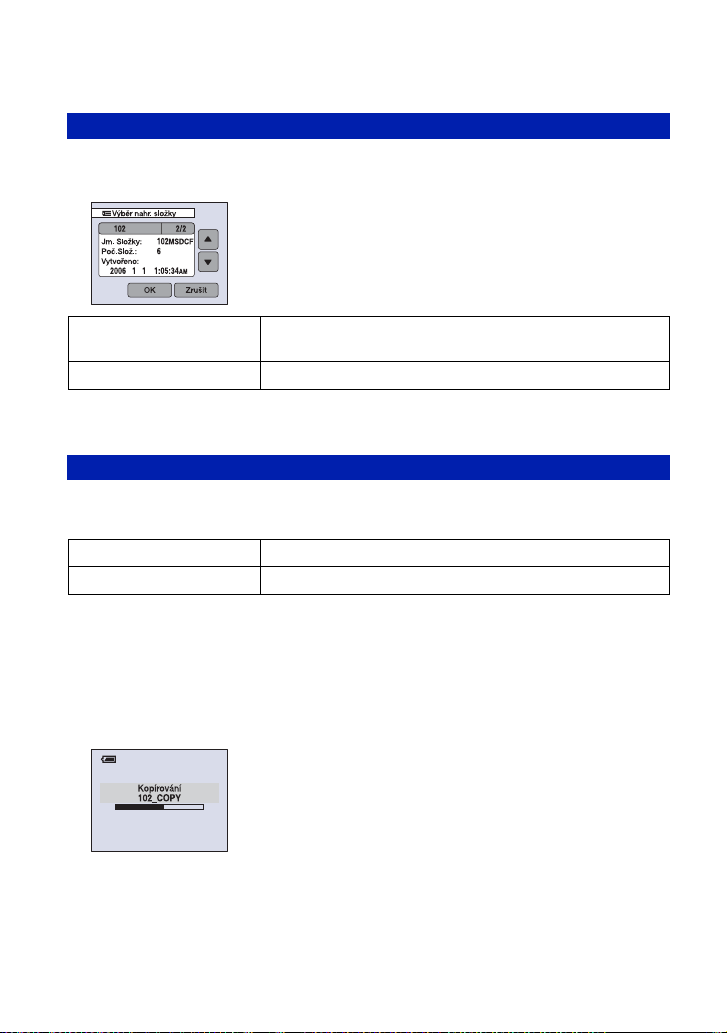
Memory Stick Podrobnosti o ovládání 1 str. 62
Změna nahr. složky
Změní složku právě používanou k nahrávání snímků.
Zobrazí se obrazovka k výběru složky.
OK
Zrušit
• Složku „100MSDCF“ nemůžete vybrat jako složku pro ukládání.
• Nahrané snímky nelze přesouvat do jiné složky.
Požadovanou složku zvolte dotykem v/V, poté se dotkněte
[OK].
Zruší změnu složky k nahrávání snímků.
Kopírovat
Zkopíruje všechny snímky ve vnitřní paměti nebo v albu na kartu „Memory Stick
Duo“.
Vnitřní paměť
Album
1 Vložte kartu „Memory Stick Duo“ o kapacitě 32 MB nebo větší.
2 Dotkněte se média ([Vnitřní paměť] nebo [Album]), ze kterého chcete kopírovat soubory
snímků.
Objeví se hlášení „Data ve vnitřní paměti budou zkopírována (Všechna data v albu
budou zkopírována) Připraven?“.
3 Dotkněte se [OK].
Kopírování se spustí.
Zkopíruje soubory snímků ve vnitřní paměti.
Zkopíruje soubory snímků v albu.
70
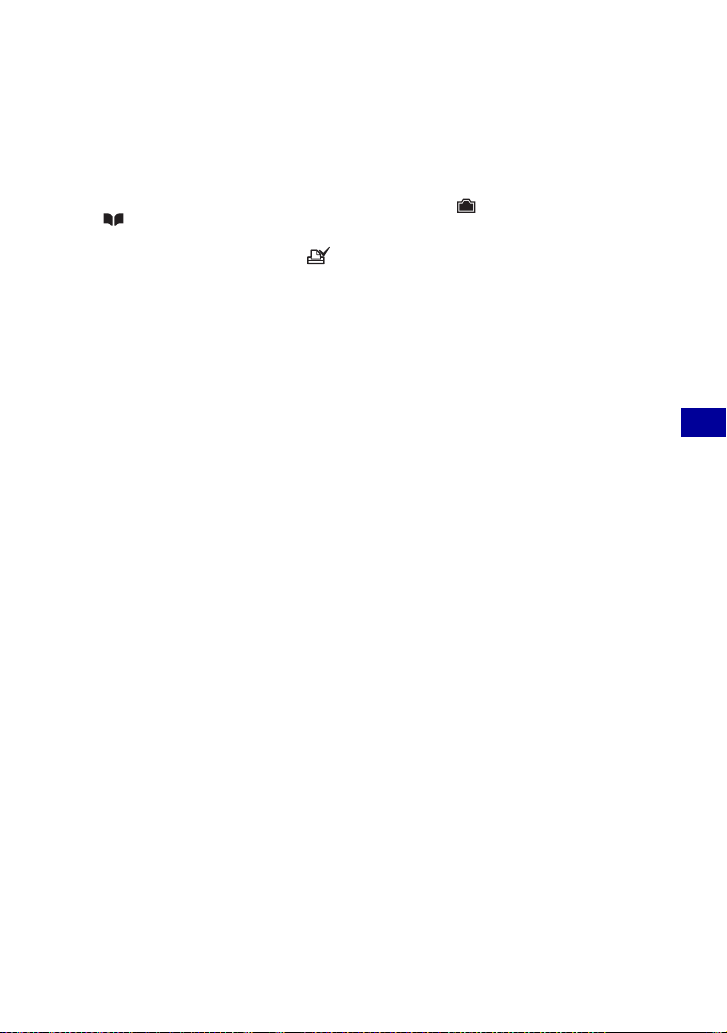
Memory Stick Podrobnosti o ovládání 1 str. 62
• Používejte plně nabité bloky akumulátorů nebo AC adaptér (nepřiložen). Při kopírování souborů
snímků do počítače pomocí bloku akumulátorů s nízkou zbývající kapacitou se akumulátor může
vybít a kopírování selhat nebo se mohou data snímků poškodit.
• Snímky nelze kopírovat jednotlivě.
• Původní snímky uložené ve vnitřní paměti nebo v albu se zachovají i po zkopírování. Ke smazání
obsahu vnitřní paměti nebo alba vyvolejte povel [Formátovat] v (Vnitřní paměť) (str. 68)
nebo (Album) (str. 72).
• Nelze vybrat složku zkopírovanou na kartu „Memory Stick Duo“.
• Při kopírování dat se nastavená značka (Vytisknout) přidaná ke snímku nezkopíruje.
• Při kopírování z alba se nastavení ochrany snímku nekopíruje.
• Při přehrávání snímků v albu se může pořadí snímků zobrazených na obrazovce lišit od pořadí
snímků zkopírovaných na kartu „Memory Stick Duo“.
Používání obrazo vky nastavení
71
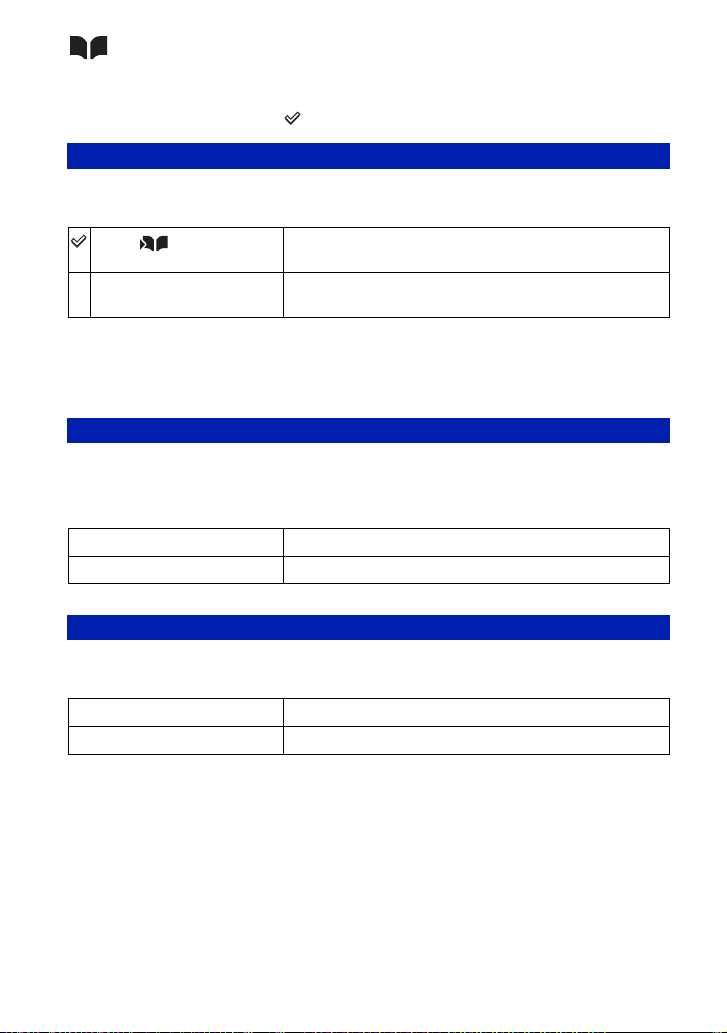
Album
Výchozí nastavení je označeno .
Podrobnosti o ovládání 1 str. 62
Zapsat do alba
Při pořizování snímků se můžete rozhodnout ukládat minimalizované kopie
originálních snímků.
Zap. ( )
Vyp.
• Statické snímky jsou nahrány do alba ve velikosti snímku [VGA (E-mail)] a s kvalitou obrazu
[Standard].
• Videoklipy se do alba nezaznamenávaji.
• Další informace o albu viz „Používání alba“ (str. 35).
Při pořizování snímků uložte minimalizované kopie
originálních snímků do alba.
Neukládá minimalizované kopie originálních snímků do
alba.
Formátovat
Formátování alba.
• Nezapomínejte, že formátování nevratně vymaže všechna data v albu včetně chráněných snímků.
Objeví se hlášení „Všechna data v albu budou smazána Připraven?“.
OK
Zrušit
Formátování alba.
Zruší formátování.
Kontrola alba
Opravuje data snímků v albu. Tuto volbu proveďte, jestliže se na displeji zobrazí
„Chyba dat alba“.
OK
Zrušit
• Při vyvolání [Kontrola alba] se zruší nastavení ochrany snímku. U snímků, které nechcete smazat,
znovu nastavte ochranu.
Opraví data snímku.
Zruší opravu.
72

Nastavení 1
1
Podrobnosti o ovládání 1 str. 62
Staž.hudby
Stahuje hudbu, která se bude přehrávat během prezentace.
Viz str. 38, 96, 98.
Form.hudby
Jestliže s prezentací nemůžete přehrávat hudební soubor, může být hudební soubor
poškozen. Pokud se to stane, proveďte [Form.hudby], poté přeneste hudbu
[Staž.hudby] pomocí software „Music Transfer“.
• Jestliže formátujete oblast zápisu hudebního souboru, všechny hudební soubory se smažou a nelze
je obnovit.
Objeví se hlášení „Vše bude vymazáno Připraven?“.
OK
Zrušit
Formátuje hudební soubory. Všechna data s výjimkou
hudebních souborů zůstanou beze změn.
Zruší formátování.
Používání obrazo vky nastavení
73

Nastavení 2
2
Výchozí nastavení je označeno .
Podrobnosti o ovládání 1 str. 62
Podsvícení LCD
Vybere jas podsvícení LCD displeje při používání fotoaparátu s blokem akumulátorů.
Jasný
Normální
• Nastavení lze změnit delším stisknutím (přepínač displeje).
• Možnost [Jasný] způsobuje rychlejší vybití bloku akumulátorů.
Zesvětlí.
Zvuk
Vybere zvuk, který se vygeneruje při ovládání fotoaparátu.
Závěrka
Zap.
Vyp.
Při stisku tlačítko spouště zapne zvuk závěrky.
Zapne pípnutí/zvuk uzávěrky při stisknutí (tlačítko
na obrazovce)/při stisknutí tlačítka spouště/při použití
tlačítek dotykového panelu.
Vypíná zvukový signál/zvuk závěrky.
Jazyk
Vybere jazyk, který se bude používat k zobrazení položek menu, varování a zpráv.
Inicializace
Inicializuje nastavení fotoaparátu na výchozí nastavení.
Objeví se hlášení „Inicializace všech nastavení Připraven?“.
OK
Zrušit
• Zajistěte, aby během resetování nedošlo k odpojení napájení.
• Data ve vnitřní paměti nebo albu se uchovají i po resetování.
Resetuje nastavení na výchozí.
Zruší resetování.
74
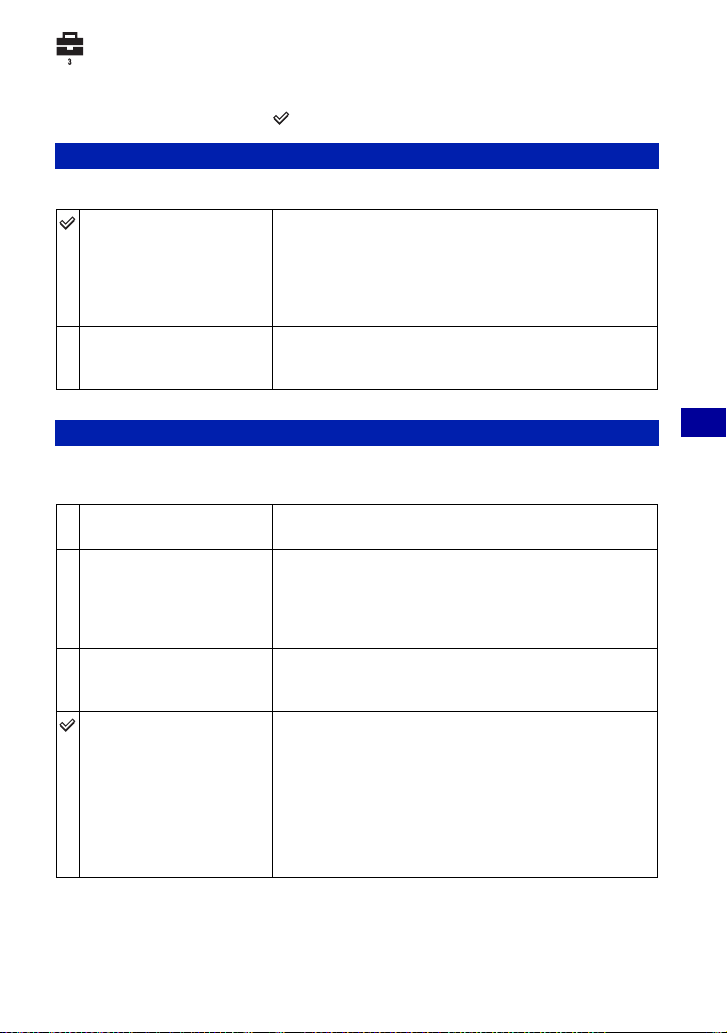
Nastavení 3
Podrobnosti o ovládání 1 str. 62
Výchozí nastavení je označeno .
Číslo souboru
Vybere způsob používaný k přidělení čísel souborů snímkům.
Série
Resetovat
Přiřadí pořadová čísla souborům i v případě, že se změní
složka k nahrávání snímků nebo karta „Memory Stick
Duo“. (Jestliže vyměněná karta „Memory Stick Duo“
obsahuje soubor s číslem vyšším, než bylo poslední
přiřazené číslo, přiřadí se číslo o jedno vyšší než bylo
nejvyšší dosud přiřazené číslo.)
Při každé změně složky započne počítat od 0001. (Pokud
nahrávací složka obsahuje soubor, přiřazuje číslo o jednu
vyšší než nejvyšší číslo ve složce.)
Spojení USB
Vybere režim USB, který se použije při připojení fotoaparátu k počítači nebo tiskárně
vyhovující standardu PictBridge pomocí kabelu k víceúčelovému konektoru.
PictBridge
PTP
Vel kokap pa m
Auto
Připojí fotoaparát k tiskárně odpovídající normě
PictBridge (str. 100).
Je-li nastavena možnost [PTP] (Picture Transfer Protocol
– protokol přenosu obrazů) a fotoaparát je připojen
k počítači, snímky ve složce k nahrávání ve fotoaparátu
se překopírují do počítače. (Kompatibilní se systémy
Windows XP a Mac OS X.)
Ustavuje spojení velkokapacitní paměti mezi
fotoaparátem a počítačem nebo jiným zařízením USB
(str. 84).
Fotoaparát rozpoznává automaticky a nastavuje
komunikaci s počítačem nebo tiskárnou vyhovující
standardu PictBridge (str. 84 a 100).
• Jestliže fotoaparát s nastavením [Auto] nelze připojit přímo
k tiskárně, která splňuje standard PictBridge, změňte
nastavení na [PictBridge].
• Jestliže fotoaparát s nastavením [Auto] nelze připojit přímo
k počítači nebo USB zařízení, změňte nastavení na
[Velkokap pam].
Používání obrazo vky nastavení
75

Nastavení 3 Podrobnosti o ovládání 1 str. 62
Videovýst up
Nastaví výstup signálu videa podle barevného televizního systému připojeného video
zařízení. Různé země a oblasti používají růžné barevné televizní systémy. Chcete-li
zobrazit snímky na televizní obrazovce, ověřte si barevný televizní systém země nebo
oblasti, kde fotoaparát používáte – vis str. 79.
NTSC
PAL
Nastaví výstup signálu videa na režim NTSC (například
pro USA, Japonsko).
Nastaví výstup signálu videa na režim PAL (například
pro Evropu).
Nastav. hodin
Nastaví datum a čas. Zvolte formát displeje data na 1/2 displeje, poté nastavte čas na
2/2 displeje.
R/M/D
M/D/R
D/M/R
1 Dotkněte se požadovaného formátu zobrazení data a pak stiskněte t.
2 Dotkněte se položky, kterou chcete nastavit, a poté nastavte číselnou hodnotu pomocí
v/V.
3 Dotkněte se [OK].
Zvolte pořadí zobrazení času. Dotkněte se t a nastavte
čas na 2/2 displeje.
76

Nastavení 4
4
Výchozí nastavení je označeno .
Podrobnosti o ovládání 1 str. 62
Kalibrace
Umožňuje provést kalibraci v případech, kdy tlačítka dotykové obrazovky nereagují
v příslušných bodech, kde se dotýkáte.
Pomocí dotykového pera se dotkněte značky × zobrazené na obrazovce.
K přerušení kalibrace před jejím skončením přehrávání stiskněte [Zrušit]. Nastavení
provedená až do tohoto okamžiku se nezmění.
Značka × se pohybuje po obrazovce.
Jestliže se vám nezdaří stisknout správný bod, kalibrace se neprovede. Znovu stiskněte
značku ×.
Podvodní pouzdro
Mění funkci některých tlačítek tak, aby bylo možné ovládat fotoaparát instalovaný
ve Marine Pack (vodotěsném pouzdru).
Používání obrazo vky nastavení
Zap. ( )
Vyp.
Je-li nastavení ve stavu [Zap.], tlačítka fungují následovně.
– Tlačítko (přepínač zobrazení displeje): Tlačítko blesku při fotografování. Nepracuje při
prohlížení.
– Tlačítko / (transfokace při přehrávání): Tlačítko transfokace při fotografování, tlačítko
předchozí/další snímek při prohlížení.
• Je-li nastavení ve stavu [Zap.], automaticky se aktivuje režim makro snímku.
• Podrobnější informace viz návod k obsluze dodávaný s Marine Pack (vodotěsné pouzdro).
Mění funkci tlačítek.
Nemění žádné funkce.
77

Prohlížení snímků na televizoru
Prohlížení snímků na televizoru
Připojíte-li fotoaparát k televizoru,
můžete snímky zobrazit na televizní
obrazovce.
Před připojením fotoaparátu k televizoru
vypněte fotoaparát i televizor.
3 Zapněte televizor a na televizoru
nastavte vstupní přepínač TV/
video na „video“.
• Podrobnosti najdete v návodu
k televizoru.
1 Připojte fotoaparát k televizoru.
1 Vstupní zdířky
audia/videa
2 Víceúčelový
konektor
Kabel víceúčelového
konektoru
• Umístěte fotoaparát s displejem směřujícím
nahoru.
• Jestliže je televizor vybaven stereofonními
vstupními konektory, připojte audio
konektor (černý) víceúčelového kabelu do
levé zdířky audia.
2 Přepínač přiloženého kabelu
s víceúčelovým konektorem
přepněte do polohy „TV“.
4 Nastavte přepínač režimů na
a poté fotoaparát zapněte.
Přepínač režimů
Snímky pořízené fotoaparátem se
zobrazí na televizní obrazovce.
Snímky zmizí a na displeji
fotoaparátu se zobrazí tlačítka.
Dotkněte se / na obrazovce
fotoaparátu a přepněte zobrazení
zpět a na televizní obrazovku.
Menu ovládejte dotykem na v/V/b/
B k pohybu kurzoru a poté pomocí
z nastavte hodnotu.
• Používáte-li fotoaparát v zahraničí, může
být třeba přepnout výstup video signálu
tak, aby odpovídal danému televiznímu
systému (str. 76).
78

Prohlížení snímků na televizoru
Barevné televizní systémy
Chcete-li zobrazit snímky na televizní
obrazovce, potřebujete televizor se
vstupními zdířkami videa a kabel pro
víceúčelový konektor. Barevná obrazová
norma televizoru se musí shodovat
s normou vašeho digitálního
fotoaparátu. Prostudujte si následující
seznamy barevných televizních systémů
podle země nebo oblasti, kde fotoaparát
používáte.
Systém NTSC
Bahamské ostrovy, Bolívie, Chile,
Ekvádor, Filipíny, Jamajka, Japonsko,
Kanada, Kolumbie, Korea, Mexiko,
Peru, Střední Amerika, Surinam,
Taiwan, U.S.A., Venezuela, atd.
Systém PAL
Austrálie, Belgie, Česká republika, Čína,
Dánsko, Finsko, Holandsko, Hong
Kong, Itálie, Kuvajt, Maďarsko,
Malajsko, Německo, Norsko, Nový
Zéland, Polsko, Portugalsko, Rakousko,
Singapur, Slovenská republika,
Španělsko, Švédsko, Švýcarsko, Thajsko,
Velká Británie, atd.
Systém PAL-M
Brazílie
Systém PAL-N
Argentina, Paraguay, Uruguay
Systém SECAM
Bulharsko, Francie, Guajana, Irák, Irán,
Monako, Rusko, Ukrajina, atd.
Prohlížení snímků na televizoru
79
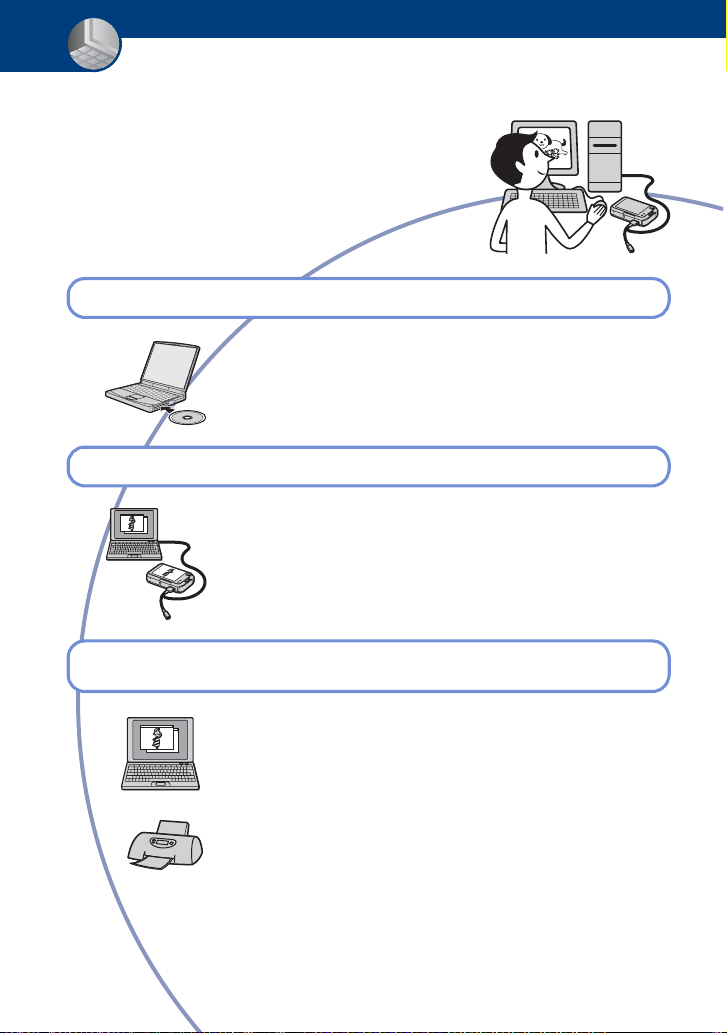
Používání počítače
Využití počítače se systémem Windows
Podrobnější informace k využití počítače Macintosh viz
kapitola „Používání počítače Macintosh“ (str. 97).
Tato část popisuje anglickou verzi obsahu obrazovky.
Nejprve instalace softwaru (přiložen) (str. 82)
Kopírování snímků do počítače (str. 83)
• Prohlížení snímků v počítači
Práce se snímky s pomocí softwaru „Picture Motion Browser“ a „Music
Transfer“ (stránky 91 a 96)
• Zobrazení snímků uložených v počítači
• Zobrazení fotografií uspořádaných podle data
• Úpravy snímků
• Přidávání/změna hudebních souborů pro prezentace
pomocí softwaru „Music Transfer“
• Tisk snímků
80
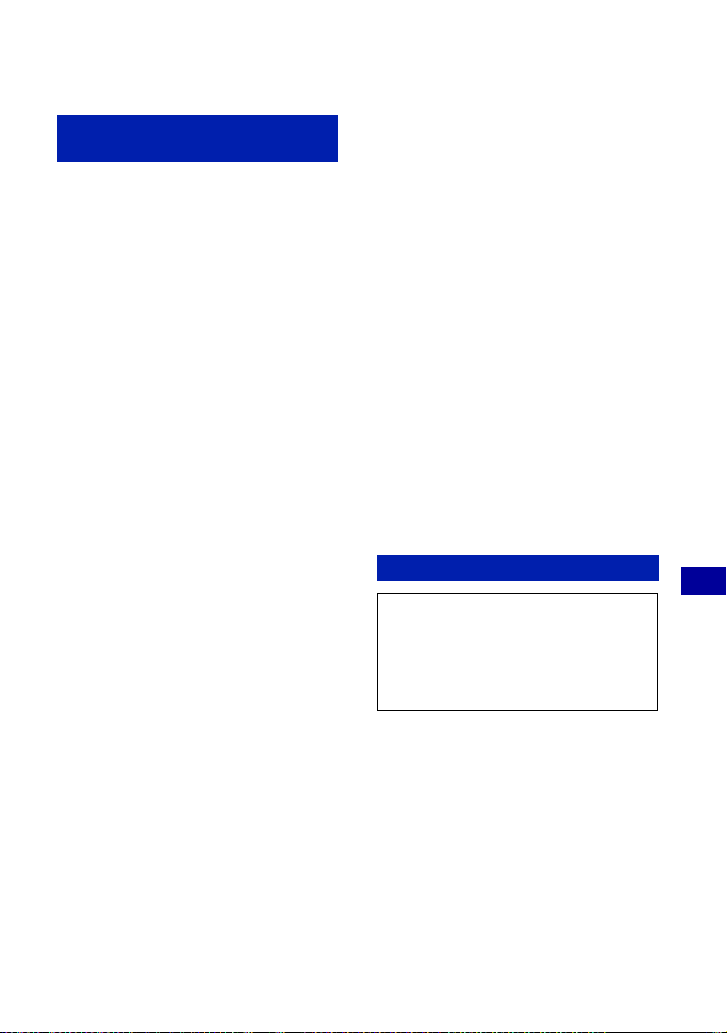
Využití počítače se systémem Windows
Doporučená konfigurace
počítače
K připojení počítače k fotoaparátu se
doporučuje následující prostředí.
Doporučené prostředí ke
kopírování snímků
OS (předinstalován): Microsoft Windows
2000 Professional, Windows
Millennium Edition, Windows XP
Home Edition nebo Windows XP
Professional
• Činnost není zaručena v prostředí
založeném na aktualizaci operačních
systémů pop saných výše nebo v p rostředí
s možností načtení více systémů.
Konektor (USB): Standardní součást
konfigurace
Doporučené prostředí pro
používání „Picture Motion
Browser“ a „Music Transfer“
OS (předinstalován): Microsoft Windows
2000 Professional, Windows
Millennium Edition, Windows XP
Home Edition nebo Windows XP
Professional
Zvuková karta: 16bitová stereofonní
zvuková karta s reproduktory
CPU/Memory: Pentium III 500 MHz nebo
rychlejší, 128 MB paměti RAM nebo
více (doporučeno: Pentium III
800 MHz nebo rychlejší a 256 MB
paměti RAM nebo více)
Software: DirectX 9.0c nebo pozdější
Pevný disk: K instalaci je třeba volná
kapacita disku 200 MB a více
Displej: Rozlišení obrazovky: 1 024 ×
768 bodů nebo více
Barvy: High Color (16bitové barvy)
nebo více
• Software je kompatibilní s technologií
DirectX. Možná bude vyžadována instalace
softwaru „DirectX“.
Poznámky k připojení fotoaparátu
kpočítači
• Funkčnost není zaručena ani pro všechny
doporučené konfigurace zmíněné výše.
• Jestliže připojujete k počítači současně dvě
nebo více zařízení USB, některá zařízení
(včetně fotoaparátu) nemusí pracovat. To
závisí na typech používaných USB zařízení.
• Funkčnost není zaručena při použití
rozbočovače USB.
• Připojení fotoaparátu pomocí rozhraní USB
kompatibilního s rozhraním Hi-Speed USB
(odpovídá USB 2.0) umožňuje pokrokový
(vysokorychlostní) přenos dat, protože tento
fotoaparát je kompatibilní s rozhraním HiSpeed USB (odpovídá USB 2.0).
• Při připojování k počítači existují tři režimy
USB připojení, [Auto] (výchozí nastavení),
[Velkokap pam] a [PTP]. Tato část popisuje
příklady režimů [Auto] a [Velkokap pam].
Podrobnosti o [PTP] viz str. 75.
• Jestliže se činnost počítače obnovuje
z režimu pozastavení nebo spánku,
komunikace mezi fotoaparátem a počítačem
se nemusí obnovit současně.
Technická podpora
Další informace o tomto produktu
a odpovědi na často kladené otázky
naleznete na internetových stránkách
zákaznické podpory společnosti
Sony.
http://www.sony.net/
Používání počítače
81

Instalace softwaru (přiložen)
Software (přiložen) lze instalovat
následujícím postupem.
• Při použití systému Windows 2000/Me
nepřipojujte fotoaparát k počítači před
instalací.
• V systému Windows 2000/XP se přihlaste
jako administrátor.
• Při instalaci přiloženého softwaru se
automaticky instaluje ovladač USB.
4 Podle instrukcí na obrazovce
dokončete instalaci.
• Jakmile se zobrazí zpráva vyžadující
potvrzení restartu počítače, restartujte
počítač podle pokynů na obrazovce.
• DirectX lze nainstalovat v závislosti na
prostředí systému vašeho počítače.
1 Zapněte počítač a vložte disk CD-
ROM (přiložen) do jednotky CDROM počítače.
Objeví se instalační obrazovka
s nabídkou.
• Jestliže se nezobrazí, poklepejte na
(My Computer)
(SONYPICTUTIL).
t
2 Klepněte na [Install].
Objeví se okno „Choose Setup
Language“ (volba jazyka instalace).
3 Vyberte požadovaný jazyk a poté
klepněte na [Next].
Objeví se okno „License
Agreement“ (licenční smlouva).
Přečtěte si pečlivě smlouvu. Jestliže
přijímáte podmínky smlouvy,
klepněte na přepínač vedle textu
[I accept the terms of the license
agreement] (Přijímám podmínky
licenční smlouvy) a klepněte na
[Next].
5 Po skončení instalace vyjměte
disk CD-ROM z jednotky.
Po instalaci softwaru se na ploše vytvoří
zástupce pro webovou stránku
zákaznické registrace.
Jakmile se registrujete na webové
stránce, můžete využívat bezpečnou
a užitečnou uživatelskou zákaznickou
podporu.
http://www.sony.net/registration/di
82
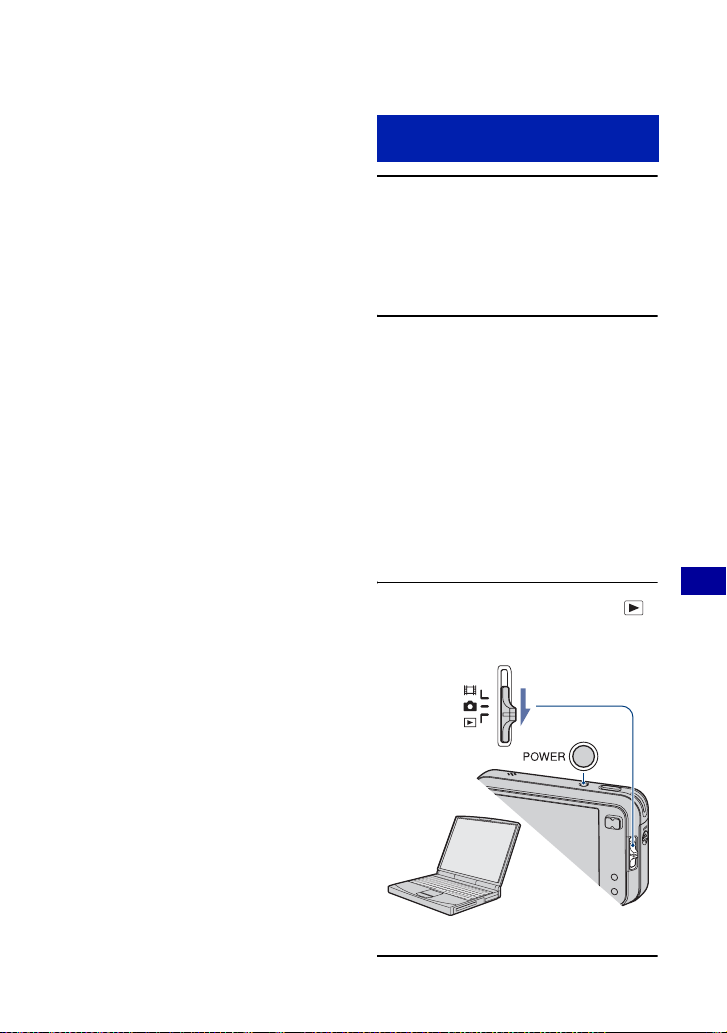
Kopírování snímků do počítače
Tato část popisuje příklad postupu
použití počítače se systémem Windows.
Snímky z fotoaparátu můžete kopírovat
do počítače následovně.
U počítačů vybavených slotem
Memory Stick
Vyjměte kartu „Memory Stick Duo“
z fotoaparátu a vložte ji do adaptéru
Memory Stick Duo. Adaptér Memory
Stick Duo vložte do počítače a snímky
zkopírujte.
• I když používáte Windows 95/98/98 Second
Edition/NT, můžete kopírovat snímky po
vložení karty „Memory Stick Duo“ do slotu
pro kartu Memory Stick na svém počítači.
• Pokud není karta „Memory Stick PRO Duo“
rozpoznána, viz str. 111.
U počítačů nevybavených slotem
Memory Stick
Při kopírování snímků postupujte podle
kroků 1 až 4 na str. 83 až 87.
• Pokud používáte Windows 2000/Me, před
dalším postupem software (přiložen)
nainstalujte. U systému Windows XP není
instalace třeba.
• Obrazovky zobrazené v této části jsou
příklady kopírování snímků z karty
„Memory Stick Duo“.
S Windows 95/98/98 Second
Edition/NT:
Tento fotoaparát není kompatibilní
s těmito verzemi operačních systémů
Windows. Při používání počítače bez
slotu pro karty Memory Stick, použijte
pro kopírování snímků z karty
„Memory Stick Duo“ do počítače čtečku
karet Memory Stick (nepřiložena).
Pro zkopírování snímků z vnitřní paměti
do počítače zkopírujte snímky nejprve
na kartu „Memory Stick Duo“ a pak je
zkopírujte podle výše uvedeného
postupu do počítače.
Krok 1: Příprava
fotoaparátu a počítače
1 Do fotoaparátu vložte kartu
„Memory Stick Duo“ s nahranými
snímky.
• Při kopírování snímků ve vnitřní paměti
není tento krok třeba.
2 Do fotoaparátu vložte dostatečně
nabitý blok akumulátorů nebo
fotoaparát připojte
prostřednictvím AC adaptéru
(není přiložen) k síťové zásuvce
(str. 12).
• Při kopírování snímků do počítače
pomocí bloku akumulátorů s nízkou
zbývající kapacitou může kopírování
selhat nebo se mohou data snímků
poškodit, pokud se blok akumulátorů
vypne příliš brzy.
3 Nastavte přepínač režimů na ,
poté zapněte fotoaparát
a počítač.
Používání počítače
83
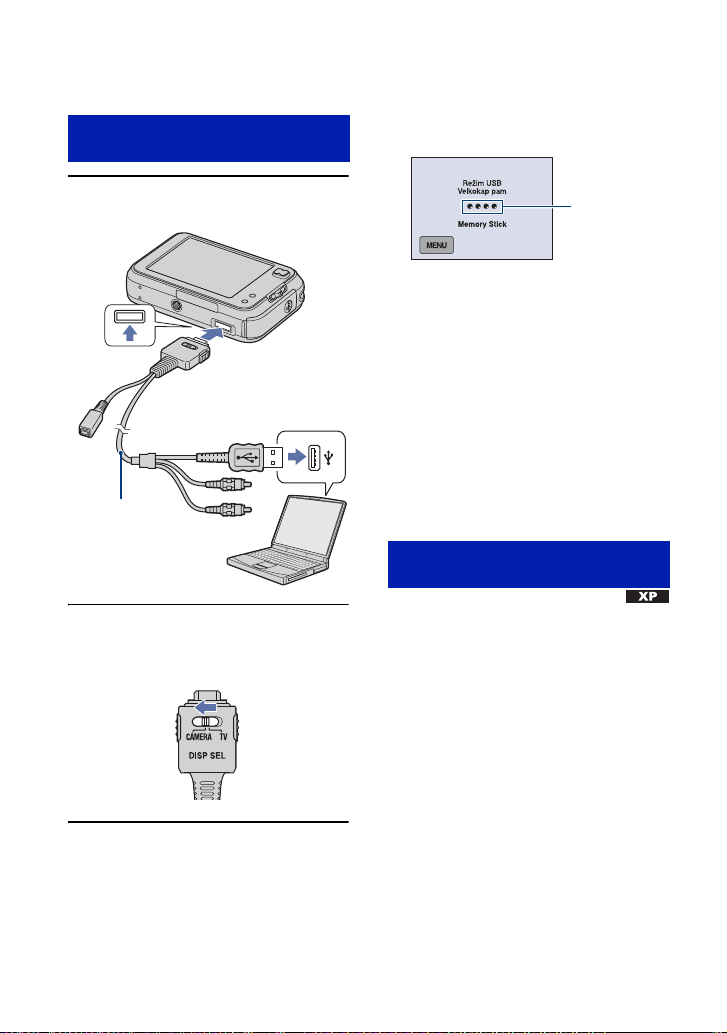
Kopírování snímků do počítače
Krok 2: Propojení
fotoaparátu a počítače
1 Připojte fotoaparát k počítači.
2 Víceúčelový konektor
1 Ke konektoru USB
Kabel
víceúčelového
konektoru
2 Přepínač přiloženého kabelu
s víceúčelovým konektorem
přepněte do polohy „CAMERA“.
Na displeji fotoaparátu se objeví „Režim
USB Velkokap pam“.
Indikátory
přístupu*
Při první aktivaci připojení USB spustí
počítač automaticky program, který
fotoaparát rozpozná. Chvíli vyčkejte.
* Během komunikace svítí kontrolky přístupu
červeně. Nepracujte s počítačem, dokud
indikátory nezbělají.
• Jestliže se „Režim USB Velkokap pam“
nezobrazí, nastavte [Spojení USB] na
[Velkokap pam] (str. 75).
• Po nainstalování softwaru (přiložen) se
nejspíš zobrazí obrazovka [Import Images]
(Import snímků) (str. 91). V tomto případě
můžete importovat snímky přímo pomocí
softwaru „Picture Motion Browser“.
Krok 3-A: Kopírování
snímků do počítače
• U systému Windows 2000/Me se řiďte
postupem vysvětleným v části „Krok 3-B:
Kopírování snímků do počítače“ na str. 86.
• Jestliže se v systému Windows XP nezobrazí
automaticky obrazovka průvodce, řiďte se
postupem vysvětleným v části „Krok 3-B:
Kopírování snímků do počítače“ na str. 86.
Tato část popisuje příklad kopírování
snímků do složky „My Documents“
(Dokumenty).
• V systému Windows XP se na obrazovce
počítače zobrazí Průvodce
automatického přehrávání.
84
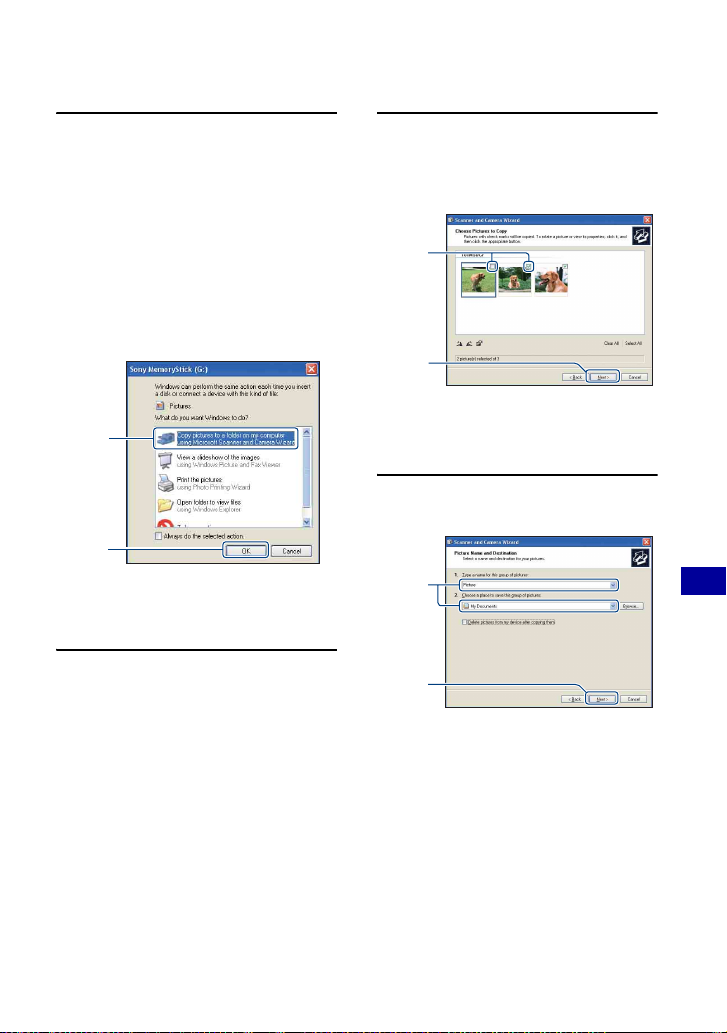
Kopírování snímků do počítače
1 Po propojení USB v kroku 2
klepněte na [Copy pictures to
a folder on my computer using
Microsoft Scanner and Camera
Wizard] (zkopírovat snímky do
složky v počítači pomocí
průvodce pro skenery
a fotoaparáty Microsoft)
jakmile se na obrazovce počítače
zobrazí automaticky okno
průvodce.
1
2
Objeví se okno „Scanner and
Camera Wizard“ (průvodce pro
skenery a fotoaparáty).
t [OK],
2 Klepněte na [Next].
Zobrazí se snímky fotoaparátu
uložené na kartě „Memory Stick
Duo“.
• Není-li vložena žádná karta „Memory
Stick Duo“, zobrazí se snímky ve vnitřní
paměti.
3 Chcete-li, aby se některé snímky
nekopírovaly, klepněte do
zašrktávacího políčka. Zaškrtnutí
se zruší. Poté klepněte na [Next].
1
2
Objeví se okno „Picture Name and
Destination“ (název a umístění
snímku).
4 Vyberte název a cílové umístění
snímků a poté klepněte na [Next].
1
2
Kopírování snímků začne. Po
skončení kopírování se objeví okno
„Other Options“ (další volby).
• Tato část popisuje příklad kopírování
snímků do složky „My Documents“
(Dokumenty).
Používání počítače
85
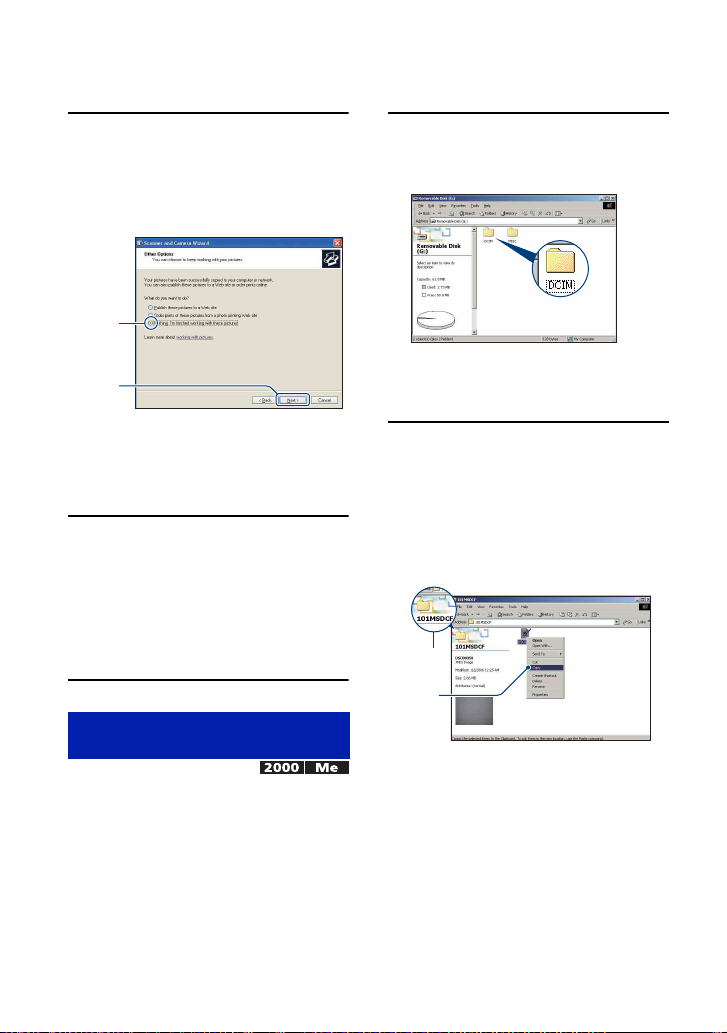
Kopírování snímků do počítače
5 Klepněte na přepínač vedle textu
[Nothing. I'm finished working
with these pictures] (Nic, práce se
snímky dokončena); políčko se
zašktne, poté klepněte na [Next].
1
2
Objeví se okno „Completing the
Scanner and Camera Wizard“
(dokončení průvodce pro skenery
afotoaparáty).
6 Klepněte na [Finish].
Okno průvodce se zavře.
• Chcete-li kopírovat další snímky, odpojte
kabel víceúčelového konektoru (str. 88).
Řiďte se postupem vysvětleným v části
„Krok 2: Propojení fotoaparátu
a počítače“ na str. 84.
Krok 3-B: Kopírování
snímků do počítače
• U systému Windows XP se řiďte postupem
vysvětleným v části „Krok 3-A: Kopírování
snímků do počítače“ na str. 84.
Tato část popisuje příklad kopírování
snímků do složky „My Documents“
(Dokumenty).
1 Poklepejte na [My Computer]
(Tento počítač)
t [DCIM].
Disk]
• Pokud není zobrazena ikona
„Removable Disk“ (vyjímatelný disk),
viz str. 112.
t [Removable
2 Poklepejte na složku, ve které
jsou uloženy soubory, které
chcete zkopírovat.
Poté klepnutím pravým tlačítkem
myši na soubor snímku vyvolejte
zobrazení místní nabídky
aklepněte na [Copy].
1
2
• Informace o ukládání obrazových
souborů viz str. 88.
86

Kopírování snímků do počítače
3 Poklepejte na složku [My
Documents]. Poté klepnutím
pravým tlačítkem myši na „My
Documents“ vyvolejte zobrazení
místní nabídky a klepněte na
[Paste].
1
2
Obrazové soubory se zkopírují do
složky „My Documents“.
• Jestliže v cílové složce existují snímky se
stejným názvem souboru, zobrazí
se dotaz s požadavkem na potvrzení
přepsání souboru. Pokud přepíšete
existující snímek novým, původní data
ze složky budou vymazána. K přepsání
souboru snímku do počítače bez
přepisování změňte název souboru na
jiný a poté soubor snímku zkopírujte.
Mějte však na paměti, že pokud změníte
název souboru (str. 90), možná nebudete
schopni přehrávat daný snímek ve
fotoaparátu.
Krok 4: Prohlížení snímků
vpočítači
Tato část popisuje postup prohlížení
zkopírovaných snímků ve složce „My
Documents“.
1 Klepněte na [Start] t [My
Documents].
2
1
Zobrazí se obsah složky „My
Documents“.
• Jestliže nepoužíváte systém Windows XP,
poklepejte na [My Documents] na
pracovní ploše počítače.
2 Poklepejte na požadovaný soubor
se snímkem.
Používání počítače
Snímek se zobrazí.
87

Kopírování snímků do počítače
Odstranění připojení USB
Následující postup proveďte předem při
těchto činnostech:
• Odpojení kabelu od víceúčelového
konektoru
• Vyjmutí karty „Memory Stick Duo“
• Vložení karty „Memory Stick Duo“ do
fotoaparátu po zkopírování snímků z vnitřní
paměti
• Vypnutí fotoaparátu
1 Poklepejte na ikonu na přepínač.
Poklepejte zde
2 Klepněte na (Sony DSC)
3 Potvrďte zařízení v okně potvrzení
a pak klepněte na [OK].
4 Klepněte na [OK].
Přístroj je odpojen.
• U systémů Windows XP je krok 4
zbytečný.
t [Stop].
Názvy a ukládání
obrazových souborů
Soubory snímků nahrané vaším
fotoaparátem jsou na kartě „Memory
Stick Duo“ sestaveny jako složky.
Příklad: prohlížení složek v systému
Windows XP
A Složka obsahující data snímků nahraná
pomocí fotoaparátu, který není vybaven
funkcí vytváření složek
B Složka obsahující data snímků nahraná
pomocí tohoto fotoaparátu
Nejsou-li vytvořeny žádné další složky,
jsou k dispozici následující složky:
– „Memory Stick Duo“; pouze
„101MSDCF“
– Vnitřní paměť; pouze „101_SONY“
• Do složky „100MSDCF“ nelze nahrávat
žádné snímky. Snímky v těchto složkách jsou
k dispozici pouze pro prohlížení.
• Do složky „MISC“ nelze nahrávat/nelze z ní
přehrávat žádné snímky.
88
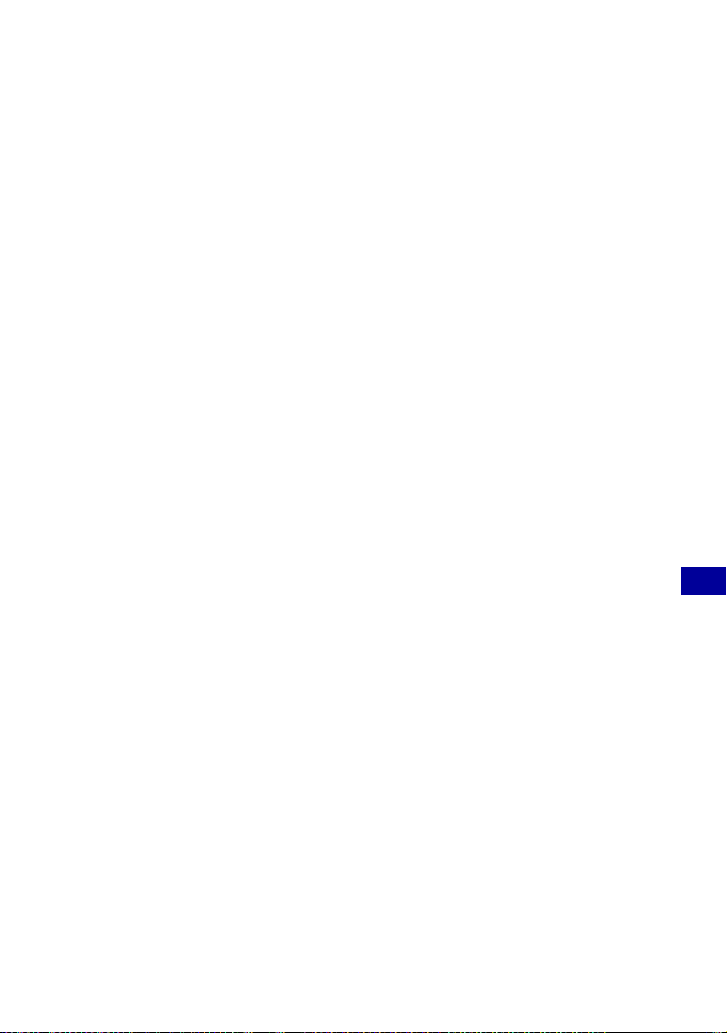
Kopírování snímků do počítače
• Soubory snímků jsou pojmenovány
následovně. ssss znamená libovolné
číslo z rozsahu 0001 až 9999. Numerické
části názvu souboru videoklipu nahraného
v režimu videoklipu a jeho odpovídající
indexový snímkový soubor jsou shodné.
– Soubory se statickými snímky:
DSC0ssss.JPG
– Soubory videoklipů: MOV0ssss.MPG
– Indexové snímkové soubory, které se
nahrávají při nahrávání videoklipů:
MOV0ssss.THM
• Podrobnější informace o složkách viz
str. 54 a 69.
Používání počítače
89
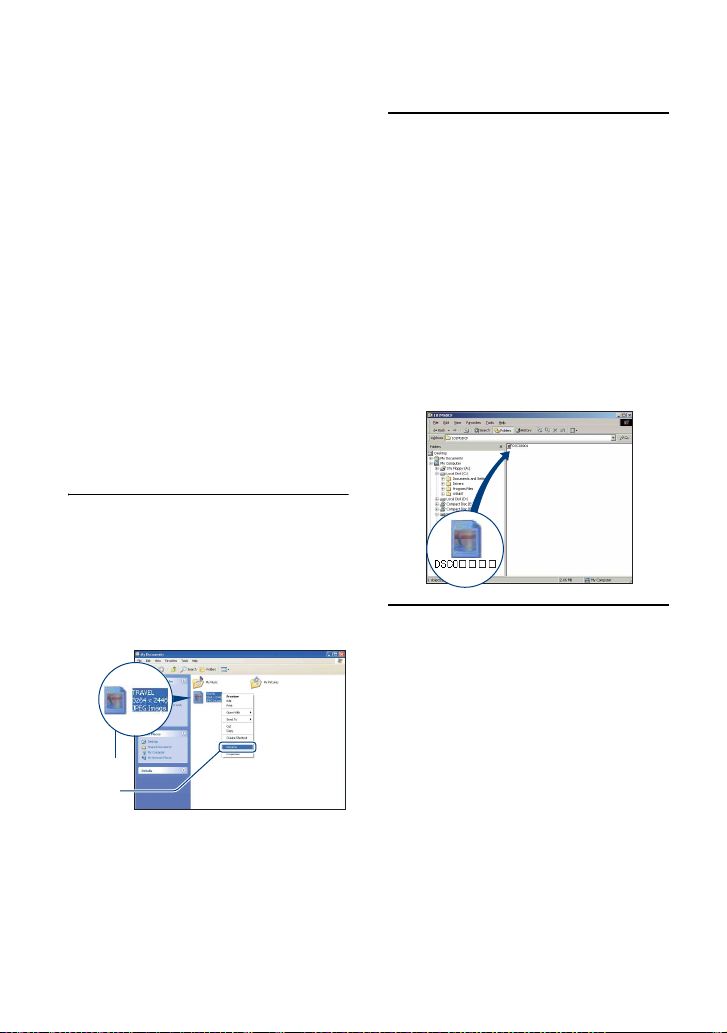
Prohlížení souborů snímků uložených v počítači fotoaparátem (pomocí karty „Memory Stick Duo“)
Tato část popisuje příklad postupu
použití počítače se systémem Windows.
Pokud soubor snímku po zkopírování do
počítače nezůstává na kartě „Memory
Stick Duo“, lze daný snímek opět
zobrazit ve fotoaparátu, jestliže soubor
snímku zkopírujete z počítače na kartu
„Memory Stick Duo“.
• Jestliže se název snímku nastavený
fotoaparátem nezměnil, není třeba provádět
krok 1.
• Některé snímky nebude možno p řehrát kvůli
jejich velikosti.
• Jestliže byl soubor snímku zpracován
počítačem nebo byl soubor snímku nahrán
pomocí jiného modelu fotoaparátu, nelze
přehrávání na tomto fotoaparátu zaručit.
• Pokud není složka, vytvořte nejprve složku
fotoaparátem (str. 69) a pak zkopírujte
obrazový soubor.
2 Zkopírujte soubor snímku do
složky na kar tě „Memory Stick
Duo“ následujícím postupem.
1Klepněte pravým tlačítkem myši na
soubor se snímkem a pak klepněte
na [Copy].
2Poklepejte na [Removable Disk]
nebo [Sony MemoryStick] v [My
Computer] (Tento počítač).
3Klepněte pravým tlačítkem myši na
složku [sssMSDCF] ve složce
[DCIM], poté klepněte na [Paste].
• sss znamená jakékoli číslo
v rozsahu od 100 do 999.
1 Klepněte pravým tlačítkem myši
na soubor se snímkem a pak
klepněte na [Rename]. Změňte
název souboru na „DSC0ss ss“.
Vložte číslo od 0001 do 9999 pro
ssss.
1
2
• Jestliže se zobrazí zpráva vyžadující
potvrzení přepsání souboru, zadejte jiné
číslo.
• Podle nastavení počítače se může
zobrazit i přípona souboru. Přípona
souboru se statickými snímky je JPG
a videoklipu MPG. Příponu neměňte.
90
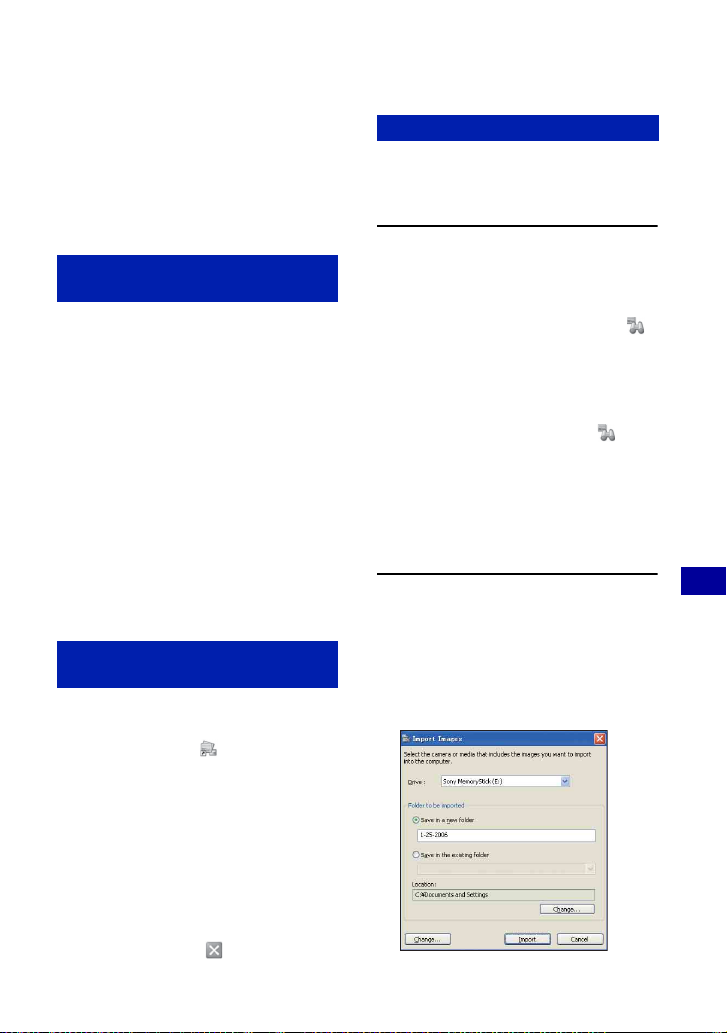
Používání softwaru „Picture Motion Browser“ (přiložen)
Statické snímky a videoklipy
z fotoaparátu můžete používat lépe než
kdy v minulosti díky výhodám daného
softwaru.
Tato část shrnuje informace o softwaru
„Picture Motion Browser“ a poskytuje
základní instrukce.
Základní pokyny
Tyto kroky proveďte při importu
a zobrazení snímků z fotoaparátu.
Import snímků
1 Ověřte si, zda běží nástroj „Media
Přehled softwaru „Picture
Motion Browser“
S „Picture Motion Browser“ můžete:
• Importovat snímky nahrané fotoaparátem
a zobrazit je na počítači.
• Organizovat snímky v počítači podle
kalendáře a zobrazovat je.
• Retušovat, tisknout a odesílat statické
snímky jako přílohy zpráv elektronické
pošty, měnit datum pořízení snímku a další.
• Podrobnosti o „Picture Motion Browser“ viz
nápověda.
Pro přístup do nápovědy, klepněte na
[Start] (Start) t [All Programs]
(Všechny programy) (ve Windows 2000/
Me, [Programs] (Programy)) t [Sony
Picture Utility] (Obrazový program
Sony) t [Help] (Nápověda) t [Picture
Motion Browser].
Spuštění a ukončení
„Picture Motion Browser“
Spuštění prohlížeče „Picture
Motion Browser“
Poklepejte na ikonu (Picture Motion
Browser) na pracovní ploše.
Nebo v nabídce Start: Klepněte na
[Start] (Start) t [All Programs]
(Všechny programy) (ve Windows 2000/
Me, [Programs] (Programy)) t [Sony
Picture Utility] (Obrazový program
Sony) t [Picture Motion Browser].
Ukončení prohlížeče „Picture
Motion Browser“
Klepněte na tlačítko vpravém
horním rohu obrazovky.
Check Tool“* (Nástroj ke kontrole
média).
V hlavním panelu najděte ikonu
(
Media Check Tool).
* „Media Check Tool“ je program, který
automaticky detekuje aimportuje
snímky, jakmile vložíte kartu „Memory
Stick“ nebo připojíte fotoaparát.
• Není-li zobrazena žádná ikona :
Klepněte na [Start] (Start) t [All
Programs] (Všechny programy) (ve
Windows 2000/Me, [Programs]
(Programy)) t [Sony Picture Utility]
(Obrazový program Sony) t [Tools]
(Nástroje) t [Media Check Tool]
(Nástroj pro kontrolu médií).
2 Připojte fotoaparát k počítači
kabelem víceúčelového
konektoru.
Po automatickém detekování
fotoaparátu se na obrazovce zobrazí
[Import Images] (Import snímků).
Používání počítače
91

Používání softwaru „Picture Motion Browser“ (přiložen)
• Pokud používáte slot pro karty Memory
Stick, vyhledejte nejprve str. 83.
• Jestliže se v systému Windows XP
zobrazí Průvodce automatickým
přehráváním, uzavřete ho.
3 Importujte snímky.
Chcete-li spustit import snímků,
klepněte na tlačítko [Import]
(Import).
Ve výchozím stavu se snímky
importují do složky vytvořené ve
složce „My Pictures“ (Obrázky),
která má název obsahující datum
importu.
• Instrukce pro změnu složky „Folder to
be imported“ viz str. 94.
2 Zobrazení snímků ve složkách
„Viewed folders“ (Zobrazené
složky) uspořádané v kalendáři
podle data pořízení
1Klepněte na kartu [Calendar]
(Kalendář).
Uvedou se roky, kdy byly pořízeny
snímky.
2Klepněte na rok.
Zobrazí se snímky pořízené v daném
roce; jsou uspořádány v kalendáři
podle data pořízení.
3Chcete-li zobrazit snímky podle
měsíců, klepněte na požadovaný
měsíc.
Zobrazí se miniatury snímků
pořízených v daném měsíci.
4Chcete-li zobrazit snímky podle času,
klepněte na požadovaný den.
Zobrazí se miniatury snímků
pořízených daného dne; jsou
uspořádány podle hodin.
Obrazovka zobrazení roku
Prohlížení snímků
1 Kontrola importovaných snímků
Po skončení importu se spustí
„Picture Motion Browser“. Zobrazí
se miniatury importovaných snímků.
• Složka „My Pictures“ je nastavena jako
výchozí složka v bodě „Viewed folders“
(Zobrazené složky).
• Chcete-li zobrazit samotný snímek,
poklepejte na jeho miniaturu.
92
1
2
3
Obrazovka zobrazení měsíce
4

Používání softwaru „Picture Motion Browser“ (přiložen)
Obrazovka zobrazení hodiny
• Chcete-li uvést snímky z určitého měsíce
nebo roku, klepněte na požadované
období vlevo na obrazovce.
3 Zobrazení jednotlivých snímků
Chcete-li zobrazit samotný snímek
v samostatném okně, poklepejte na
miniaturu snímku na obrazovce
obsahující obsah dané hodiny.
• Zobrazené snímky lze upravovat po
klepnutí na tlačítko panelu nástrojů.
Zobrazení snímků v režimu celé
obrazovky
K zobrazení prezentace aktuálních
snímků v režimu celé obrazovky
klepněte na tlačítko .
• Chcete-li spustit nebo pozastavit
prezentaci, klepněte na tlačítko
v levém dolním rohu obrazovky.
• Chcete-li zastavit prezentaci, klepněte na
tlačítko v levém dolním rohu
obrazovky.
Používání počítače
93
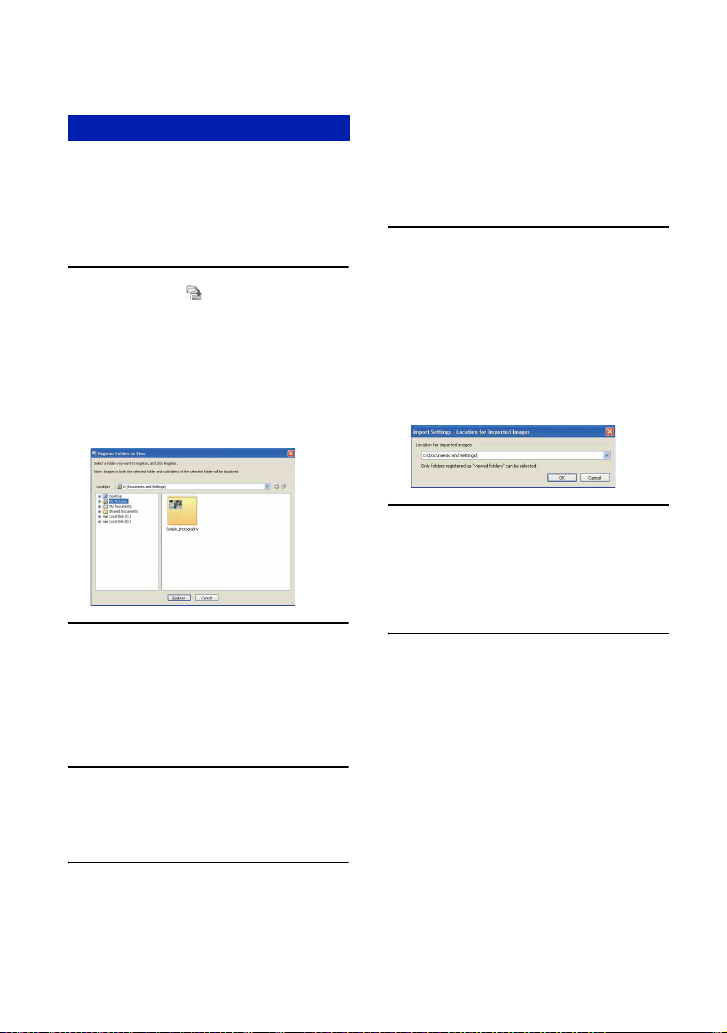
Používání softwaru „Picture Motion Browser“ (přiložen)
Další funkce
Příprava snímků uložených
v počítači k prohlížení
Registrujte složku, která obsahuje
snímky, jako jednu z kategorie „Viewed
folders“.
1 Klepněte na na hlavní
obrazovce nebo vyberte [Register
Folders to View] (Registrace
složek pro prohlížení) z menu
[File] (Soubor).
Zobrazí se obrazovka nastavení pro
„Viewed folders“.
2 Specifikujte složku se snímky pro
importování a registraci jako
jednu ze složek patřících do
„Viewed folders“ (Prohlížené
složky).
3 Klepněte na [OK].
Informace o snímku jsou
registrovány v databázi.
• Zaregistrují se také snímky ve všech
podadresářích „Viewed folders“.
Změna složky „Folder to be
imported“ (Složka k importu)
Chcete-li změnit složku „Folder to be
imported“, vyvolejte obrazovku „Import
Settings“ (Nastavení importu).
1 Vyberte [Import Settings]
(Nastavení importu) t [Location
for Imported Images] (Umístění
pro importované snímky) z menu
[File] (Soubor).
Zobrazí se obrazovka „Location for
Imported Images“ (Umístění pro
importované snímky).
2 Zvolte možnost „Folder to be
imported“.
• Složku „Folder to be imported“ lze zadat
ze složek registrovaných jako „Viewed
folders“.
Aktualizace informací registrace
snímku
Chcete-li aktualizovat informace, zvolte
[Update Database] (Aktualizace
databáze) z nabídky [Tools] (Nástroje).
• Aktualizace databáze může chvíli
trvat.
• Jestliže přejmenujete soubory snímků
nebo složky v části „Viewed folders“,
nebudete je moci zobrazovat pomocí
tohoto softwaru. V takovém případě
proveďte aktualizaci databáze.
94

Používání softwaru „Picture Motion Browser“ (přiložen)
Odinstalování prohlížeče
„Picture Motion Browser“
1 Klepněte na [Start] (Start) t [Control
Panel] (Ovládací panel) (ve Windows
2000/Me, [Start] (Start) t [Settings]
(Nastavení) t [Control Panel]
(Ovládací panel)) a pak poklepejte na
[Add/Remove Programs] (Přidat/
odstranit programy).
2 Vyberte [Sony Picture Utility]
(Obrazový program Sony), pak
klepněte na [Remove] (Odstranit) (ve
Windows 2000/Me, [Change/Remove]
(Změnit/Odstranit)) a proveďte
odstranění instalace.
Používání počítače
95
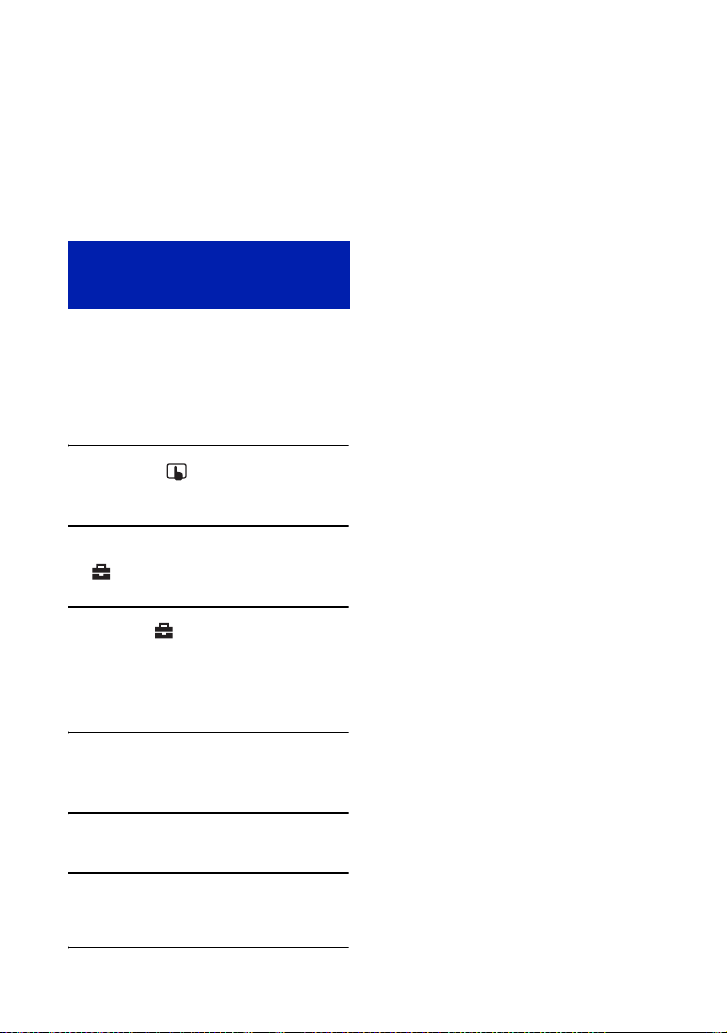
Používání softwaru „Music Transfer“ (přiložen)
Hudební soubory, které jsou
přednastaveny z výroby, můžete
nahradit požadovanými hudebními
soubory pomocí „Music Transfer“ na
CD-ROMu (přiložen). Tyto soubory lze
také kdykoliv mazat nebo přidávat.
Přidávání/změna hudebních
souborů pro prezentace pomocí
softwaru „Music Transfer“
Hudební formáty, které lze přenášet
pomocí softwaru „Music Transfer“, jsou
uvedeny dále:
•
Soubory MP3 uložené na pevném disku počítače
•
Hudba na CD
•
Předem nastavená hudba uložená ve fotoaparátu
• Obnovení původní hudby nastavené ve
fotoaparátu z výroby:
1 Proveďte [Form.hudby] (str. 73).
2 Spusťte [Restore defaults] programu
„Music Transfer“.
Všechny hudební soubory se vrátí na
původní nastavenou hudbu [Hudba]
v menu [Post. přehr.] se nastaví na [Vyp.].
3 Volba vhodného hudebního souboru
pro prezentace (str. 38).
Hudební soubory lze nastavit na
původní pomocí [Inicializace] (str. 74),
avšak tím se vynulují také ostatní
nastavení.
• Podrobnější informace k softwaru „Music
Transfer“ viz online nápověda v programu
„Music Transfer“.
1 Stiskněte (tlačítko na
obrazovce) a zobrazte [MENU].
2 Dotkněte se [MENU] a pak zvolte
(Nastavení).
3 Vyberte (Nastavení 1) pomocí
v/V apak se dotkněte
[Staž.hudby].
Objeví se hlášení „Připojit k PC“.
1
4 Fotoaparát připojte k počítači
přes USB rozhraní.
5 Spuštění „Music Transfer“.
6 Podle instrukcí na obrazovce
přidejte/změňte hudební soubory.
96
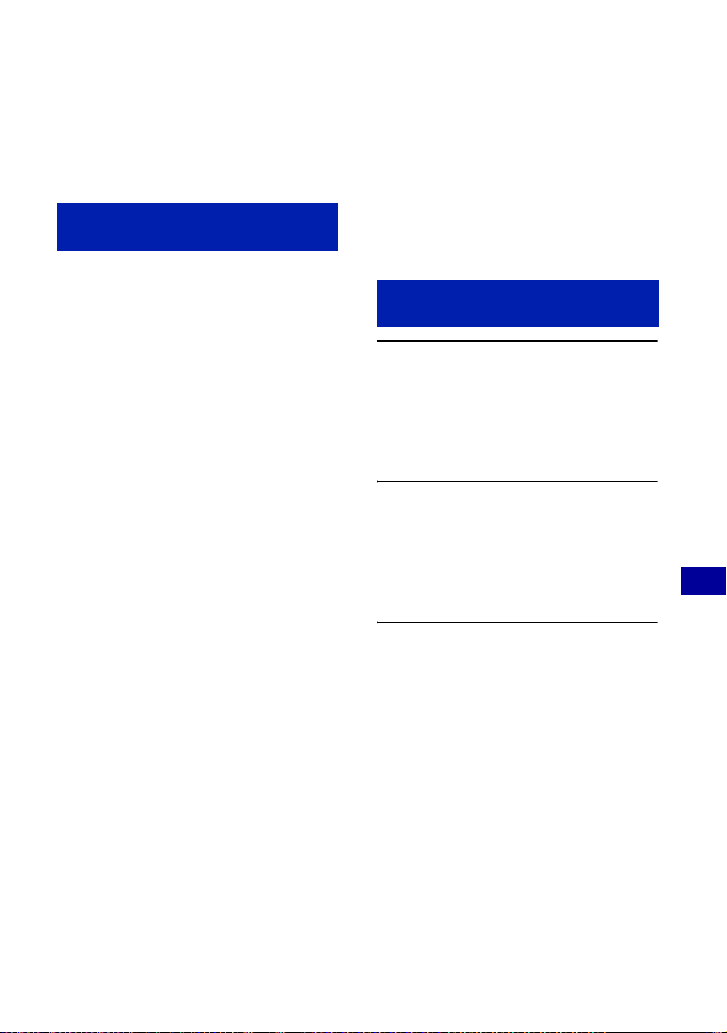
Používání počítače Macintosh
Můžete kopírovat snímky do počítače
Macintosh.
• „Picture Motion Browser“ není kompatib ilní
s počítači Macintosh.
Doporučená konfigurace
počítače
K připojení počítače k fotoaparátu se
doporučuje následující prostředí.
Doporučené prostředí ke
kopírování snímků
OS (předinstalován): Mac OS 9.1/9.2/ Mac
OS X (v10.1 až v10.4)
Konektor USB: Standardní součást
konfigurace
Doporučené prostředí k použití
programu „Music Transfer“
OS (předinstalován): Mac OS X (v10.3
nebo v10.4)
CPU: iMac, eMac, iBook, PowerBook, řada
Power Mac G3/G4/G5, Mac mini
Paměť: 64 MB nebo víc (doporučuje se
128 MB nebo víc)
Pevný disk: K instalaci je třeba volná
kapacita disku – zhruba 250 MB
Poznámky k připojení fotoaparátu
kpočítači
• Funkčnost není zaručena ani pro všechny
doporučené konfigurace zmíněné výše.
• Jestliže připojujete k počítači současně dvě
nebo více zařízení USB, některá zařízení
(včetně fotoaparátu) nemusí pracovat. To
závisí na typech používaných USB zařízení.
• Funkčnost není zaručena při použití
rozbočovače USB.
• Připojení fotoaparátu pomocí rozhraní USB
kompatibilního s rozhraním Hi-Speed USB
(odpovídá USB 2.0) umožňuje pokrokový
(vysokorychlostní) přenos dat, protože tento
fotoaparát je kompatibilní s rozhraním HiSpeed USB (odpovídá USB 2.0).
• Při připojování k počítači existují tři režimy
USB připojení, [Auto] (výchozí nastavení),
[Velkokap pam] a [PTP]. Tato část popisuje
příklady režimů [Auto] a [Velkokap pam].
Podrobnosti o [PTP] viz str. 75.
• Komunikace mezi fotoaparátem a počítačem
se po návratu počítače z úsporného režimu
nebo režimu spánku nemusí obnovit
současně.
Kopírování snímků do
počítače a jejich prohlížení
1 Připravte fotoaparát a počítač
Macintosh.
Proveďte stejný postup jako v „Krok
1: Příprava fotoaparátu a počítače“
na str. 83.
2 Připojte kabel k víceúčelovému
konektoru.
Proveďte stejný postup jako v „Krok
2: Propojení fotoaparátu a počítače“
na str. 84.
3 Zkopírujte soubory do počítače
Macintosh.
1Poklepejte na nově rozpoznanou
t [DCIM] t složku, kde jsou
ikonu
uloženy soubory, které chcete
kopírovat.
2Obrazové soubory uchopte myší
a přesuňte na ikonu pevného disku.
Soubory snímků se zkopírují na
pevný disk.
• Podrobnosti o místě ukládání snímků a
názvech souborů viz str. 88.
Používání počítače
97
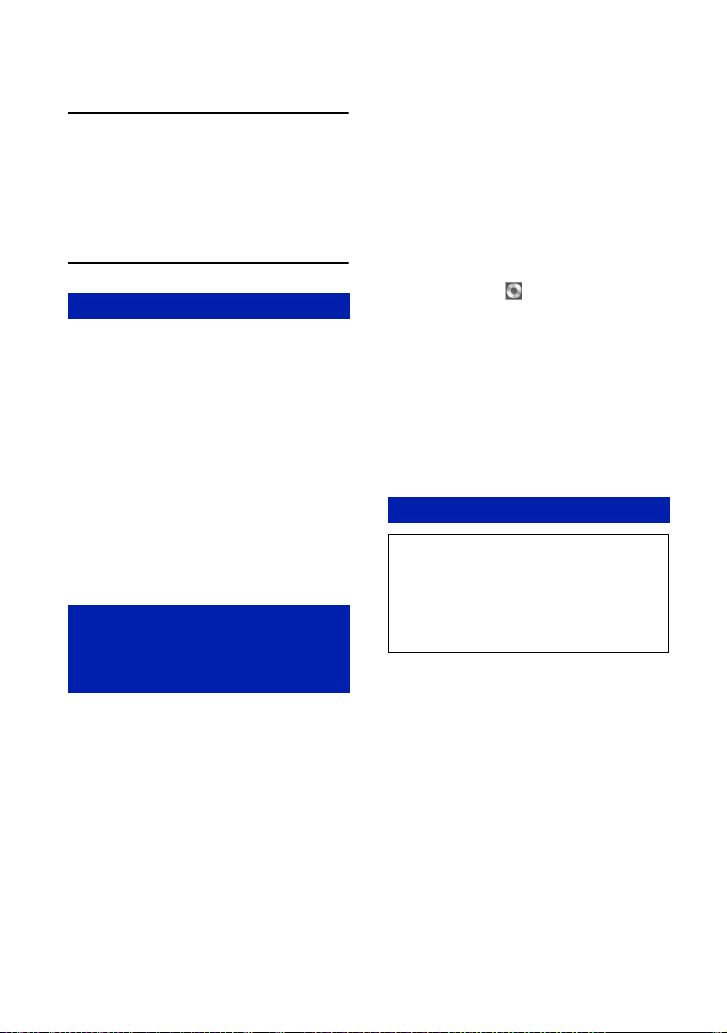
Používání počítače Macintosh
4 Prohlížení snímků v počítači.
Poklepejte na ikonu
disku, na kterém je uložena
požadovaná složka obsahující
zkopírované soubory. Tím otevřete
požadovaný soubor snímku.
Odstranění připojení USB
Následující postup proveďte předem při
těchto činnostech:
• Odpojení kabelu od víceúčelového
konektoru
• Vyjmutí karty „Memory Stick Duo“
• Vložení karty „Memory Stick Duo“ do
fotoaparátu po zkopírování snímků z vnitřní
paměti
• Vypnutí fotoaparátu
Přetáhněte ikonu jednotky nebo
ikonu karty „Memory Stick Duo“
na ikonu „Trash“.
Fotoaparát je odpojen od počítače.
Přidávání/změna hudebních
souborů pro prezentace
pomocí softwaru „Music
Tr an sfe r “
Hudební soubory, které jsou nastaveny
z výroby, lze nahradit vlastními
hudebními soubory. Tyto soubory lze
také kdykoliv mazat nebo přidávat.
Hudební formáty, které lze přenášet
pomocí softwaru „Music Transfer“, jsou
uvedeny dále:
• Soubory MP3 uložené na pevném disku
počítače
• Hudba na CD
• Předem nastavená hudba uložená ve
fotoaparátu
t pevného
Instalace programu „Music
Tr an s fe r “
• Před instalací softwaru „Music Transfer“
vypněte všechny právě používané aplikační
programy.
• Při instalaci se přihlaste jako správce.
1 Zapněte počítač Macintosh a vložte
disk CD-ROM (přiložen) do jednotky
CD-ROM počítače.
2 Poklepejte na (SONYPICTUTIL).
3 Poklepejte na soubor
[MusicTransfer.pkg] ve složce [MAC].
Začne instalace programu.
Přidávání/změna hudebních
souborů
Viz „Přidávání/změna hudebních
souborů pro prezentace pomocí
softwaru „Music Transfer““ na str. 96.
Technická podpora
Další informace o tomto produktu
a odpovědi na často kladené otázky
naleznete na internetových stránkách
zákaznické podpory společnosti
Sony.
http://www.sony.net/
98
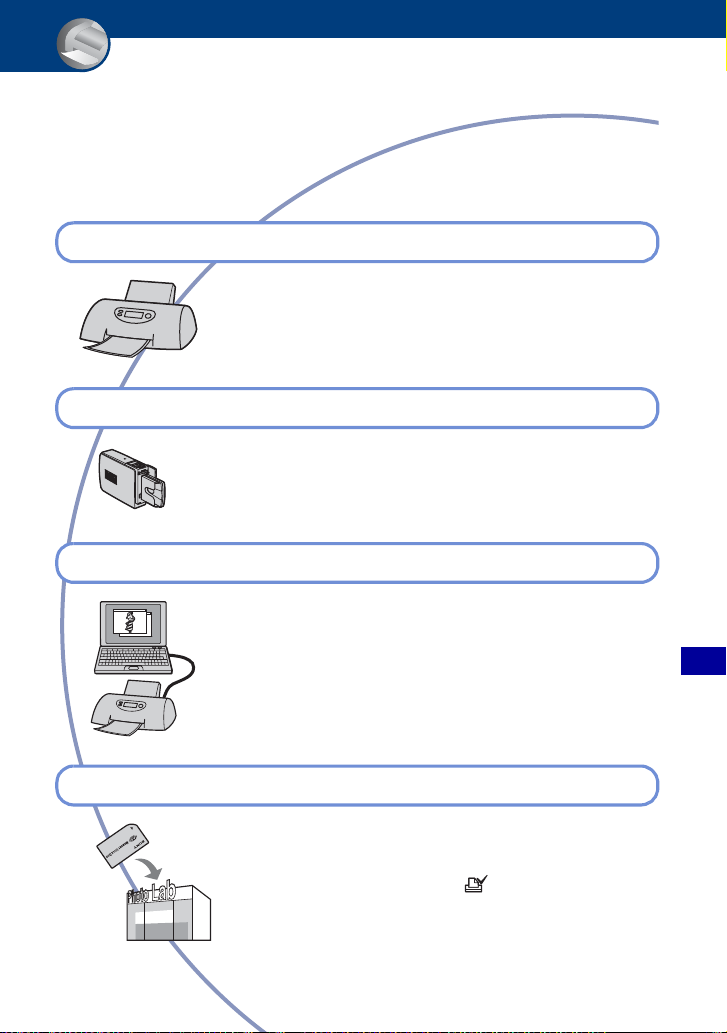
Tisk statických snímků
Jak vytisknout statické snímky
Při tisku snímků pořízených v režimu
[16:9(HDTV)] mohou být odstřiženy okraje
na obou stranách, a proto si obrázek před
tiskem prohlédněte (str. 114).
Přímý tisk na tiskárně odpovídající standardu PictBridge (str. 100)
Snímky lze vytisknout po přímém připojení fotoaparátu
k tiskárně splňující standard PictBridge.
Přímý tisk na tiskárně disponující slotem na karty „Memory Stick“
Snímky lze vytisknout na tiskárně disponující slotem na karty
„Memory Stick“.
Podrobnější informace viz návod k obsluze dodávaný
s tiskárnou.
Tisk pomocí počítače
Snímky lze zkopírovat do počítače pomocí přiloženého
softwaru „Picture Motion Browser“ a poté vytisknout.
Tisk v provozovně (str. 104)
Kartu „Memory Stick Duo“ obsahující snímky pořízené
vaším fotoaparátem můžete vzít do provozovny
fototiskových služeb. Na snímky, které chcete tisknout,
můžete už dopředu přidat značku (vytisknout).
Tisk statických snímků
99
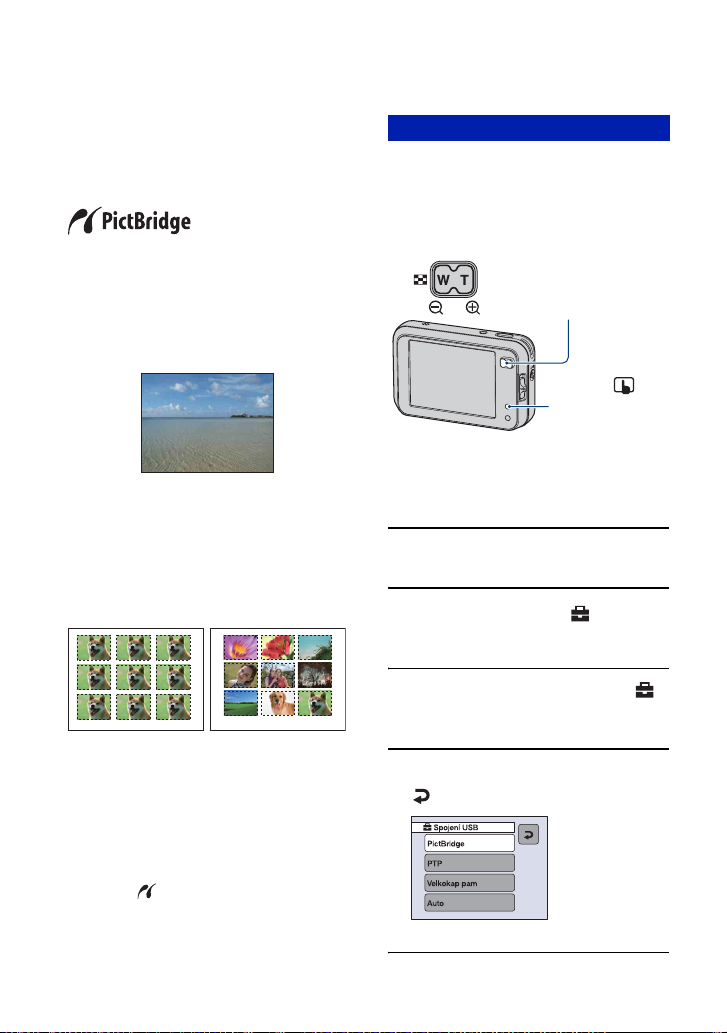
Tisk snímků přímo na tiskárně odpovídající standardu PictBridge
I v případě, že nemáte počítač, můžete
snímky pořízené vaším fotoaparátem
vytisknout po přímém připojení
fotoaparátu k tiskárně splňující standard
PictBridge.
• Standard „PictBridge“ je založen na
standardu CIPA. (CIPA: Camera & Imaging
Products Association)
Při zobrazení jednoho snímku
Snímky lze vytisknout jednotlivě na
tiskový list.
Při zobrazení přehledu
Na tiskový list lze vytisknout několik
snímků ve zmenšené velikosti. Můžete
vytisknout sadu stejných snímků (1)
nebo různé snímky (2).
Krok 1: Příprava fotoaparátu
Připravte fotoaparát k připojení
k tiskárně pomocí kabelu víceúčelového
konektoru. Při připojování fotoaparátu
k tiskárně, která je rozpoznána, je-li
[Spojení USB] nastaveno na [Auto],
není krok 1 potřeba.
Tlačítko přehledu
• Doporučuje se používat plně nabitý blok
akumulátorů nebo AC adaptér (nepřiložen),
aby se během tisku nevypnulo napájení
fotoaparátu.
1 Dotykem [MENU] zobrazte menu.
Tlačítko
(tlačítko na
obrazovce)
12
• Některé tiskárny nemusí poskytovat funkci
tisku přehledu snímků.
• Počet snímků, které lze vytisknout na
přehledu snímků, se u jednotlivých tiskáren
liší.
• Videoklipy nebo snímky uložené v albu
nelze tisknout.
• Jestliže na displeji fotoaparátu bliká
indikátor zhruba pět sekund
(upozornění na chybu), zkontrolujte
připojenou tiskárnu.
100
2 Dotykem V zobrazte
(Nastavení).
3 Dotkněte se [Spojení USB] v [ ]
(Nastavení 3).
3
4 Dotkněte se [PictBridge], poté
.
Režim USB je nastaven.
